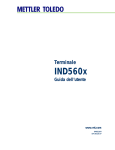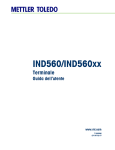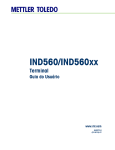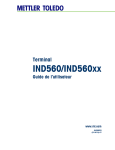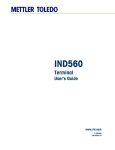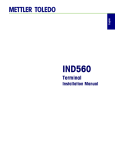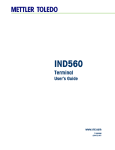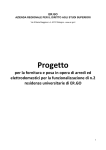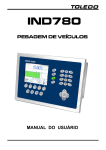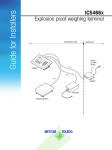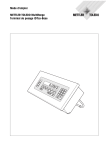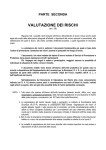Download Guida dell'utente
Transcript
Terminale IND560x Guida dell’utente www.mt.com 64062164 (07/2009).00 © METTLER TOLEDO 2009 Nessuna parte di questo manuale può essere riprodotta o trasmessa in alcuna forma o mediante alcun mezzo, elettronico o meccanico, incluse fotocopie o registrazione, per nessuno scopo senza espresso consenso scritto della METTLER TOLEDO. Diritti limitati del governo USA: questa documentazione è fornita con diritti limitati. Copyright 2009 METTLER TOLEDO. Questa documentazione contiene informazioni proprietarie della METTLER TOLEDO. Non può essere copiata interamente o in parte senza il consenso scritto della METTLER TOLEDO. La METTLER TOLEDO si riserva il diritto di apportare miglioramenti o modifiche al prodotto o al manuale senza preavviso. COPYRIGHT METTLER TOLEDO® è un marchio registrato della METTLER TOLEDO. Tutti gli altri marchi o nomi di prodotto sono marchi o marchi registrati delle rispettive società. LA METTLER TOLEDO SI RISERVA IL DIRITTO DI APPORTARE MIGLIORAMENTI O MODIFICHE SENZA PREAVVISO. Avviso sul FCC Questo dispositivo è conforme alla Parte 15 delle norme FCC e ai requisiti di interferenza radio del Canadian Department of Communications. Il funzionamento è soggetto alle seguenti condizioni: (1) questo dispositivo può causare interferenza dannosa e (2) questo dispositivo deve accettare qualunque interferenza ricevuta, inclusa quella che potrebbe causare un funzionamento indesiderato. Quest'apparecchiatura è stata collaudata e ritenuta conforme ai limiti per un dispositivo digitale di Classe A, in conformità con la Parte 15 delle norme FCC. Questi limiti sono progettati per fornire una protezione adeguata contro l'interferenza dannosa quando l'apparecchiatura viene azionata in un ambiente commerciale. Quest'apparecchiatura genera, utilizza e può irradiare energia in radiofrequenza e, se non viene installata e utilizzata in conformità con il manuale di istruzione, potrebbe causare una dannosa interferenza con le comunicazioni radio. Il funzionamento di quest'apparecchiatura in un'area residenziale potrebbe causare interferenza dannosa, nel qual caso all'utente sarà richiesto di correggere l'interferenza a sue spese. Dichiarazione di conformità RoHS La maggior parte dei nostri prodotti rientrano nelle categorie 8 e 9. Queste categorie non rientrano attualmente nell’ambito della Direttiva 2002/95/EG (RoHS) del 27 gennaio 2003. Se i nostri prodotti sono intesi per essere utilizzati con altri prodotti che rientrano nell’ambito della direttiva RoHS, è necessario negoziare contrattualmente in sede separata i requisiti di conformità. I prodotti che rientrano nelle categorie 1-7 e 10 saranno conformi con la direttiva RoHS europea non posteriore al 1 luglio 2006. Se non è possibile sostituire per motivi tecnici le sostanze non conformi al RoHS in uno dei prodotti, secondo quanto richiesto, intendiamo informare i clienti in modo tempestivo NOTA SULLE VERSIONI DI FIRMWARE Nel presente manuale sono descritte le funzioni e le caratteristiche del terminale IND560x con firmware versione 3.02. I terminali con versione diversa del firmware differiscono in alcuni settori. Indicazione relativa alle sostanze dannose Non adoperiamo direttamente materiali dannosi, come ad esempio amianto, sostanze radioattive o composti a base di arsenico. Comunque, acquistiamo i componenti da parti terze e possono contenere alcune di queste sostanze in quantità molto ridotte. OPINIONI DEI CLIENTI Il parere dei clienti è estremamente importante. Se si verifica un problema con il prodotto o con la sua documentazione, o se si desidera suggerire miglioramenti del nostro servizio, riempire e inviare l'apposito modulo. È possibile anche inviare commenti per posta elettronica al seguente indirizzo: [email protected]. I residenti negli Stati Uniti possono inviare il modulo all'indirizzo riportato sul retro tramite fax al numero (614) 438-4355, o per posta senza necessità di affrancatura; per i residenti al di fuori degli Stati Uniti, invece, è necessaria l'affrancatura. Nome: None della società: Indirizzo: Numero di telefono: ( ) Indirizzo di posta elettronica: Numero di fax: ( ) Data: Numero d'ordine di METTLER TOLEDO Parte/Nome prodotto: Parte/Numero modello: Numero di serie: Nome della società per l'installazione: Nome del referente: Numero di telefono: Spuntare la casella di controllo appropriata per indicare la rispondenza del prodotto alle proprie aspettative. Pienamente soddisfacente Soddisfacente Abbastanza soddisfacente Parzialmente soddisfacente Per niente soddisfacente Commenti/Domande: NON SCRIVERE NELLO SPAZIO SOTTOSTANTE, RISERVATO A METTLER TOLEDO Dettagliante Industria leggera Industria pesante RISPOSTA: Includere l'analisi del problema principale e l'azione correttiva eseguita. Personalizza PIEGARE PRIMA LA LINGUETTA AFFRANCATURA NON NECESSARIA SE IMPOSTATA NEGLI STATI UNITI BUSINESS REPLY MAIL FIRST CLASS PERMIT NO. 414 COLUMBUS, OH POSTAGE WILL BE PAID BY ADDRESSEE Mettler-Toledo, Inc. Quality Manager - MTWT P.O. Box 1705 Columbus, OH 43216 USA Sigillare con nastro adesivo PRECAUZIONI • PRIMA di attivare o eseguire manutenzione su quest'apparecchiatura, LEGGERE questo manuale e SEGUIRE attentamente queste istruzioni. • CONSERVARE questo manuale per utilizzo futuro. AVVERTENZA! NON INSTALLARE NÉ ESEGUIRE INTERVENTI DI MANUTENZIONE PRIMA CHE L'AREA, DOVE SI TROVA L'IND560x, SIA STATA DEFINITA NON PERICOLOSA DAL PERSONALE AUTORIZZATO INCARICATO DAL RESPONSABILE IN LOCO. AVVERTENZA! NON TUTTE LE VERSIONI DELL'IND560 SONO PROGETTATE PER L'USO IN AREE PERICOLOSE (ESPLOSIVE). PER DETERMINARE SE UNO SPECIFICO TERMINALE SIA APPROVATO PER L'USO IN UN'AREA CLASSIFICATA COME PERICOLOSA A CAUSA DI ATMOSFERE ESPLOSIVE O COMBUSTIBILI, FARE RIFERIMENTO ALLA TABELLA DEI DATI DELL'IND560. AVVERTENZA SE IL TASTIERINO, LA LENTE DEL DISPLAY O L'ARMADIETTO DELL'IND560x RISULTANO DANNEGGIATE, FAR RIPARARE IMMEDIATAMENTE IL COMPONENTE DIFETTOSO. SCOLLEGARE SUBITO L'ALIMENTAZIONE ELETTRICA E NON RICOLLEGARLA FINO A CHE LA LENTE DEL DISPLAY, IL TASTIERINO O L’ARMADIETTO NON SIANO STATI RIPARATI O SOSTITUITI DA PERSONALE QUALIFICATO. IL MANCATO RISPETTO DI QUESTA PRECAUZIONE POTREBBE COMPORTARE DANNI ALLA PROPRIETÀ E/O LESIONI CORPOREE. AVVERTENZA! CON IL TERMINALE È POSSIBILE UTILIZZARE SOLO I COMPONENTI SPECIFICATI NEL PRESENTE MANUALE. È NECESSARIO INSTALLARE TUTTI I DISPOSITIVI IN RISPETTO DELLE ISTRUZIONI DI INSTALLAZIONE ESPOSTE NEL PRESENTE MANUALE. COMPONENTI NON CORRETTI O SOSTITUITI E/O LE DEVIAZIONI DALLE ISTRUZIONI POSSONO DANNEGGIARE LA SICUREZZA INTRINSECA DEL TERMINALE E RISULTARE IN LESIONI CORPOREE E/O DANNI MATERIALI. AVVERTENZA! PER EVITARE L'ACCENSIONE DI ATMOSFERE PERICOLOSE, SCOLLEGARE L'IND560x DALL’ALIMENTAZIONE PRIMA DI APRIRE L'ALLOGGIAMENTO DELL'ALIMENTATORE. QUANDO IL CIRCUITO VIENE ALIMENTATO TENERE IL COPERCHIO SALDAMENTE CHIUSO. NON APRIRE IN PRESENZA DI ATMOSFERE POLVEROSE ESPLOSIVE. AVVERTENZA! PER UNA PROTEZIONE CONTINUA CONTRO IL RISCHIO DI SCOSSE ELETTRICHE, COLLEGARE SOLO A UNA PRESA CORRETTAMENTE MESSA A TERRA. NON RIMUOVERE IL POLO DI TERRA. AVVERTENZA! ACCERTARSI CHE I CIRCUITI DI COMUNICAZIONE SIANO CABLATI ESATTAMENTE COME ILLUSTRATO NELLA SEZIONE DEDICATA ALL'INSTALLAZIONE DEL PRESENTE MANUALE. QUALORA I CAVI NON FOSSERO CONNESSI CORRETTAMENTE, IL TERMINALE IND560x O LA SCHEDA DI INTERFACCIA POSSONO RISULTARE DANNEGGIATI. AVVERTENZA! QUANDO QUESTA APPARECCHIATURA VIENE INCLUSA COME PARTE DI COMPONENTE DI UN SISTEMA, È NECESSARIO FAR REVISIONARE IL PROGETTO RISULTANTE A PERSONALE QUALIFICATO CHE CONOSCA LA COSTRUZIONE E IL FUNZIONAMENTO DI TUTTE LE COMPONENTI NEL SISTEMA E I POTENZIALI RISCHI RELATIVI. IL MANCATO RISPETTO DI QUESTA PRECAUZIONE POTREBBE COMPORTARE DANNI ALLA PROPRIETÀ E/O LESIONI CORPOREE. ATTENZIONE RISPETTARE LE PRECAUZIONI PER LA GESTIONE DI DISPOSITIVI SENSIBILI ALL'ELETTROSTATICA. AVVERTENZA! È NECESSARIO INSTALLARE TUTTI I DISPOSITIVI IN RISPETTO DELLE ISTRUZIONI DI INSTALLAZIONE ESPOSTE NEL PRESENTE MANUALE. LE DEVIAZIONI DALLE ISTRUZIONI POSSONO DANNEGGIARE LA SICUREZZA INTRINSECA DEL TERMINALE E RENDERE NULLA L'APPROVAZIONE DELL'AGENZIA. Terminale IND560 Manutenzione necessario per prestazioni affidabili Grazie per aver scelto la qualità e la precisione di METTLER TOLEDO. Utilizzando questo nuovo dispositivo in modo appropriato, nel rispetto delle istruzioni del manuale e della regolazione e della manutenzione regolare offerti dal nostro team di assistenza addestrato in fabbrica, il funzionamento rimarrà affidabile e preciso, proteggendo l'investimento. Non esiti a contattarci per un contratto ServiceXXL personalizzato per le sue esigenze e il suo budget. Ulteriori informazioni sono reperibili sul sito Web www.mt.com/serviceXXL. I metodi che consentono di massimizzare le prestazioni dell'investimento sono svariati: 1. Registri il prodotto: la invitiamo a registrare il prodotto sul sito www.mt.com/productregistration e sarà contattato in caso di miglioramenti, aggiornamenti e notifiche importanti. 2. Per assistenza contatti METTLER TOLEDO: il valore della misurazione è proporzionale alla sua precisione – una bilancia non regolata può diminuire la qualità, ridurre i profitti e aumentare la responsabilità Assistenza tempestiva da parte di METTLER TOLEDO garantisce precisione, ottimizzano il funzionamento e la durata del dispositivo. a. Installazione, configurazione, integrazione e addestramento: I nostri addetti all’assistenza sono esperti addestrati in fabbrica sui dispositivi di pesatura. Ci accertiamo che il dispositivo di pesatura sia pronto per la produzione, tempestivamente e in modo conveniente e che il personale sia opportunamente addestrato. b. Documentazione della regolazione iniziale: I requisiti ambientali e applicativi di installazione sono unici per ogni bilancia industriale e le prestazioni devono essere testate e certificate. I nostri servizi di calibrazione e l'accuratezza dei documenti certificati garantiscono la qualità di produzione e un sistema di qualità con record delle prestazioni. c. Manutenzione periodica di regolazione: Il contratto del Servizio di regolazione offre una garanzia costante nel processo di pesatura e la documentazione di conformità ai requisiti. Offriamo una serie di piani di assistenza programmati per soddisfare le esigenze e determinati in base al budget. Indice Capitolo 1.0 Introduzione .....................................1-1 Versioni terminale IND560x ......................................................... 1-2 Funzioni standard dell'IND560x ................................................... 1-2 Avvertenze e precauzioni............................................................. 1-4 Requisito di smaltimento sicuro ................................................... 1-4 Ambiente operativo..................................................................... 1-5 Aree a rischio ...................................................................................1-5 Ispezione e lista di controllo dei contenuti ..................................... 1-5 Dimensioni fisiche...................................................................... 1-6 Specifiche tecniche ..................................................................... 1-8 Data di produzione................................................................... 1-10 PCB principale ......................................................................... 1-11 Base della bilancia con cella di carico analogica ...............................1-11 Base della bilancia IDNet.................................................................1-11 COM1 Serial Port ............................................................................1-12 Opzioni IND560x ..................................................................... 1-12 Opzioni di hardware........................................................................1-12 Opzioni software.............................................................................1-14 Opzioni di comunicazione per area sicura................................... 1-16 Modulo e accessori di comunicazione ACM500 .................................1-16 Ethernet/COM2/COM3......................................................................1-16 Interfacce PLC ................................................................................1-17 Modulo ARM100 ............................................................................1-18 Modulo ACM200 ............................................................................1-18 Accessori ................................................................................ 1-18 Strumento di configurazione InSite™ ..................................................1-19 Convertitori precedenti in fibra ottica..................................................1-19 Display e tastiera ..................................................................... 1-20 Struttura display..............................................................................1-20 Tasti del pannello frontale ................................................................1-20 Capitolo 2.0 Funzionamento.................................2-1 Panoramica............................................................................... 2-1 Sicurezza.........................................................................................2-1 Funzioni tramite tastiera.....................................................................2-3 Softkey e icone .................................................................................2-3 Comprensione dell'interfaccia di navigazione................................. 2-7 Schermo iniziale ...................................................................... 2-13 Funzionalità di base ................................................................. 2-13 Tara ...........................................................................................2-14 IND560x Guida dell’utente Cambio unità di misura ...................................................................2-19 Aumenta precisione.........................................................................2-19 Stampa .........................................................................................2-20 MinWeigh (Peso minimo)................................................................2-21 Richiama informazioni ....................................................................2-21 Confronto con target........................................................................2-22 Comparatori ...................................................................................2-28 ID ...........................................................................................2-29 SmartTrac™ ....................................................................................2-30 Data e ora .....................................................................................2-33 Report ...........................................................................................2-33 Prova di taratura.............................................................................2-36 CalFREE™ .....................................................................................2-36 Accesso diretto alla memoria alibi ....................................................2-37 Ricerche nelle tabelle ................................................................ 2-37 Display remoto ...............................................................................2-38 Capitolo 3.0 Configurazione .................................3-1 Accedere alla modalità Configurazione.......................................... 3-1 Chiusura della modalità di configurazione ..................................... 3-2 Struttura del menu Configurazione ................................................ 3-2 Schermate Configurazione .................................................................3-3 Panoramica della configurazione ................................................. 3-5 Opzioni di configurazione............................................................ 3-7 Scale (Bilancia)................................................................................3-7 Applicazione ..................................................................................3-28 Terminale.......................................................................................3-41 Comunicazioni ...............................................................................3-48 Manutenzione.................................................................................3-74 Ripristino delle impostazioni di fabbrica predefinite....................... 3-83 Capitolo 4.0 Assistenza e manutenzione ................4-1 Pulizia e manutenzione del terminale............................................ 4-1 Manutenzione ............................................................................ 4-2 Linee guida generali per la sicurezza per l'assistenza ...........................4-2 Individuazione guasti.................................................................. 4-2 Test alimentazione AC .......................................................................4-3 Capitolo 1.0 Introduzione IND560x rappresenta l'ultima novità nel campo della tecnologia METTLER TOLEDO ed è il più versatile terminale di pesa oggi disponibile. L'IND560x è utilizzabile per applicazioni di pesatura industriale all'interno di aree (classificate) pericolose. L'IND560x ha Versioni terminale IND560x ricevuto l'approvazione di agenzie mondiali che consentono il suo Funzioni standard utilizzo all'interno di zone pericolose Divisione 1 o Zona 1/21. In questo capitolo si affronteranno i seguenti argomenti: • • • • • • • • • • • dell’IND560x Specifiche tecniche Protezione ambientale Requisito di smaltimento sicuro Ispezione e lista di controllo dei contenuti Identificazione del modello Dimensioni fisiche IND560x opzioni Opzioni di comunicazione per area sicura Display e tastiera L'IND560x è un terminale di pesatura a gamma multipla o singola a elevate prestazioni per l’uso con celle di carico analogiche o interfacce bilancia IDNet ad alta precisione. Grazie al terminale IND560x è possibile ottenere dati di misurazione con una precisione che va dai milligrammi alle tonnellate in un'unica soluzione conveniente, che si integra senza problemi ai sistemi già esistenti. Sono disponibili interfacce di comunicazione PLC e PC, tramite i moduli di comunicazione per area sicura, semplici da installare. Gli I/O digitali interni e remoti opzionali garantiscono il controllo per applicazioni di processo come il riempimento. È possibile aggiornare il versatile IND560x con una serie di pacchetti software destinati ad applicazioni speciali, che arricchiscono le prestazioni dove necessario. Tali funzionalità rendono l'IND560x la scelta perfetta per quasi tutte le applicazioni di pesa in molti settori, tra cui: • Farmaceutica • Petrolchimica • Rifiniture • Macinatura • Agricoltura • Cosmetica e profumi • Sostanze chimiche speciali • Rivestimenti e inchiostri 1-1 IND560x Guida dell’utente Versioni terminale IND560x Figura 1-1: Armadietti per ambienti difficili (sinistra) e per montaggio a pannello (destra) Il terminale IND560x è disponibile nelle seguenti versioni: • Armadietto per ambienti difficili con connessione delle celle di carico analogiche • Armadietto per ambienti difficili con connessione alla base ad alta precisione (IDNet) • Montaggio a pannello con connessione delle celle di carico analogiche • Montaggio a pannello con connessione alla base ad alta precisione (IDNet) Funzioni standard dell'IND560x • Funzioni di pesatura di base in aree pericolose (esplosive) incluso zero, tara e stampa • Montaggio a pannello o montaggio a parete/banco in ambiente difficile • A seconda della versione del IND560x, connettere una base della bilancia con cella di carico analogica (o fino a otto celle di carico da 350) oppure una base IDNet • Display grafico a cristalli liquidi retroilluminato a matrice di punti 128 x 64 (LCD) • Orologio in tempo reale (backup della batteria) • Prevede una porta seriale intrinsecamente sicura per uscita di stampa e comunicazione asincrona e bidirezionale • Funziona con alimentatore intrinsecamente sicuro PSUx • Supporta le seguenti schede opzionali interne: Interfacce I/O discreto – Interfaccia a fibra ottica a canale doppio, o – 1-2 interfaccia a circuito di corrente a doppio canale intrinsecamente sicura IND560x Guida dell’utente • Supporto per le opzioni seguenti che utilizzano il modulo di comunicazione ACM500 nell'area sicura: – Interfaccia uscita analogica – Interfaccia DeviceNetTM – Interfaccia Ethernet / IP – Interfaccia PROFIBUS® DP – Interfaccia Allen Bradley RIO® – Interfaccia Modbus TCP – Porte seriali duali ed Ethernet TCP/IP (Ethernet/COM2/COM3) • Modalità ID per sequenze di transazioni richieste • Modalità di funzionamento che classifica sopra/sotto selezionabile con grafica • Modalità di trasferimento del materiale selezionabile per semplice riempimento o dosaggio • Display grafico SmartTrac™ • Comparatori, punti di coincidenza semplici per il confronto del peso o della frequenza con i valori assoluti o gli intervalli di target • Due tabelle di memoria consentono di memorizzare 25 record di destinazione e di tara • Scambio unità tra tre differenti unità incluse le unità personalizzate • Conservazione della memoria alibi per fino a 60.000 record • Registri della somma totale e del subtotale per l'accumulo di peso • Cinque modelli di stampa personalizzabili e stampa di report • Filtraggio digitale TraxDSP™ per celle di carico analogiche • Monitoraggio e registrazione delle prestazioni TraxEMT™ • Calibratura CalFREE™ senza pesi di prova • Supporto per i seguenti moduli di software applicativi: – Fill-560 – Drive-560 – COM-560 – TaskExpert™ Per informazioni sulla formazione tecnica della METTLER TOLEDO contattare: METTLER TOLEDO US 1900 Polaris Parkway Columbus, Ohio 43240 Phone (US and Canada): (614) 438-4511 Phone (International): (614) 438-4888 www.mt.com 1-3 IND560x Guida dell’utente METTLER TOLEDO Postfach 250 D-72423 Albstadt, Germany Phone: (+49-7431) 140 www.mt.com Avvertenze e precauzioni Prima di azionare il nuovo terminale, leggere attentamente queste istruzioni. Sebbene l’IND560x sia costruito in materiale resistente, è comunque uno strumento di precisione. Prestare attenzione nel maneggiare e installare il terminale. AVVERTENZA! NON INSTALLARE NÉ ESEGUIRE INTERVENTI DI MANUTENZIONE PRIMA CHE L'AREA, DOVE SI TROVA L'IND560x, SIA STATA DEFINITA NON PERICOLOSA DAL PERSONALE AUTORIZZATO INCARICATO DAL RESPONSABILE IN LOCO. AVVERTENZA! CON IL TERMINALE È POSSIBILE UTILIZZARE SOLO I COMPONENTI SPECIFICATI NEL PRESENTE MANUALE. È NECESSARIO INSTALLARE TUTTI I DISPOSITIVI IN RISPETTO DELLE ISTRUZIONI DI INSTALLAZIONE ESPOSTE NEL PRESENTE MANUALE. COMPONENTI NON CORRETTI O SOSTITUITI E/O LE DEVIAZIONI DALLE ISTRUZIONI POSSONO DANNEGGIARE LA SICUREZZA INTRINSECA DEL TERMINALE E RISULTARE IN LESIONI CORPOREE E/O DANNI MATERIALI. Requisito di smaltimento sicuro In conformità a quanto stabilito dalla Direttiva Europea 2002/96 CE in materia di apparecchi elettrici ed elettronici (RAEE), questo strumento non può essere smaltito come i normali rifiuti. Tale presupposto resta valido anche per i Paesi al di fuori dei confini della UE, conformemente alle norme nazionali in vigore. Si prega quindi di smaltire questo prodotto separatamente e in modo specifico secondo le disposizioni locali relative alle apparecchiature elettriche ed elettroniche. Per qualsiasi chiarimento, rivolgersi agli enti preposti o al rivenditore dell'apparecchiatura stessa. In caso di cessione dello strumento (per es. per ulteriore utilizzo privato o aziendale/industriale), si prega di comunicare anche questa disposizione. Si ringrazia per il contributo alla tutela dell'ambiente. 1-4 IND560x Guida dell’utente Ambiente operativo Scelta dell'ubicazione: • Scegliere una superficie stabile e non soggetta a vibrazioni per montare il terminale • Accertarsi che non ci siano fluttuazioni eccessive della temperatura e che il terminale non venga esposto alla luce solare diretta • Evitare correnti d’aria sulla piattaforma di pesatura (ad esempio, da finestre aperte o aria condizionata) • Regolare il terminale in seguito a un cambiamento sostanziale della posizione geografica Temperatura e umidità È possibile conservare e utilizzare l'IND560x a condizioni di temperatura e umidità relativa riportate nella Tabella 1-1. Protezione ambientale I terminali IND560x per ambienti difficili e con montaggio a pannello prevedono la protezione ambientale elencata in Tabella 1-1. Aree a rischio Il terminale IND560x intrinsecamente sicuro è stato messo a punto per funzionare all'interno di aree classificate Divisione 1, Zona 1 o Zona 21. IMPORTANTE: non è possibile utilizzare tutti i modelli dei terminali della serie IND560 all'interno di aree classificate come pericolose a causa di atmosfere combustibili o esplosive presenti. Prima dell'installazione, controllare la piastrina del terminale a conferma dell'approvazione per l'ambiente in cui verrà utilizzato. Ispezione e lista di controllo dei contenuti Al momento della consegna, verificare il contenuto e ispezionare la confezione. Se il contenitore di spedizione è danneggiato, verificare che non vi siano danni interni e, se necessario, presentare una richiesta di risarcimento al trasportatore. Se il contenitore non è danneggiato, rimuovere il terminale IND560x dalla confezione protettiva, facendo attenzione a com’è stata confezionata, e ispezionare ogni componente per eventuali danni. Se è necessario l’invio del terminale, è meglio utilizzare il contenitore di spedizione originale. Per assicurare un trasporto sicuro, è necessario confezionare il terminale IND5680 in maniera appropriata. La confezione deve includere: • Terminale IND560x 1-5 IND560x Guida dell’utente • Manuale di installazione stampato • CD di documentazione (include tutti i manuali) • Borsa contenente varie parti Dimensioni fisiche Le dimensioni fisiche del terminale IND560x per l'armadietto con montaggio a pannello sono illustrate nella Figura 1-2 in pollici e [mm]. ARMADIETTO ARMADIETTO PIASTRA ARMADIETTO GUARNIZIONE ARMADIETTO ARMADIETTO Figura 1-2: Dimensioni del montaggio a pannello dell'IND560x Le dimensioni fisiche del terminale IND560x per il taglio del pannello sono illustrate nella Figura 1-3 in pollici e [mm]. Figura 1-3: Dimensioni del taglio del montaggio a pannello dell'IND560x 1-6 IND560x Guida dell’utente Le dimensioni fisiche del terminale IND560x per l'armadietto con montaggio a parete/banco in ambiente difficile sono illustrate nella Figura 1-4 e Figura 1-5 in pollici e [mm]. Figura 1-4: Dimensioni dell'armadietto del terminale IND560x per montaggio a banco 1-7 IND560x Guida dell’utente Figura 1-5: Dimensioni dell'armadietto del terminale IND560x per montaggio a parete, con staffe opzionali Specifiche tecniche Il terminale IND560x è conforme alle specifiche tecniche che si trovano nell'elenco della Tabella 1-1. Tabella 1-1: Specifiche tecniche dell'IND560x Specifiche tecniche dell'IND560x Tipo di armadietto Pannello frontale in acciaio inossidabile per montaggio a pannello con cornice in alluminio Armadietto in acciaio inossidabile 304 L del tipo con montaggio banco/parete/colonna per ambienti difficili 1-8 Dimensioni (larghezza × lunghezza × profondità) Montaggio a pannello: 160 mm × 265 mm × 92 mm Peso di spedizione 3,5 kg Ambienti difficili: 184 mm × 289 mm × 160 mm IND560x Guida dell’utente Specifiche tecniche dell'IND560x Protezione ambientale Sigillo del pannello frontale fornisce protezione IP65 (comparabile a protezione TIPO 4 e TIPO 12) -certificate da DEKRA EXAM GmbH. Armadietto per ambienti difficile fornisce protezione IP65, certificate da DEKRA EXAM GmbH, e protezione IP68 e 69K certificate da MTLS. Ambiente de conservazione È possibile conservare il terminale a una temperatura compresa tra –20 e 60 °C dal 10% al 95% di umidità relativa, sensa condensa Ambiente operativo Il terminale (entrambi i tipi di armadietto) può essere azionato a temperature che vanno dai −10 °C ai 40 °C dal 10% al 95% di umidità relativa senza condensa. Aree a rischio L'IND560x è approvato per l'utilizzo in aree pericolose Divisione 1 e Zona 1/21 2 GD. Tenere presente che non è possibile utilizzare tutte le versioni del terminale IND560 standard all'interno di aree classificate come pericolose a causa di atmosfere combustibili o esplosive in tali aree. Per informazioni sulle applicazioni in aree pericolose, contattare un rappresentante METTLER TOLEDO autorizzato. Alimentazione Funziona con alimentatore intrinsecamente sicuro PSUx. Il PSUx alimenta il terminale con tensioni intrinsecamente sicure garantendone il corretto funzionamento. Il PSUx è disponibile in versione da 120 VCA e 240 VCA. Display Display grafico LCD a matrice di 128 × 64 punti, 21 mm Frequenza di aggiornamento display: 10/secondo Display peso Risoluzione visualizzata di 100.000 conteggi per bilance con celle di carico analogiche Risoluzione del display per basi IDNet ad alta precisione determinata dalla specifica base utilizzata Tipi di bilancia Celle di carico analogiche o modulo ad alta precisione IDNet, Kx Line (T-Brick Ex tipo T4) o Point Ex. NON COMPATIBILE CON IL MODULO MENO RECENTE, PIK EX Numero di celle Otto celle di carico da 350 ohm (2 o 3 mv/V) Numero di bilance Interfaccia per una bilancia IDNet o per una analogica Frequenza di aggiornamento digitale/analogica Interna: Analogica: > 366 Hz; IDNet: determinata dalla base; confronto con target: fino a 50 Hz; Interfaccia PLC: fino a 20 Hz Tensione di eccitazione della cella di carico 5 Vcc Sensibilità minima 0.3 μV/e approvato Tastierino 25 tasti; Copertura in poliestere (PET) da 1,5 mm, con rivestimento duro. Lente del display in policarbonato (PC) 1-9 IND560x Guida dell’utente Specifiche tecniche dell'IND560x Comunicazioni Interfacce seriali Standard: una porta seriale intrinsecamente sicura (COM1) RS-232, da 300 a 115.200 baud Interfacce opzionale 2 porte seriali/Ethernet: Ethernet 10 Base-T e due porte seriali aggiuntive (COM2 e COM3) disponibili con l'ACM500 in aree di sicurezza. L'interfaccia opzionale in fibra ottica comunica con l'ACM500 o il convertitore precedente in fibra ottica a canale doppio. – oppure – Interfaccia con circuito di corrente intrinsecamente sicuro a canale doppio opzionale all'ACM500 per l'interfaccia PLC e/o Ethernet/COM2/COM3. – oppure – Interfaccia con circuito di corrente intrinsecamente sicuro a canale doppio opzionale o due moduli ACM200 per la porta seriale RS-232 (COM4, COM5) – oppure – IND560x con interfaccia intrinsecamente sicura direttamente all'IND226x con interfaccia remota per il display remoto per le aree pericolose Protocollo Ingressi seriali: caratteri ASCII, comandi ASCII per CTPZ (cancellazione, tara, stampa, zero), SICS (molti comandi di livello 0 e livello 1) Uscite seriali: continua o su richiesta con fino a cinque modelli di stampa configurabili o protocollo host SICS, stampa report, interfacce con ACM500 esterno in area sicura per intercaccia Ethernet, COM2, COM3 e PLC. Interfacce PLC Le uscite opzionali Allen-Bradley RIO, PROFIBUS DP, DeviceNet, EtherNet/IP, Modbus TCP o analogica diventano disponibili tramite uno slot di espansione nell'accessorio ACM500 nell'area sicura. Approvazioni Pesi e misure USA: NTEP Classe II, 100.000d; Classe III/IIIL, 10.000d, CoC n. 05-057°2 Canada: Classe II 100.000d; Classe III, 10.000d; Classe IIIHD 20.000d; AM-5593 Europa: Classe II OIML, divisioni approvate determinate dalla piattaforma; Classe III, 10.000e; Classe IIII, 1,000e, comprende memoria alibi; TC6812 Australia: Classe III, 7.500e o 3.000 per gamma; NMI S483 Data di produzione La data di produzione o il codice di data del terminale sono reperibili sulla targhetta di serie (sulla parte superiore dell'armadietto). Su alcune unità l'anno di 1-10 IND560x Guida dell’utente produzione sarà semplicemente stampato sull'etichetta dati:Anno di produzione: 09 sulle altre unità sarà presente un codice di data formato da due lettere, presenti alla fine del numero di serie (ad esempio, 1234567-6CL). L'ultima lettera del numero di serie rappresenta l'anno di fabbricazione, (nell'esempio la lettera "L"), come indicato nello schema che segue. Codice di data Anno Codice di data Anno Codice di data Anno L 2009 Q 2013 U 2017 M 2010 R 2014 V 2018 N 2011 S 2015 W 2019 P 2012 T 2016 X 2020 * Il metodo del codice di data non è applicabile ai terminali prodotti in Europa. PCB principale La scheda a circuito stampato principale (Printed Circuit Board - PCB) del terminale IND560x fornisce l'interfaccia della bilancia per cella di carico analogica o IDNet. Il terminale va ordinato con l'interfaccia richiesta della bilancia, non può essere modificato in seguito. Nota: sulla scheda madre dell'IND560x sono contemporaneamente presenti le connessioni per le celle di carico analogiche e la base IDNet. Tuttavia, è stata attivata solo una connessione nel firmware della scheda. La scheda madre contiene inoltre le connessioni di ingresso dell'alimentazione CC, l'interfaccia del tastierino, il connettore bus per il display e per la scheda opzionale I/O discreto, per il circuito di corrente intrinsecamente sicuro o per le connessioni della scheda di interfaccia in fibra ottica (COM4 e COM5). Base della bilancia con cella di carico analogica L'IND560x è in grado di fornire un carico di fino a 87 Ohm (quattro celle di carico analogiche da 350 Ohm). Grazie a un ponticello è possibile configurare celle di carico da 2 mV o 3 mV, la posizione a 3 mV è preimpostata in fabbrica. Per la connessione della cella di carico è prevista una morsettiera rimovibile. Base della bilancia IDNet L'IND560 supporta il nuovissimo stile T-Brick Ex T4 di base ad alta precisione intrinsecamente sicuro tramite la porta IDNet della scheda principale. Questa porta fornisce alimentazione e comunicazioni necessarie per far funzionare questa base dallo stile nuovissimo. Nota: l'IND560x non supporta il modulo precedente PIK Ex. 1-11 IND560x Guida dell’utente COM1 Serial Port La scheda madre contiene inoltre la porta seriale COM1 che fornisce comunicazione RS-232 intrinsecamente sicura. La porta è bidirezionale e può essere configurata e sfruttata per varie funzioni come uscita a richiesta, comunicazioni host SICS, uscita continua, ingresso del comando ASCII (C, T, P, Z), immissione caratteri ASCII, stampa report, accesso al server di dati condivisi o connessione con lo strumento InSite PC. Nota: parametri di approvazione dell'entità per la porta seriale durante le connessioni alla porta all'interno dell'area pericolosa. Quando si collega la COM1 a una periferica in un'area sicura, sarà necessaria una barriera per proteggere in modo adeguato la porta e garantire la sicurezza del sistema. Confrontare i valori di entità del terminale IND560x e la barriera per confermare la reciproca compatibilità prima della connessione. Opzioni IND560x Alcune delle opzioni e degli accessori disponibili per essere utilizzati con l'IND560x sono descritti nelle sezioni seguenti. Tenere presente che alcune opzioni richiedono l'utilizzo del modulo di comunicazione ACM500 nell'area sicura. Opzioni di hardware Per il terminale IND560x sono disponibili le seguenti opzioni di hardware interno: • Interfaccia in fibra ottica per il collegamento al modulo di comunicazione accessorio ACM500 • Interfaccia con circuito di corrente intrinsecamente sicuro per il collegamento al modulo ACM500 • I/O discreto intrinsecamente sicuro con 4 ingressi / 6 uscite Interfaccia in fibra ottica con canale doppio È possibile utilizzare un'interfaccia in fibra ottica a canale doppio per collegare il terminale IND560x all'ACM500. Questa interfaccia garantisce inoltre la connettività al convertitore precedente in fibra ottica a canale doppio (da un'installazione 8141, 8525, Puma o ID3sTx). 1-12 • L’interfaccia in fibra ottica fornisce uno o due canali di comunicazione costruiti per utilizzare un cavo a fibra ottica con protezione in vetro. Per aumentare la trasmissione dei dati vengono utilizzati trasmettitori e ricevitori ad alta velocità. Quando sono uniti al modulo di comunicazione ACM500 e alle sue opzioni, questi permettono operazioni remote (in area sicura) operazioni di porte seriali COM2 e COM3, interfacce Ethernet e PLC a distanze che raggiungono i 300 metri (1000 piedi) dal terminale IND560x. • Quando questa interfaccia viene utilizzata con il convertitore in fibra ottica a doppio canale, fornisce una o due porte seriali bidirezionali aggiuntive (COM4 e COM5) alla stessa distanza. IND560x Guida dell’utente NOTE: È possibile utilizzare un cavo in fibra ottica con nucleo in plastica per tratti non superiori a 40 m. Interfaccia con circuito di corrente intrinsecamente sicuro a canale doppio Al posto dell'interfaccia del cavo in fibra ottica, è possibile utilizzare un'interfaccia con circuito di corrente a canale doppio intrinsecamente sicuro per la connessione del terminale IND560x all'ACM500. Questa interfaccia fornisce inoltre connettività al convertitore ACM200 nell'area sicura. In alternativa, è possibile connettere direttamente l'IND560x a un terminale IND226x che funziona da display remoto all'interno dell'area pericolosa. • L’interfaccia con circuito di corrente fornisce uno o due canali do comunicazione che utilizzano cavi con anime in rame. Per amplificare la trasmissione dei dati si utilizzano trasmettitori e ricevitori ad alta velocità. Quando sono uniti al modulo di comunicazione ACM500 e alle sue opzioni, questi permettono operazioni remote (in area sicura) operazioni di porte seriali COM2 e COM3, interfacce Ethernet e PLC a distanze che raggiungono i 300 metri (1000 piedi) dal terminale IND560x. • Quando utilizzata con il modulo di comunicazione ACM200 per area sicura, questa interfaccia fornisce un'altra posta seriale (COM4 o COM5) alla stessa distanza di 300 m (1000 piedi) dal terminale IND560x. • È possibile inoltre sfruttare questa interfaccia per azionare un terminale IND226x come display remoto per l'IND560x. È possibile ubicare l'IND226x a una distanza pari fino a 300 metri (1000 piedi) dal terminale IND560x. I/O discreto Le opzioni dell'interfaccia I/O discreta includono l’I/O sia remoto che interno. • L'I/O discreto interno opzionale è disponibile in tre combinazioni diverse di ingressi e uscite attivi/passivi. Sia le uscite che gli ingressi utilizzano dispositivi a stato solido. ─ Ingressi e uscite attivi: Gli ingressi sono alimentati internamente dal terminale IND560x e sono stati messi a punto per essere utilizzati con interruttori semplici all'interno di aree pericolose Gli ingressi non hanno ricevuto l'approvazione per la connessione diretta a dispositivi nell'aria sicura, occorre utilizzare un ARM100 remoto. Anche le uscite sono alimentate internamente dall'IND560x e forniscono un passaggio a 12 V a 50 mA in totale. Tali uscite sono intese per essere utilizzate con elettrovalvole piezoelettriche intrinsecamente sicure a bassa potenza. ─ Ingressi attivi e uscite passive: Gli ingressi sono alimentati internamente dal terminale IND560x e sono stati messi a punto per essere utilizzati con interruttori semplici all'interno di aree pericolose Gli ingressi non hanno ricevuto l'approvazione per la connessione diretta a dispositivi nell'aria sicura, occorre utilizzare un ARM100 remoto. Le uscite vanno alimentate tramite un alimentatore esterno e da una barriera intrinsecamente sicura. 1-13 IND560x Guida dell’utente Per le restrizioni e le limitazioni consultare i valori dell'entità di approvazione. ─ Ingressi e uscite passivi: Gli ingressi e le uscite vanno alimentati tramite un alimentatore esterno e da una barriera intrinsecamente sicura. L'I/O remoto per area sicura è supportato dal dispositivo ARM100 che richiede l'utilizzo o del modulo ACM500 e dell'opzione Ethernet/COM2/COM3 o di COM1 tramite una barriera e un convertitore nell'area sicura. L'ARM100 fornisce sei uscite a contatto secco e quattro ingressi CC passivi a bassa tensione. Per azionare l'ARM100, è necessaria un'erogazione CC da 12-24 V esterna. NOTA: l'ARM100 NON ha ricevuto l'approvazione per l'utilizzo all'interno di aree classificate come pericolose. Installare l'ARM100 solo in aree sicure. Viene supportato un totale di 12 ingressi e 18 uscite attraverso un massimo di tre opzioni (interne ed esterne combinate). Opzioni software Per il terminale IND560x sono disponibili le seguenti opzioni software add-on. • Fill-560 (firmware applicativo per riempimento e dosaggio) • Drive-560 (firmware applicativo per veicoli) • COM-560 (firmware del protocollo host precedente) • TaskExpert (capacità di programmazione personalizzata) Fill-560 Il Fill-560 è una speciale applicazione che può essere aggiunta al terminale IND560x per fornire controllo di dosaggio e riempimento addizionale. Fornisce controllo per le seguenti combinazioni di sequenze di peso in entrata e in uscita. • Riempire solo • Miscelare solo • Riempire e scaricare • Miscelare e scaricare • Dosare solo • Miscelare e dosare • Riempire e dosare Altre informazioni sono reperibili nel manuale Fill-560 e sul CD di documentazione, che accompagnano il kit del software Fill-560 o un terminale IND560xfill. Drive-560 L'opzione Drive-560 costituisce una soluzione applicativa specializzata, focalizzata sui requisiti di base di pesatura dei veicoli in entrata-uscita. L'IND560xdrive funziona in due modalità: Pesatura ID tara temporanea e pesatura ID tara permanente. Ecco alcune funzionalità del software: 1-14 • Capacità di memorizzazione di fino a 100 ID tara permanenti • Totalizzazione di ID tara permanenti IND560x Guida dell’utente • Elaborazione in una sola fase di ID temporanei • ripetizione della stampa di biglietti di transazioni precedenti • Memorizzazione di fino a 2000 transazioni Altre informazioni sono reperibili nel manuale Drive-560 e sul CD di documentazione, che accompagnano il kit del software Drive-560 o un terminale IND560xdrive. COM-560 L’opzione COM-560 rappresenta una un modulo software specializzato, rivolto alle esigenze degli utenti che utilizzano protocolli di comunicazione precedenti, oppure hanno necessità di comandi speciali. L’IND560xcom mantiene tutte le funzioni e le caratteristiche standard dell’IND560x, che si aggiungono a quelle del COM-560. Prevede le funzionalità seguenti: • Modello di comando ASCII personalizzato • Protocollo host 8530 • Output della funzione cortocircuito continuo Mettler Toledo • Protocollo PT6S3 • Protocollo host 8142 È possibile ottenere ulteriori informazioni nel manuale COM-560 sul CD di documentazione del modulo. TaskExpert™ La funzionalità TaskExpert consente di modificare la funzioni standard di un terminale IND560x per allinearlo ai requisiti dell’applicazione. TaskExpert combina insieme uno strumento di visualizzazione di programmazione, un motore esecutivo e la funzionalità di base del terminale. È possibile eseguire modifiche alla sequenza operativa e aggiungere altre funzionalità alle operazioni di base del terminale. 1-15 IND560x Guida dell’utente Opzioni di comunicazione per area sicura Modulo e accessori di comunicazione ACM500 Figura 1-6: Modulo ACM500 Quando sono necessari l'accesso Ethernet, le porte seriali aggiuntive o l'interfaccia PLC, occorre connettere un modulo di comunicazione ACM500. L'ACM500 che va installato in un'area non pericolosa, riceve i dati dall'IND560x tramite l'interfaccia fibra ottica o quella con circuito di corrente intrinsecamente sicuro. L'ACM500 è dotato di slot di espansione per la scheda opzionale Ethernet/COM2/COM3 e un'opzione singola PLC. Fare riferimento al manuale tecnico o di installazione dell'ACM500 per informazioni dettagliate. Le opzioni seguenti dell'IND560x richiedono l'utilizzo del modulo di comunicazione ACM500 nell'area sicura: • Ethernet/COM2/COM3 • Interfacce PLC (Programmable Logic Control) • I/O discreto remoto (in aree sicure) tramite i moduli ARM100 Ethernet/COM2/COM3 La porta Ethernet può essere utilizzata per il trasferimento FTP di tabelle target e tara e file di setup completi. Fornisce anche una porta TCP/IP per trasmettere un modello di richiesta o dati continui per la configurazione remota, utilizzando il programma InSite™ METTLER TOLEDO e per accesso diretto ai dati mediante un server di dati condivisi e per inviare avvisi e-mail quando la taratura scade o non riesce. COM2 fornisce la comunicazione RS-232 a frequenza da 300 a 115,2 k baud. COM 3 supporta la stessa frequenza di baud e fornisce una connessione RS-232, RS-422 o RS-485. È possibile utilizzare COM3 per l'aggiornamento del firmware dell'IND560x tramite lo strumento di configurazione InSite®. 1-16 IND560x Guida dell’utente Interfacce PLC Per l'interfaccia PLC il terminale IND560x richiede l'utilizzo del modulo ACM500 nell'area sicura. Le interfacce supportate includono Uscita analogica, A-B RIO, DeviceNet, EtherNet/IP, Modbus-TCP e PROFIBUS DP. È possibile trovare dettagli addizionali di questa interfaccia nel manuale dell'interfaccia dell'IND560x PLC sul CD di documentazione. Uscita analogica Con uscita analogica si intende la rappresentazione di una variabile del sistema interno utilizzando un segnale elettrico proporzionale. L'uscita analogica può essere utilizzata per trasmettere un valore misurato, come il peso netto o lordo. Un altro uso dell'uscita analogica è come segnale di controllo per alcuni dispositivi esterni, quale una valvola di controllo, dove la quantità di apertura della valvola è proporzionale al segnale analogico che ne comanda il funzionamento. Queste uscite vengono utilizzate per controllare la frequenza di flusso di materiale verso o da un contenitore. Vengono forniti entrambi i segnali da 0-10 volt CC e 4-20 mA. A-B RIO L'opzione A-B RIO abilita lo scambio di dati mediante comunicazioni bidirezionali utilizzando la modalità di trasferimento di dati discreto o il trasferimento di blocco. Il terminale IND560x inizia uno scambio di comunicazione con il PLC circa 20 volte al secondo utilizzando il protocollo del trasferimento dei dati discreti AllenBradley. Questa comunicazione è un'interfaccia del messaggio in tempo reale ad alta velocità tra il terminale IND560x e il PLC per il controllo di processo. Sono supportati i valori virgola mobile, intero e divisione. L'interfaccia IND560x A-B RIO supporta anche la modalità di trasferimento blocco per la trasmissione di maggiori quantità di dati. È possibile trovare dettagli addizionali di quest'interfaccia nel manuale dell'interfaccia di IND560x PLC sul CD di documentazione. DeviceNet DeviceNet è una rete basata su RS-485 che utilizza tecnologia a chip CAN. Questa rete è stata creata per dispositivi al livello di bit e byte. Questa rete può essere configurata per funzionare fino a 500 Kbit al secondo, in base al cablaggio e alle distanze. Il limite per i messaggi è di 8 byte, senza frammentazione. La rete può includere fino a 64 nodi compreso il master, solitamente chiamato scanner. EtherNet/IP IND560x supporta le comunicazioni delle opzioni di interfaccia Ethernet /IP e del software del driver appropriato. 1-17 IND560x Guida dell’utente Modbus TCP Per stabilire la comunicazione master-slave/client-server tra dispositivi intelligenti viene utilizzato Modbus/TCP. Si tratta di un protocollo di rete standard aperto, utilizzato ampiamente in ambienti di produzione industriale. Il protocollo ModbusTCP è costituito dal set di istruzioni Modbus racchiuso nel TCP/IP. Il protocollo Modbus TCP è supportato dalla scheda di interfaccia EtherNet/IP, versione 1.32 o superiore. PROFIBUS DP Il terminale IND560x comunica al master PROFIBUS-DP in base a DIN 19 245. L'opzione PROFIBUS è costituita da un software che si trova nel terminale IND560x e da una scheda a circuito stampato che si installa nel modulo di comunicazione ACM500 per aumentare lo scambio di dati. Modulo ARM100 Il modulo I/O discreto remoto ARM100 è progettato per ampliare la rete di controllo dei terminali industriali METTLER TOLEDO. Il modulo a elevate prestazioni fornisce quattro ingressi e sei uscite con relè a contatto secco in una postazione remota da un terminale o un modulo di comunicazione compatibile. Le informazioni del comando digitale tramite l'ARM100 e il terminale vengono comunicate mediante collegamento di comunicazione RS-485. Per azionare il modulo ARM100, è necessaria corrente esterna erogata tra 10 e 32 VCC. L'ARM100 NON è approvato esclusivamente per l'installazione all'interno di aree classificate SICURE. Modulo ACM200 È possibile utilizzare il convertitore ACM200 per convertire le informazioni del circuito di corrente intrinsecamente sicuro dalla COM4 o COM5 del terminale IND560x a un segnale RS-232 all'interno dell'area sicura. Il convertitore ACM200 è utilizzabile per ottenere dati RS-232 continui o a richiesta dall'IND560x o è in grado di convertire i segnali RS-232 nell'area sicura in dati ASCII intrinsecamente sicuri e inviarli all'IND560x.Se l'ACM500 è già collegato al terminale IND560x, non è possibile collegare il convertitore ACM200. Questo avviene perché entrambi i dispositivi richiedono l'utilizzo dedicato delle porte COM4 e COM5 del terminale IND560x. L'ACM200 è stato messo a punto per comunicare con il terminale IND560x tramite un cavo di comunicazione con anime in rame a una distanza di 300 m (1000 piedi). Accessori Accessori aggiuntivi includono: 1-18 • Strumento di configurazione PC InSite® • Convertitore precedente in fibra ottica a doppio canale (area sicura) per RS232 o CL 20 mA IND560x Guida dell’utente • Cavo in fibra ottica con nucleo in vetro o plastica • Varie staffe per montaggio su colonna e a parete per armadietti per ambienti difficili Strumento di configurazione InSite™ Il terminale IND560x può connettersi a un PC che esegue InSite via IND560x COM1 o porte Ethernet opzionali per fornire quanto segue: • Visualizzazione e/o modifica della configurazione da un PC remoto • Abilitazione della configurazione senza dispositivi prima dell'installazione dell'hardware • Salvataggio delle informazioni sulla configurazione in locale sul PC, caricando un file di configurazione in altri dispositivi o ripristinando a uno stato noto a scopo di manutenzione • Uno strumento di editing WYSIWYG con un'ampia area di visualizzazione, funzioni di taglia/incolla, libreria degli appunti memorizzati (oggetti MyData) e visualizzazione dello spazio dei modelli utilizzato • Stampa della documentazione di configurazione per i record dell'utente • Esecuzione dei servizi di aggiornamento del firmware per l'IND560x Convertitori precedenti in fibra ottica È possibile utilizzare i convertitori in fibra ottica a canale doppio 0964-0043, 0058, -0059 e -0060 con il terminale IND560x per garantire uno o due canali aggiuntivi di comunicazione bidirezionale a distanze non superiori a 300 m (1000 piedi). I convertitori forniscono connettività con circuito di corrente da 20 mA o RS-232 nell'area sicura, derivati dalle porte COM4 o COM5 del terminale. Se l'ACM500 è già collegato al terminale IND560x, non è possibile collegare il convertitore a fibra ottica a canale doppio. Questo avviene perché entrambi i dispositivi richiedono l'utilizzo dedicato delle porte COM4 e COM5 del terminale IND560x. L'IND560x e i convertitori in fibra ottica a doppio canale sono stati messi a punto per cavi in fibra ottica con nucleo in vetro, tuttavia è inoltre possibile utilizzare un cavo in fibra ottica con nucleo in plastica per tratti non superiori a 40 m (130 piedi). 1-19 IND560x Guida dell’utente Display e tastiera Il terminale IND560x dispone di un display LCD, grafico con matrice a 128 × 64 punti e retroilluminazione a LED bianco. Un esempio del pannello frontale del terminale IND560x è mostrato in Figura 1-7. Tasti numerici Riga di sistema Zero, Tara, e tasti di stampa Peso e area applicativa Etichette Softkey Tasti di navigazione Softkey Chiave di accensione Figura 1-7: Il display dell'IND560x e il layout della tastiera Struttura display Per la visualizzazione di messaggi di sistema e di messaggi inviati in remoto da un PLC è stata riservata la riga di sistema; l'area applicativa con display del peso, leggende, immissione dati e altre informazioni al centro, oltre a etichette softkey (icone) sul fondo. Il layout del display è progettato con una linea di sistema riservata nella parte superiore alla visualizzazione di messaggi di sistema ed eventuali errori asincroni. La parte centrale del display è riservata al display del peso e/o di SmartTrac. L'immissione dati random viene visualizzata nella parte inferiore di quest'area. La parte inferiore del display è riservata alla visualizzazione delle etichette grafiche (icone) per i softkey. Vengono fornite posizioni di display per fino a cinque icone softkey. A destra dell'area delle icone softkey si trova uno spazio riservato a un indicatore ANCORA PIÙ SU ( ) o ANCORA PIÙ GIÙ ( ). Se presenti, questi indicano che, premendo il tasto di navigazione Giù o Su, sono disponibili selezioni softkey addizionali. Per la posizione iniziale sono programmabili 15 softkey in tutto, a seconda delle opzioni di peso e delle funzioni del terminale abilitate. Queste sono presentate in tre set di cinque softkey. Le funzioni di rilevamento del tasto e della configurazione softkey del terminale determinano il posizionamento dei softkey e delle locazioni in cui visualizzarli. Tasti del pannello frontale Tre tasti di funzione dedicati della bilancia si trovano alla destra del display. Questi forniscono l'interfaccia per azzerare o tarare la bilancia e iniziare la stampa. 1-20 IND560x Guida dell’utente Il tastierino numerico a 12 tasti del terminale viene utilizzato per inserire i dati e i comandi. I tasti numerici si trovano sul lato in alto a destra del pannello frontale del terminale. Cinque tasti di navigazione si trovano al di sotto dei tre tasti di funzione della bilancia. Questi tasti consentono all'operatore di navigare attraverso le opzioni di configurazione nella struttura del menu e all'interno delle schermate di applicazione e configurazione. La chiave di accensione è ubicata in basso a destra sul pannello anteriore. 1-21 Capitolo 2.0 Funzionamento In questo capitolo si affronteranno i seguenti argomenti: • Panoramica • Comprensione dell'interfaccia di navigazione • Pagina iniziale • Funzionalità di base • Accesso diretto alla memoria alibi • Ricerche nelle tabelle Il presente capitolo fornisce informazioni su funzioni di base, navigazione e generazione di report con l'utilizzo del terminale IND560x. Panoramica Il funzionamento del terminale dipende dall'abilitazione di funzioni e parametri impostati nella configurazione, come descritto nel Capitolo 3.0, Configurazione. Nei paragrafi seguenti vengono illustrate le funzioni di base, la navigazione e la generazione di report. Sicurezza Il terminale IND560x supporta l'utilizzo di nome utente e password per configurare quattro livelli di protezione. Amministratore: un amministratore ha accesso illimitato a tutte le aree operative e al sistema di configurazione. Vi possono essere più account di amministratore. Esiste un account dell'amministratore principale, che può essere modificato ma non eliminato. Il terminale è preconfigurato in fabbrica con l'account dell'amministratore principale con nome utente "admin". Il valore della password predefinito in fabbrica è nullo (nessuna password). Il nome utente (admin) preconfigurato non può essere modificato; può essere solo aggiunta o modificata la password. L'unità così come configurata in fabbrica non richiede procedura di accesso né password per l'accesso alla modalità di configurazione. Tutte le funzioni del terminale sono disponibili a tutti gli utenti fino a che non viene impostata una password per l'account dell'amministratore principale. Quando l'interruttore metrologia è attivato e nelle impostazioni è stata selezionata un'approvazione regionale, tutti gli utenti con diritti di amministratore sono limitati al livello di manutenzione. Ciò allo scopo di proteggere i parametri significativi dal punto di vista metrologico, che non possono essere modificati quando il terminale è stato sottoposto ad approvazione. Allo stesso modo, è possibile utilizzare l'interruttore metrologico per prevenire l'accesso alle funzionalità metrologica da parte degli 2-1 IND560x Guida dell’utente utenti con accesso amministratore, nel caso in cui l'approvazione regionale non è impostata. Una volta impostata una password, non bisogna assolutamente dimenticarla. Se la password viene modificata o dimenticata, non sarà più possibile accedere al menu di configurazione. Proteggere la password dall'accesso di personale non autorizzato. La password consente l'accesso a tutto il menu di configurazione, a meno che l'interruttore metrologia non sia posizionato nella posizione di approvazione. Manutenzione: l'accesso può essere limitato configurando opportunamente tale livello di sicurezza. Supervisore: l'accesso può essere limitato configurando opportunamente tale livello di sicurezza. Operatore: viene fornito un account di operatore predefinito con nome utente anonimo e nessuna password. I siti con requisiti di convalida possono creare più account di operatore, ciascuno con un nome utente e una password. Se in Configurazione è stata impostata una password per il nome utente dell'amministratore primario, entrando in Configurazione appare un messaggio di sicurezza e devono essere immessi nome utente e password. L'utente può immettere una password relativa a qualunque livello di sicurezza supportato dalla configurazione degli utenti nella struttura del menu di configurazione. Il terminale è preconfigurato in fabbrica per includere un account anonimo senza password. Il record dell'utente anonimo predefinito può essere modificato o eliminato. L'utente può accedere a un più elevato livello di sicurezza richiamando una funzione di configurazione e immettendo le relative autorizzazioni. Se la procedura di accesso non riesce, il display visualizza la pagina della procedura di accesso e torna alla posizione iniziale. Interruttore metrologia Se l'interruttore metrologia (SW1-1) si trova in posizione di approvazione (On), non è consentito l'accesso al ramo principale di configurazione Scale (Bilancia) e ad altre aree significative dal punto di vista metrologico. È possibile utilizzare l'interruttore metrologico per prevenire l'accesso alle funzionalità metrologica da parte degli utenti con accesso amministratore, nel caso in cui l'approvazione regionale non sia impostata. La selezione di alcune certificazioni locali e l'attivazione dell'interruttore di metrologia alterano in particolare alcune funzioni della bilancia. • 2-2 Se l'approvazione è per il Canada, il comando tara da tastiera esegue un arrotondamento della tara.Se l'approvazione è per il Canada la divisione del centro dello zero è 0,2d. Il valore predefinito per la modalità non approvata è 0,25d.Se l'approvazione è OIML, l'intervallo di zero all'accensione è +/10%, mentre quello del pulsante zero è +/-2%. Per la modalità non approvata, tale intervallo può essere selezionato dall'utente. IND560x Guida dell’utente L'accesso all'interruttore metrologia può essere sigillato in conformità alle norme locali in applicazioni di utilizzi commerciali legali. La Figura 2-1 mostra la posizione dell'interruttore metrologia. SW1 Figura 2-1: Interruttore metrologia Per ulteriori informazioni sulle impostazioni degli interruttori SW1-1 e SW1-2, far riferimento alla Guida all’installazione. Funzioni tramite tastiera Nel presente manuale i nomi dei tasti e dei comandi vengono identificati in caratteri maiuscoli e minuscoli. I nomi dei tasti, ad esempio INVIO, sono in caratteri maiuscoli, e i comandi, ad esempio "select", sono in caratteri minuscoli (tranne all'inizio di una frase dopo il punto, caso in cui l'iniziale è maiuscola). Ad esempio: • "Premere AVVIA..." significa premere il softkey AVVIA • "Selezionare un'opzione..." significa utilizzare i tasti di navigazione SU e GIÙ per selezionare un'impostazione e quindi premere INVIO. . Softkey e icone I softkey e le viste dell'applicazione utilizzano icone grafiche. La Tabella 2-1 mostra le icone grafiche e le loro funzioni, suddivise in base all'utilizzo. Le voci accompagnate da asterisco (*) richiedono un livello di accesso di livello di supervisore o superiore per avere effetto. Tabella 2-1: Immagini grafiche e funzioni Opzioni di richiamo delle informazioni Immagine grafica Funzione Immagine grafica Funzione Cancella tutto* Richiama informazioni Cancella subtotale* Richiama informazioni di sistema Richiama metrologia Richiama totali 2-3 IND560x Guida dell’utente Opzioni di richiamo delle informazioni Immagine grafica Funzione Immagine grafica Stampa* Funzione Richiama pesata Menu di onfigurazione e softkeys Immagine grafica Funzione Immagine grafica Funzione Selezioni di più softkey (scorrere le righe verso l'alto o verso il basso) Accesso al menu di configurazione Taratura Immagine grafica Funzione Immagine grafica Funzione Taratura CalFREE™ Cattura zero Cattura intervallo Taratura in fasi Modalità manutenzione (accesso alla modalità di servizio IDNet) Avvia Esegui test di taratura Informazioni sul peso di prova Salta (salta una fase del test di taratura e continua). Accesso alla memoria tabella e alle funzioni di memoria Immagine grafica 2-4 Funzione Immagine grafica Funzione Tabella tare (accesso alla tabella tare) Memoria target (accesso alla tabella target) Memoria alibi Target (visualizza o modifica valori record attivi per il confronto con target) Visualizza tabella (accesso a una tabella per visualizzare o recuperare un record) Ricerca (avvia la ricerca di un record o gruppo di record di una tabella) IND560x Guida dell’utente Accesso alla memoria tabella e alle funzioni di memoria Immagine grafica Immagine grafica Funzione Funzione Tara (memorizza la pesata della bilancia nel record tara: modificabile solo in Tabella tare) Comparatori (visualizza i comparatori e modifica i valori di limite) Report (richiama e stampa report per Memoria alibi, Tabella tare o Tabella target)* ID (avvia una sequenza transazionale programmata) Contatore transazioni Reimpostazione contatore Data e ora Stampa Ripetizione della stampa Trigger personalizzati di richiesta della stampa 1, 2 e3 Redazione Immagine grafica Funzione Immagine grafica Funzione Cancella tutto* Esci (ritorno alla schermata precedente) Elimina Inserisci Modifica Convalida Immissione/ Transazione (OK) Escape (Uscita) (esce senza memorizzare) Copia Schermo Immagine grafica Funzione Immagine grafica Funzione Aumenta precisione (incrementa di 10 volte la precisione del peso visualizzato aggiungendo una cifra decimale) SmartTrac (abilita/disabilita la visualizzazione di SmartTrac) MinWeigh (accede alla modalità MinWeigh) Cambio unità di misura Regola contraso 2-5 IND560x Guida dell’utente Funzioni speciali di controllo Immagine grafica Funzione Immagine grafica Funzione Controllo target Avvia Pausa Arresta No Cancella totale* Ripristina Task Selection Immagine graficas (solo quando è installato TaskExpert™) Immagine grafica Funzione Lista delle attività Visualizza la lista delle aplicazioni assegnate di TaskExpert Attività1 Inizia l’applicazione TaskExpert indicate come Attività1 Attività2 Inizia l’applicazione TaskExpert indicate come Attività2 Attività3 Inizia l’applicazione TaskExpert indicate come Attività3 2-6 IND560x Guida dell’utente Comprensione dell'interfaccia di navigazione Navigare nelle applicazioni e configurare il terminale IND560x utilizzando • Tasti di navigazione • Tasti alfabetici • Softkey • Tasti numerici • Tasti funzione della bilancia La posizione di questi tasti e l'area delle schermate sono mostrate in Figura 2-2. Tasti numerici Riga di sistema Tasti funzione della bilancia – Zero, Tara, e Stampa Peso e area applicativa Etichette Softkey Tasti di navigazione Softkey Tasto INVIO Chiave di accensione Figura 2-2: Posizione dei tasti e schermate Tasti di navigazione I tasti di navigazione (v. Figura 2-2) consentono la navigazione nella struttura del menu di configurazione, nelle schermate di configurazione e nelle schermate dell'applicazione. I tasti di navigazione comprendono: • Tasti di navigazione SU e GIÙ: spostano la selezione in su e in giù nelle varie opzioni di configurazione nella struttura del menu (la selezione è indicata dal testo evidenziato) e nei vari campi nella pagina di configurazione, e consentono di passare a un'altra pagina di softkey disponibili. I tasti di navigazione SU e GIÙ vengono utilizzati anche per spostarsi alla pagina successiva o precedente quando una barra di scorrimento indica che per i campi di configurazione associati a un parametro specifico sono utilizzate due o tre pagine. L'esempio in Figura 2-3 mostra un parametro di configurazione che richiede tre pagine per visualizzare tutti i campi ad esso relativi. Le barre di scorrimento indicano quale delle tre pagine è visualizzata. Barra di scorrimento, pagina 1 di 2 Barra scorrimento, pagina 2 di 2 Figura 2-3: Esempio di barre di scorrimento che indicano tre pagine di campi di configurazione 2-7 IND560x Guida dell’utente Premere il tasto di navigazione GIÙ per spostarsi dalla pagina 1 alla 2 o dalla pagina 2 alla 3. Premere il tasto di navigazione SU per spostarsi dalla pagina 3 alla 2 o dalla pagina 2 alla 1. • • Tasti di navigazione SINISTRA e DESTRA – per espandere (tasto di navigazione DESTRA) le opzioni di configurazione nella struttura del menu – per comprimere (tasto di navigazione DESTRA) le opzioni di configurazione nella struttura del menu – per spostare la posizione del cursore a un carattere specifico nelle aree di testo – per scorrere a sinistra e a destra per visualizzare tutte le informazioni disponibili in una schermata Tasto INVIO – per aprire la pagina di configurazione per visualizzazione e modifica dei parametri di configurazione – per evidenziare da un'etichetta del campo un valore di configurazione per tale campo – per accettare nuovi valori immessi in un campo ed evidenziare l'etichetta successiva del campo Softkey Esiste una pagina di configurazione dei softkey utilizzata per • modificare la posizione di softkey • abilitare le funzioni di softkey • disabilitare le funzioni di softkey Ad esempio, per selezionare unità alternate di misura è possibile abilitare il softkey SCAMBIO UNITÀ . Nella parte bassa della schermata sono posizionati cinque softkey (v. Figura 2-2). Alcune applicazioni possono avere fino a tre pagine di softkey per un totale di 15 funzioni possibili. Un simbolo PIÙ GIÙ visualizzato nell'angolo in basso a destra della schermata (all'estrema destra delle icone softkey) indica che sono disponibili più selezioni softkey. Premere il tasto di navigazione GIÙ per visualizzare altre schermate di softkey. Premere il tasto di navigazione SU per visualizzare la precedente schermata di softkey. Personalizzazione dei softkey Tutti i softkey disponibili per l’assegnazione alla schermata iniziale possono essere sostituiti con immagini bitmap personalizzate. Le bitmap non devono superare i 23 pixel in ampiezza e i 15 pixel in altezza. Ciascuna immagine deve avere un bordo bianco di almeno un pixel a sinistra, destra e sopra, vedere la Figura 2-4. 2-8 IND560x Guida dell’utente Figura 2-4: Dimensioni di bitmap Le immagini possono essere scaricate sul terminale IND560x utilizzando una connessione ftp via Ethernet, oppure attraverso una porta seriale. Le nuove immagini bitmap devono avere lo stesso nome file dell’immagine che vanno a sostituire. La Tabella 2-2 elenca le immagini dei softkey che possono essere sostituite da immagini personalizzate. Tabella 2-2: Nomi file immagine Softkey Alibi Immagine predefinata Nome file immagine alibi.bmp Test di taratura cal_test.bmp Comparatores comprtr.bmp ID MinWeigh Id.bmp minweigh.bmp Richiama informazioni recall.bmp Report reports.bmp Configurazione setup.bmp SmartTrac Tabella tare sm_trac.bmp tare_mem.bmp Target target.bmp Controllo target control.bmp Avvia Target Table start.bmp targ_mem.bmp Trigger personalizzato 1 trigger1.bmp Trigger personalizzato 2 trigger2.bmp Trigger personalizzato 3 trigger3.bmp Data e ora timedate.bmp 2-9 IND560x Guida dell’utente Softkey Immagine predefinata Cambio unità di misura Aumenta precisione Nome file immagine select.bmp x10.bmp Tasti funzione della bilancia I tasti funzione della bilancia (v. Figura 2-2) sono: Quando la bilancia a piattaforma o la pesa a ponte è vuota, il terminale deve indicare zero. Il riferimento allo zero lordo viene registrato durante la taratura. Premere il tasto funzione ZERO per catturare un nuovo punto di riferimento zero lordo se il pulsante dello zero è abilitato nella configurazione e il peso è compreso nella gamma zero. TARA La tara è il peso di un contenitore vuoto. La tara generalmente viene utilizzata per determinare il peso netto di ciò che si trova in un contenitore. Premere il tasto funzione TARA quando un contenitore vuoto è sulla bilancia. Il terminale visualizza un peso netto zero. Quando il contenitore viene riempito, il terminale visualizza il peso netto di ciò che si trova nel contenitore. Per poter utilizzare questo tasto in tal modo, deve essere abilitato il pulsante tara. Se si conosce il peso del contenitore vuoto, immettere il peso della tara utilizzando i tasti numerici e premere il tasto funzione TARA. Il terminale visualizza il peso netto del contenuto. Per utilizzare questo tasto in tal modo deve essere abilitata la tara da tastiera. STAMPA Premere il tasto funzione STAMPA per avviare la stampa di un modello di stampa assegnato. Per collegare un modello o report alla porta seriale o Ethernet selezionata è necessario configurare una connessione di stampa seriale o Ethernet. La configurazione è necessaria per collegare un modello o un report alla porta seriale o Ethernet selezionata e per definire il modello o il report selezionato. Quando viene inviato un comando di stampa, “Stampa” viene visualizzato sulla linea di sistema per 5 secondi, vedere la Figura 2-9. ZERO Tasti alfabetici Su alcune pagine di configurazione, i softkey si comportano come tasti alfabetici (v. Figura 2-5), che vengono utilizzati per immettere caratteri alfabetici per impostare determinati parametri, ad esempio password. 2-10 IND560x Guida dell’utente Softkey e set di caratteri alpha associati Figura 2-5: Tasti alfabetici I tasti alfabetici vengono visualizzati automaticamente quando il cursore viene spostato in una casella di immissione dati che supporta l'immissione di caratteri alfabetici. Il primo set di softkey visualizzato è in maiuscole (Figura 2-5). Tre ulteriori set di softkey comprendono minuscole e simboli. In ognuno di questi gruppi di caratteri, viene visualizzato un gruppo da quattro a sei lettere per softkey. Figura 2-6: Gruppi di caratteri aggiuntivi Per immettere un carattere, spostarsi alla riga di caratteri e con il gruppo di caratteri che include quello desiderato. Se il set di tasti visualizzato non comprende il carattere desiderato, premere il tasto di navigazione GIÙ per visualizzare il gruppo successivo. Premere i tasti di navigazione GIÙ o SU fino a visualizzare il set di tasti che include il carattere desiderato. La presenza dei simboli ANCORA PIÙ SU o ANCORA PIÙ GIÙ a destra dei softkey indicano che sono disponibili ulteriori set di caratteri. Una volta visualizzata la riga corretta, premere il softkey sotto il gruppo di caratteri che include quello desiderato. 2-11 IND560x Guida dell’utente A questo punto, i caratteri sopra i softkey vengono modificati per visualizzare un carattere per softkey (Figura 2-7). Figura 2-7: Una lettera per softkey A questo punto, premere il softkey corrispondente al carattere desiderato. Tenere presente anche che il simbolo ANCORA PIÙ GIÙ viene visualizzato a destra dei softkey. Premere il tasto di navigazione GIÙ per visualizzare la seconda riga di caratteri. Questo gruppo include un softkey ESC (Figura 2-8). Se è stato selezionato il gruppo sbagliato di caratteri, utilizzare questo softkey per tornare alla schermata di selezione del gruppo di caratteri. Figura 2-8: Visualizzazione del carattere ESC Ripetere tale procedura fino all'immissione di tutti i caratteri alfabetici desiderati. Il tasto CLEAR (CANCELLA) può essere utilizzato per cancellare caratteri non sul gruppo di simboli desiderati nella casella di immissione. Il softkey ESC dei softkey (vedere Figura 2-6) esce dal processo di immissione dei dati senza accettare nessun nuovo dato immesso. I dati nel campo di immissione diventano quelli originari (che si trovavano nella casella di immissione prima dell'inizio della nuova immissione). Terminata l'immissione dei caratteri alfabetici desiderati nei campi appropriati della schermata, premere il tasto INVIO per accettare i dati immessi. Tasti numerici Utilizzare il tastierino numerico a 12 tasti (v. Figura 2-2) per immettere dati e comandi. Per utilizzare i tasti numerici, posizionare il cursore nel campo (v. Tasti di navigazione) e premere i tasti numerici per immettere i dati desiderati. Premere il tasto DECIMALE per immettere punti decimali. Il tasto CANCELLA ha la funzione di tasto di ritorno. Posizionare il cursore alla fine dei dati da cancellare e premere il tasto CANCELLA. Premere il tasto CANCELLA una volta per ogni carattere da eliminare. Quando si entra per la prima volta in una casella di immissione dati, viene evidenziata l'immissione precedente. A questo punto, premendo CANCELLA viene cancellata interamente la voce precedente. 2-12 IND560x Guida dell’utente Schermo iniziale Quando il terminale si trova in stato di funzionamente normale, viene visualizzata lo schermo come appare Figura 2-5. Questo schermo è quello unico da cui l'operatore può accedere alla programmazione dei softkey. Riga di sistema Area applicativa Icone Softkey Simbolo ANCORA PIÙ GIÙ per ulteriori Softkey Figura 2-9: Schermata dell'operazione di pesa predefinita, visualizzazione del messaggio di sistema La schermata iniziale comprende: • Linea di sistema Visualizza i messaggi di sistema e i dati dell'applicazione • Area applicativa Visualizza peso, unità di misura e altri dati di pesata specifici dell'applicazione • Icone softkey Visualizza le icone delle funzioni dei softkey attivi. Un simbolo PIÙ GIÙ o PIÙ SU . indica che sono disponibili più selezioni softkey. Funzionalità di base Questo paragrafo fornisce informazioni sulle funzioni di base del terminale IND560x. Ulteriori aree di funzioni specifiche del software dell'applicazione disponibili per il terminale IND560x sono riportate nei manuali specifici dell'applicazione. Le funzioni di base riportate in questo paragrafo comprendono: • Zero • Richiama informazioni • Report • Tara • Confronto con target • Prova di taratura • Cambio unità di misura • Comparatori • CalFREE™ • Aumenta precisione • Modalità ID • Memoria alibi • Stampa • SmartTrac • Ricerca tabelle • MinWeigh (Peso minimo) • Data e ora • Display remoto 2-13 IND560x Guida dell’utente Zero La funzione Zero è utilizzata per impostare o configurare il punto di riferimento iniziale dello zero del terminale IND560x. Vi sono tre tipi di modalità di impostazione dello zero: • • • Mantenimento zero automatico (AZM) Accensione Pulsante Mantenimento zero automatico (AZM) Mantenimento zero automatico (AZM) consente al terminale IND560x di compensare piccoli spostamenti di peso e di riposizionarsi automaticamente al centro di zero. Nell'intervallo operativo AZM (programmabile da 0,00 a 10,00 divisioni), quando il terminale non è in movimento, effettua piccole regolazioni alle letture dello zero attuale per guidare la lettura del peso verso il vero centro di zero. Quando il peso è fuori dell'intervallo AZM programmato, tale funzione non ha effetto. Zero all'accensione Zero all'accensione consente al terminale IND560x di catturare un nuovo punto di riferimento dello zero dopo l'accensione. In caso di movimento durante la cattura dello zero all'accensione, il terminale controlla continuamente il movimento, fino a quando il movimento non cessa completamente in modo da poter effettuare la cattura dello zero. Lo zero all'accensione può essere abilitato o meno, e può essere configurato una gamma al di sopra e al di sotto dello zero tarato. L'intervallo è programmabile dallo 0% al 100% della capacità è può comprendere una gamma positiva e anche negativa rispetto allo zero tarato. Pulsante zero La funzione pulsante zero (semiautomatico) può essere attivata premendo il tasto , programmando un input discreto, un comando PLC o seriale, funzione ZERO o mediante un'applicazione. La gamma selezionabile per tutti i tipi di zero semiautomatico (0-100%) in più o in meno rispetto al punto zero tarato (se lo zero all'accensione è disabilitato) o dal punto di impostazione iniziale dello zero (se lo zero all'accensione è abilitato). Il comando zero semiautomatico è possibile anche in remoto, tramite un input discreto, un comando ASCII 'Z' inviato tramite seriale (CPTZ e SICS), un comando avviato dall'interfaccia PLC o da un'applicazione. Tara La tara è il peso di un contenitore vuoto. Un valore tara viene sottratto dalla misura del peso lordo, restituendo il calcolo del peso netto (materiale senza contenitore). La funzione tara può essere utilizzata anche per ottenere la quantità netta di materiale da aggiungere o da rimuovere da un recipiente o da un contenitore. Nel secondo caso, il peso del materiale nel contenitore è incluso come tara nel peso 2-14 IND560x Guida dell’utente della tara del contenitore. Il display, quindi, mostra il peso netto da aggiungere o da rimuovere dal recipiente. I tipi di tara e le relative operazioni disponibili sul terminale IND560x comprendono: • Tara Pulsante • • Tara da tastiera (Tara preimpostata) – Cancellazione manuale • Correzione del segno del netto – Cancellazione automatica • Tara automatica Cancellazione tara Tara Pulsante Il pulsante tara può essere abilitato o disabilitato nella configurazione. Quando è disabilitato, per ottenere una tara è impossibile utilizzare il tasto di funzione della bilancia TARA . si inizia una Se è abilitato, premendo il tasto di funzione della bilancia TARA tara semi-automatica. Il terminale IND560x cerca di effettuare la procedura per la determinazione della tara. Se la procedura riesce fine, il display sposta sullo zero l'indicazione del peso netto e il peso precedente sulla bilancia viene memorizzato come valore della tara. Sul display viene indicata la modalità netto. Diverse situazioni possono inibire il funzionamento del pulsante tara: • Movimento: il pulsante tara non funziona con la bilancia in movimento. Se viene percepito movimento quando viene ricevuto un comando pulsante tara, il terminale IND560x attende fino a tre secondi che il movimento cessi. Se le condizioni del peso divengono stabili (assenza di movimento) entro tre secondi, viene eseguito il comando pulsante tara. • Se il movimento dura più di tre secondi, il comando viene interrotto e viene visualizzato il messaggio di errore "Tare Failure–In Motion" (Errore nella tara: movimento). • Pulsante tara disabilitato: se il pulsante tara è disabilitato nella configurazione, la funzione TARA non avvia una tara semiautomatica. • Peso lordo negativo: l'utilizzo del pulsante tara quando il peso lordo è uguale o inferiore a zero non produce alcun effetto e viene visualizzato il messaggio di errore "Tare Failed–Too Small" (Errore nella tara: troppo piccola). Assicurarsi che il peso lordo sia superiore a zero. Tara da tastiera Una tara da tastiera (preimpostata) immessa manualmente tramite il tastierino numerico, ricevuta tramite seriale o periferica o recuperata dalla memoria Tabella tare. Il valore tara preimpostato non può superare la capacità della bilancia. I dati immessi vanno interpretati in base alla stessa unità di misura del valore attuale visualizzato. Il movimento ha effetto sull'immissione di valori di tara preimpostati. La tara da tastiera può essere abilitata o disabilitata nella configurazione. Quando è disabilitata, per ottenere una tara è impossibile utilizzare il tastierino numerico e il tasto di funzione della bilancia TARA . 2-15 IND560x Guida dell’utente Utilizzare il tastierino numerico per immettere manualmente un valore tara (i dati immessi vengono visualizzati sopra il softkey con l'etichetta Dati:) e premere il tasto funzione TARA . Se è stata impostata nella configurazione, un'apparecchiatura remota può immettere un valore tara preimpostato utilizzando un comando seriale o un PLC (per ulteriori informazioni consultare il Capitolo 3.0, Configurazione, paragrafo Comunicazioni, Configurazione seriale e PLC). Se la tara preimpostata funziona correttamente, il display indica il peso netto, e il valore della tara preimpostata immesso viene memorizzato come valore della tara in Tabella tare. Diverse situazioni possono inibire il funzionamento della tara preimpostata: • • Tara della tastiera disabilitata: se la tara della tastiera viene configurata nell'impostazione come disabilitata, per ottenere una tara non è possibile utilizzare il tastierino numerico e il tasto di funzione della bilancia TARA . Condizioni di sovracapacità e sotto zero: la tara preimpostata non è consentita quando il display del peso indica situazioni di sovracapacità o sotto zero. Quando la bilancia è in sovracapacità, ogni tentativo di tara preimpostata viene ignorato e viene visualizzato il messaggio di errore "Tare Failed–Over Cap" (Errore nella tara: sovracapacità) Quando il display del peso indica una situazione di sotto zero, ogni tentativo di tara preimpostata viene ignorato e viene visualizzato il messaggio di errore " Errore nella tara: troppo piccola”. Una tara preimpostata può essere immessa in formato libero. Se il valore immesso non corrisponde alla posizione del punto decimale o all'intervallo di visualizzazione del peso visualizzato, il valore della tara immesso viene arrotondato all'intervallo di visualizzazione e al punto decimale più vicino al peso lordo. Il metodo di arrotondamento prevede che un valore pari a 0,50 o superiore di un intervallo di visualizzazione (d) viene aumentato al successivo intervallo di visualizzazione, e un valore pari a 0,49 o inferiore di un intervallo di visualizzazione viene diminuito al successivo valore più basso dell'intervallo di visualizzazione. Quando si immette un valore della tara preimpostato minore di 1,0, l'operatore può omettere il primo zero (quello a sinistra del punto decimale); la visualizzazione, la memorizzazione e la stampa di tale valore, però, includono sempre lo zero iniziale. Ad esempio, immettendo un valore tara preimpostato di,05, tale valore viene visualizzato come 0,05. Se è stata già fornita una tara preimpostata e viene immessa un'altra tara preimpostata, il valore della seconda sostituisce il precedente (senza sommarsi al valore precedente). La nuova tara può essere maggiore o minore del valore tara originario. Tabella tare Il terminale IND560x contiene una tabella tare con 25 record che è possibile utilizzare per la memorizzazione di tare, in modo tale che l'operatore può richiamarle senza doverle immettere manualmente ogni volta. Ciò risulta particolarmente utile quando determinati valori della tara vengono utilizzati ripetutamente. 2-16 IND560x Guida dell’utente È possibile immettere una descrizione di 20 caratteri per ogni record. Ciò può risultare utile per distinguere un record tara da un altro. Ogni record tara nella tabella tare contiene anche un campo di totalizzazione. Quando è abilitata la totalizzazione per la tabella tare, ogni volta che viene completata una transazione utilizzando uno specifico ID tara, il valore del peso selezionato (lordo o netto) viene aggiunto al totale, e il contatore corrispondente aumenta di un'unità. Una memoria tara può essere richiamata scegliendola da un elenco di tutti i record disponibili o, in maniera più rapida, immettendo l'ID del valore della tara, se noto. È disponibile anche un report su stampa dei record presenti in Tabella tare. Correzione del segno del netto La correzione del segno del netto consente l'utilizzo del terminale per operazioni di spedizione (inbound vuoto) e di ricevimento (inbound carico). Sul terminale IND560x la correzione del segno del netto può essere abilitata o disabilitata. Per ulteriori informazioni sull'abilitazione e la disabilitazione della correzione del segno del netto, consultare il Capitolo 3.0, Configurazione, paragrafo Bilancia. Se la correzione del segno del netto è disabilitata nella configurazione, ogni valore di peso memorizzato nel registro tare viene considerato come una tara, anche se il peso lordo presente sulla bilancia al momento della transazione finale e i valori del netto possono essere negativi. Se è abilitata la correzione del segno del netto, il terminale passa ai campi del peso lordo e della tara quando necessario, in modo tale che il peso maggiore è quello lordo, il minore è la tara, e la differenza è sempre un peso netto positivo. La correzione del segno del netto ha effetto sulla visualizzazione, sui dati memorizzati, sui pesi richiamati e sui dati stampati. La correzione del segno del netto funziona con il pulsante tara, la tara preimpostata e le memorie tare. La Tabella 2-3 illustra un esempio di valori di peso con e senza correzione del segno del netto. In questo esempio, il valore del registro della tara è 53 kg e il peso sulla bilancia è 16 kg. Tabella 2-3: Valori di peso con e senza correzione del segno del netto Correzione del segno del netto Visualizzato e stampato Senza Con Lordo 16 kg 53 kg Tara 53 kg 16 kg Netto 37 kg −37 kg Quando la correzione del segno del netto è abilitata, il campo della tara nella vista di richiamo viene etichettato con la lettera "M" per "Memory" (Memoria) invece di T o PT. Tara automatica Il terminale IND560x può essere configurato in modo da ottenere tale tara automaticamente (tara automatica) se il peso sulla bilancia supera un peso soglia della tara programmato. Tara automatica può essere abilitata o disabilitata nella configurazione. Quando la tara automatica è abilitata, il display indica il peso netto se il peso supera il valore di soglia. Il peso precedente sulla bilancia viene 2-17 IND560x Guida dell’utente registrato in Tabella alibi come valore della tara. Il funzionamento di Tara automatica comprende: • Peso soglia della tara: quando il peso sulla bilancia supera il valore di soglia della tara, il terminale determina la tara automaticamente. • Peso soglia di reimpostazione: il peso soglia di reimpostazione soglia deve essere minore del peso soglia della tara. Quando il peso sulla bilancia scende al di sotto della reimpostazione del valore di soglia, come quando viene rimosso un carico, il terminale ripristina automaticamente il trigger della tara automatica. • Controllo movimento: è disponibile il controllo del movimento per verificare la ripresa della funzione tara automatica. Se disabilitato, il trigger della tara automatica viene reimpostato non appena il peso scende al di sotto del valore di ripristino. Se abilitato, il peso deve essere fissato in assenza di movimento sotto la soglia di reimpostazione prima che venga avviata nuovamente la tara automatica. Diverse situazioni possono inibire il funzionamento della tara automatica: • Movimento: Tara automatica non funziona con la bilancia in movimento. Se viene rilevato movimento dopo che il peso sulla bilancia supera un peso soglia della tara preimpostato, il terminale IND560x attende che il movimento cessi. Se le condizioni del peso divengono stabili (assenza di movimento) entro tre secondi, viene eseguito il comando tara automatica. • Tara automatica disabilitata: Tara automatica può essere abilitata o disabilitata nella configurazione. Cancellazione tara I valori della tara possono essere eliminati manualmente o automaticamente. Cancellazione manuale sul Eliminare manualmente i valori della tara premendo il tasto CANCELLA tastierino numerico quando il terminale IND560x è in modalità netto e ha terminato la pesata. Il movimento sulla bilancia non ha effetto su una cancellazione manuale. Se è stato impostato nella configurazione, premendo il tasto funzione ZERO , viene cancellata la tara prima dell'emissione di un comando zero (consultare il Capitolo 3.0, Configurazione, paragrafo Bilancia, Cancellazione automatica). Cancellazione automatica Il terminale IND560x può essere configurato in modo da cancellare automaticamente la tara quando il peso torna a un valore al di sotto della soglia programmabile o quando viene avviato il comando di stampa. Una volta cancellata la tara, la visualizzazione torna alla modalità lordo. Cancellazione automatica viene disabilitata o abilitata nella configurazione. Se la cancellazione automatica è abilitata, i seguenti parametri configurati nell'impostazione hanno effetto sul funzionamento della cancellazione automatica: 2-18 IND560x Guida dell’utente • Cancellazione peso soglia: la cancellazione del peso soglia è il valore del peso lordo al di sotto del quale il terminale IND560x cancella automaticamente una tara dopo l'impostazione di un valore al di sopra di tale valore di soglia. • Controllo movimento: è disponibile il controllo del movimento per verificare la cancellazione automatica della tara. Se il controllo del movimento è disabilitato, il valore della tra viene cancellato non appena il peso scende al di sotto del peso soglia (soglia di cancellazione automatica), a prescindere dal movimento. • Se il controllo del movimento è abilitato, dopo il raggiungimento dei requisiti superiori del valore del peso, e quindi al di sotto del peso soglia (soglia di cancellazione automatica), il terminale IND560x attende l'assenza di movimento prima di cancellare automaticamente la tara. • Cancellazione dopo la stampa: se abilitata, la tara viene automaticamente cancellata e la bilancia viene riportata in modalità lordo dopo la trasmissione dei dati con la pressione del tasto funzione STAMPA o in remoto. Per ulteriori informazioni sulla configurazione della cancellazione automatica, consultare il Capitolo 3.0, Configurazione, paragrafo Bilancia, Cancellazione automatica. Cambio unità di misura Il terminale IND560x supporta il cambio di unità di misura per utilizzi e applicazioni che prevedono l'impiego di più unità di misura. Il softkey SCAMBIO abilita lo scambio tra unità primarie (unità di misura principale) e unità UNITÀ alternative (unità secondarie o terze). Quando viene premuto il softkey SCAMBIO UNITÀ , il display passa dall'unità primaria a quella secondaria. Premendo nuovamente il softkey, il display passa all'unità di misura terziaria (se programmata) o torna all'unità di misura primaria. Ogni volta successiva in cui si preme il softkey SCAMBIO UNITÀ, l'IND560x continua a cambiare unità all'interno della stessa sequenza. Con il cambio di unità di misura, il valore dell'unità di misura cambia in base alle corrispondenti unità di misura selezionate, e il valore visualizzato viene convertito. La divisione visualizzata passa a un valore di peso equivalente in base all'unità di misura selezionata (ad esempio da 0,02 libbre a 0,01 kg) e la posizione decimale varia in base al risultato della conversione. Quando si cambia unità, la capacità delle unità convertite è dettata dal numero originale di divisioni stabilite nell'area di capacità e incrementi della configurazione. In alcune situazioni, ciò può ridurre la capacità del terminale quando si convertono unità secondare o terziarie. Aumenta precisione Per aumentare la risoluzione della visualizzazione del peso selezionato di un'ulteriore unità, viene utilizzato il softkey ESPANDI PER 10 . Ad esempio, la precisione di un peso pari a 40,96 può essere aumentata di una cifra decimale, visualizzando 40,958. La modalità di incremento della precisione di 10 volte è 2-19 IND560x Guida dell’utente indicata sul display da x10 sotto la visualizzazione del peso. Quando si preme di nuovo il softkey ESPANDI PER 10 , il display torna al normale display del peso. Se programmato come approvato con l'interruttore metrologia in posizione ON, la modalità di incremento della precisione di 10 volte è visualizzata per cinque secondi, dopo di che viene ripristinata automaticamente la precisione normale. Quando viene aumentata la precisione, la stampa viene disabilitata e il terminale viene programmato come approvato. Stampa La funzione di stampa (stampa richiesta) può essere avviata premendo il tasto funzione STAMPA sulla tastiera principale, sui softkey personalizzati di richiesta della stampa o in maniera automatica. La stampa richiesta di dati può essere anche avviata come parte di una particolare sequenza operativa o da uno speciale software applicativo. Un messaggio di sistema “Printing" (Stampa in corso) (visibile in Figura 2-9) viene visualizzato per 5 secondi, quando il terminale sta eseguendo un comando di stampa. Blocco della stampa Blocco della stampa ha la funzione di imporre un solo output di stampa per transazione. Blocco della stampa può essere abilitato o disabilitato. Se abilitato, il comando di stampa non ha effetto fino a che il peso lordo misurato supera la soglia del blocco della stampa. Dopo l'esecuzione del comando di stampa per la prima volta, eventuali comandi di stampa successivi non hanno effetto fino a che l'indicazione del peso lordo scende al di sotto della soglia di reimpostazione del blocco della stampa. Se un comando di stampa è bloccato dal blocco della stampa, viene generato un errore sincrono " seconda stampa non consentita." Stampa automatica L'avvio automatico di una stampa richiesta avviene al superamento della soglia minima da parte del peso lordo in assenza di movimento sulla bilancia. Dopo l'avvio, il peso lordo deve essere tornare al di sotto della soglia di reimpostazione prima di una successiva stampa automatica. La stampa automatica può essere abilitata o disabilitata. La stampa automatica può essere avviata e reimpostata da un peso che supera le soglie o da una deviazione del peso da una precedente lettura stabile. Ripeti stampa Il softkey Ripeti stampa consente la stampa della stampa richiesta più recente, oppure una stampa personalizzata da un’applicazione, che viene stampata nuovamente con una DOPPIA intestazione per distinguerla dalla stampa originale. Per avviare la funzione di ripetizione della stampa, aggiungere il softkey Ripeti stampa alla pagina principale. Premendo questo softkey si avvia una stampa ripetuta dell'ultimo collegamento elencato di stampa richiesta elencato nelle assegnazioni reperibili in Configurazione > Comunicazioni > Connessioni. 2-20 IND560x Guida dell’utente È possibile contrassegnare l'intestazione o il piè di pagina di un modello di stampa come "DUPLICATO" per indicare che i dati nel modello sono stati generati come ripetizione di una comunicazione precedente. MinWeigh (Peso minimo) Alcune industrie, come quella alimentare e farmaceutica, richiedono la garanzia che l'attrezzatura di pesa selezionata per misurazioni particolari sia adeguata alle loro esigenze produttive. Una maniera per garantire la scelta appropriata dell'attrezzatura di pesa è concretizzata dalla creazione e dall'utilizzo di un valore minimo di pesata (MinWeigh), al di sotto del quale non può essere utilizzato un pezzo particolare dell'attrezzatura di pesa. Quando la funzione MinWeigh è abilitata, può essere premuto il softkey MINWEIGH per avviare la funzione MinWeigh, che confronta il peso netto attuale con il valore MinWeigh programmato. Se il peso netto è maggiore o uguale a MinWeigh, tutte le funzioni dell'attrezzatura si comportano normalmente. Se il valore assoluto del peso netto è inferiore a MinWeigh, il display di pesa include un simbolo di MinWeigh lampeggiante a sinistra del peso. Se l'utente tenta di registrare il peso in tale situazione, il tabulato include anche un asterisco (∗). Per istruzioni passo-passo sulla configurazione MinWeigh, consultare il Capitolo 3.0, Configurazione, Bilancia, MinWeigh. Richiama informazioni Per accedere alla schermata di richiamo dove sono disponibili i seguenti softkey, : premere il softkey RICHIAMA INFORMAZIONI Richiama peso Visualizza le letture attuali di peso lordo, netto e tara. Informazioni sul sistema visualizza informazioni sul sistema, compreso il modello e il numero di serie, l'ID del terminale 1, l'ID del terminale 2, l'ID del terminale 3 e informazioni sull'hardware e sul software. Tali informazioni di ID vengono immesse in modalità Configurazione (per ulteriori informazioni sull'immissione dell'ID del terminale, consultare il Capitolo 3.0, Configurazione, Terminale, Dispositivo). Visualizza il numero di controllo della metrologia (MCN) del terminale, se il terminale è approvato o meno, e la data e l'ora dell'ultima taratura. Sulla versione IDNet ad elevata precisione, viene visualizzato anche il codice identificativo (tracciatura taratura). Richiama metrologia 2-21 IND560x Guida dell’utente Richiama totali Visualizza il conteggio delle transazioni di subtotali e totali e il peso totale per il terminale. Premere il softkey CANCELLA SUBTOTALE per cancellare i subtotali. Premere il softkey CANCELLA per cancellare totali e subtotali. Per stampare un report dei totali, premere il . softkey STAMPA Tenere presente che se le funzioni Cancella totale e Cancella subtotale dopo la stampa sono abilitate nella configurazione, tali valori saranno cancellati dopo la stampa. Le funzioni di stampa e di eliminazione della Tabella Richiama totali sono accessibili sono per gli utenti livello di accesso di supervisore o superiore. Confronto con target Il confronto con target è utilizzato per confrontare il peso lordo o il peso netto sulla bilancia con un valore target predeterminato. Questa caratteristica può essere utile sia nelle procedure manuali che in quelle automatiche. Ad esempio, un sistema di riempimento automatico che utilizza il confronto con target può fornire un segnale Avvio al terminale IND560x perché controlli che il sistema di alimentazione riempia un contenitore fino a un valore target desiderato. Un esempio di applicazione della procedura manuale può essere rappresentato da una stazione di pesa controllata, in cui un operatore controlla il peso netto delle confezioni. Il terminale IND560x può utilizzare la propria funzione di confronto con ltarget per fornire una chiara indicazione Sopre - OK - Sotto per aiutare l'operatore a stabilire se il peso di ciascuna confezione è accettabile o meno rispetto al peso ideale. Il confronto con ltarget viene utilizzato più spesso in due tipi di applicazioni: • Trasferimento materiale – Laddove si richiede che un dispositivo di controllo venga disattivato quando viene ottenuto un valore target. • Applicazioni Sopra/Sotto – laddove occorre classificare un carico sulla bilancia come superiore o inferiore a un valore target o compreso in una gamma di tolleranza target. La frequenza con cui il terminale IND560x effettua il confronto con ltarget (per bilance con celle di carico analogiche) è pari a 50 letture al secondo. La frequenza di confronto per le basi IDNet ad elevata precisione dipende dal modulo della base. Per ulteriori informazioni sulla configurazione dei parametri relativi alle operazioni di confronto con ltarget, consultare il Capitolo 3.0, Configurazione, paragrafo Applicazione, Memoria, Tabella target e funzionamento, Target. Applicazioni Trasferimento materiale Se il confronto con ltarget del terminale IND560x viene utilizzato per controllare il flusso di materiale, l'applicazione può essere classificata come applicazione Trasferimento materiale. Tali tipi di applicazioni generalmente funzionano in automatico ma anche in manuale. Per aggiungere o rimuovere peso dalla bilancia viene utilizzato un sistema di alimentazione a singola o doppia velocità. Il 2-22 IND560x Guida dell’utente terminale controlla le variazioni di peso e le confronta con un target immesso precedentemente e con altri parametri di controllo. Di seguito sono riportate alcune definizioni che chiariscono alcuni termini utilizzati in applicazioni Trasferimento materiale: Interruzione Una volta messo in pausa un processo di confronto con valori di destinazione, è possibile arrestarlo del tutto premendo il softkey sotto il softkey Controllo di destinazione oppure Interrompi azionando Pausa destinazione/Interruzione ingresso discreto. Se viene selezionata un'interruzione, la procedura di confronto con ltarget viene interrotta. Output coincidenti Un output coincidente è sempre attivo e non richiede un segnale di avvio o di arresto. Se il peso sulla bilancia è inferiore al valore target meno il valore di versamento, gli output sono attivi ("on"). Se il peso sulla bilancia è superiore al valore target meno il valore di versamento, gli output non sono attivi ("off"). Questo tipo di output generalmente richiede una logica esterna per il controllo diretto dei sistemi di alimentazione. Output simultanei Viene descritto il funzionamento dell'output di alimentazione in un sistema di alimentazione a doppia velocità. Se il tipo di alimentazione è programmato in simultanea, l'output di alimentazione è attivo quando l'output di alimentazione rapida è attivo e continua a funzionare fino a quando il peso raggiunge il valore target meno il valore di versamento. All'inizio di una procedura di confronto con ltarget, è attivo sia l'output di alimentazione veloce che l'output di alimentazione a velocità normale. È l'opposto di output indipendenti. Output alimentazione veloce Si riferisce alla connessione di alimentazione fisica utilizzata per l'alimentazione veloce in un sistema di alimentazione a doppia velocità. Questo output non viene utilizzato in un sistema di alimentazione a singola velocità. Output alimentazione Si riferisce ala connessione di alimentazione fisica utilizzata per l'alimentazione più lenta in un sistema di alimentazione a doppia velocità o all'unico output di alimentazione in un sistema di alimentazione a singola velocità. Alimentazione fine Il valore immesso per il quantitativo di materiale da alimentare nella frequenza di alimentazione più lenta in un sistema di alimentazione a doppia velocità. Questo valore e il valore di versamento vengono sottratti dal valore target per determinare il punto di disattivazione dell'output alimentazione veloce. Output indipendenti Viene descritto il funzionamento dell'output di alimentazione in un sistema di alimentazione a doppia velocità. Se viene programmato un tipo di alimentazione indipendente, l'output alimentazione non si disattiva fino alla disattivazione dell'output alimentazione veloce. Solo una velocità dell'alimentatore alla volta è attiva. È l'opposto di output simultanei. 2-23 IND560x Guida dell’utente 2-24 Output chiusi Gli output chiusi si disattivano al raggiungimento del peso target meno il valore di versamento e rimangono disattivati (a prescindere da ulteriori variazioni di peso) fino al ricevimento di un segnale di avvio. Tali tipi di output generalmente non richiedono una logica esterna per eseguire sequenze standard di peso in entrata o peso in uscita. Modalità di trasferimento materiale La modalità di confronto con ltarget che consente di controllare la distribuzione di un quantitativo di materiale misurato da un contenitore o un recipiente a un altro. Il trasferimento può avvenire per immissione o emissione di materiale da un contenitore o un recipiente. Comprende i termini tradizionali, ad esempio peso in uscita, peso in entrata, riempimento e dosaggio. Pausa È disponibile una funzione di pausa nel controllo del confronto con ltarget nel caso in cui un confronto valori target debba essere temporaneamente messo in pausa. È possibile fare ciò premendo il sotto il softkey Controllo di destinazione softkey Pausa oppure attivando un ingresso discreto programmato come Interrompi/Pausa destinazione. Con la messa in pausa, l'alimentazione viene rimossa dagli output discreti Alimentazione e Alimentazione rapida (se utilizzata). Dopo la messa in pausa di un confronto con ltarget, la procedura può essere ripresa o interrotta. Ripresa Una volta messo in pausa un processo di confronto con valori di destinazione, è possibile ripristinarlo premendo il softkey Ripresa oppure attivando un ingresso discreto come Avvio destinazione/Ripresa. Quando viene ripreso un confronto con ltarget, questo continua a utilizzare i valori target originari. Versamento La quantità di materiale che viene aggiunta (su un peso in entrata) o rimossa (su un peso in uscita) dalla bilancia dopo che l'alimentazione finale viene disattivata. In una procedura di peso in entrata, questo è il materiale in sospensione che continua ancora a cadere sulla bilancia quando l'alimentazione viene disattivata. Questo valore viene sottratto dal valore target per stabilire quando viene disattivato l'output alimentazione. Avvia Quando si utilizzano target chiusi, la condizione predefinita è la chiusura impostata o in condizione di disattivazione ("off"). Per attivare ("on") gli output, è necessario un segnale di avvio. Questo , un ingresso discreto potrebbe essere il softkey Avvio programmato come Avvio destinazione / Ripresa oppure mediante il . softkey Controllo di destinazione Destinazione Il valore target è il valore del peso che rappresenta ltarget finale della procedura di trasferimento del materiale. Se il contenitore deve essere riempito con 10 kg di materiale, il valore target è 10 kg. Tolleranza L'intervallo di peso al di sopra e al di sotto del valore target che viene accettato come "tollerabile" nel confronto con ltarget. La tolleranza può essere immessa sia come deviazione del peso dalltarget, sia come deviazione percentuale dalltarget, a seconda della configurazione. IND560x Guida dell’utente Controllo destinazione Dal terminale sono disponibili due differenti livelli di controllo del valore target per la modalità Trasferimento materiale. Per utilizzare l'uno o l'altro tipo di controllo automatizzato, deve essere abilitata la chiusura degli output. Per le applicazioni semplici, per iniziare il processo di confronto con valori di destinazione è . Non sono previsti altri controlli. Il confronto necessario solo il softkey AVVIO viene completato, quindi la chiusura imposta le uscite come FALSE fino alla successiva volta in cui viene premuto il softkey AVVIO . Per queste applicazioni in cui sono necessari più controlli, per una pausa occasionale o per interrompere una procedura di confronto, viene utilizzato il softkey CONTROLLO TARGET . Premendo il softkey CONTROLLO TARGET viene visualizzata una vista per il confronto con ltarget con lo stato del confronto e i softkey appropriati. Le modalità di stato possibili sono Pronto, In corso o In pausa. I softkey di controllo appropriati includono AVVIO , PAUSA , e STOP . Nelle Figure 2-10, 2-11 e 2-12 è mostrato un esempio di ciascuna visualizzazione del controllo target. Softkey AVVIA Figura 2-10: Esempio dello stato Pronto in Controllo target Softkey PAUSA Figura 2-11: Esempio dello stato In esecuzione in Controllo target Softkey RIPRESA Softkey INTERROMPI (STOP) Figura 2-12: Esempio dello stato In pausa in Controllo target 2-25 IND560x Guida dell’utente Applicazioni Sopra/Sotto Se il confronto con ltarget del terminale IND560x viene utilizzato per controllare il flusso di un prodotto, l'applicazione può essere classificata come applicazione Sopra/Sotto. Tali tipi di applicazioni generalmente funzionano in automatico ma anche in manuale. La visualizzazione di SmartTrac indica la classificazione del peso collocato sulla bilancia, e può essere utilizzato un input/output discreto per avviare spie esterne e altri controlli. Il terminale confronta il peso attuale con un target immesso precedentemente con valori di tolleranza o con limiti di zona e indica i risultati. Di seguito sono riportate alcune definizioni che chiariscono alcuni termini utilizzati in applicazioni Sopra/Sotto. Per applicazioni Sopra/Sotto valgono le seguenti definizioni: Sovralimite Modalità Sopra/Sotto Destinazione Tolleranza Sotto il limite Zone Se nella configurazione viene selezionata una modalità di tolleranza o un "valore peso", il terminale IND560x non richiede l'immissione di un valore target. In tale modalità, vengono immessi solo i limiti superiore e inferiore per la zona OK. Quando viene eseguita una tale programmazione, il valore del limite superiore rappresenta il peso massimo che viene classificato OK. Ogni peso al di sopra di tale valore viene classificato Over. La modalità confronto con ltarget che prevede classificazioni in tre zone del peso sulla bilancia. La classificazione può essere Inferiore se il peso è inferiore al valore target meno la tolleranza negativa, OK se è compreso nell'intervallo di tolleranza, Superiore se è superiore al valore target più la tolleranza positiva. Ltarget rappresenta il valore di peso ideale del prodotto. Se un contenitore pesa esattamente 10 kg, il valore target è 10 kg. L'intervallo di peso al di sopra e al di sotto del valore target che viene accettato come "OK" nel confronto con ltarget. La tolleranza può essere immessa sia come deviazione del peso dalltarget, sia come deviazione percentuale dalltarget, sia come peso assoluto (margini di zona), a seconda della configurazione. Se nella configurazione viene selezionata una modalità di tolleranza o un "valore peso", il terminale IND560x non richiede l'immissione di un valore target. In tale modalità, vengono immessi solo i limiti superiore e inferiore per la zona OK. Quando viene programmato per tale modalità, il valore del limite inferiore rappresenta il peso minimo che viene classificato OK. Ogni peso al di sotto di tale valore viene classificato Inferiore. Il terminale IND560x prevede tre differenti classificazioni o "zone" nella modalità Sopra/Sotto. Le zone sono Inferiore, OK e Superiore. Immissione del parametro Confronto con ltarget Per immettere parametri di confronto con ltarget, modificare direttamente i record attivi o caricarli con dati provenienti da un record Tabella target. Modifica diretta di record attivi Per modificare direttamente un record attivo: (per ulteriori informazioni sulla configurazione 1. Premere il softkey DESTINAZIONE della visualizzazione di softkey, consultare il Capitolo 3.0, Configurazione, paragrafo Terminale, Softkey). Viene visualizzata la schermata Valori attivi. 2-26 IND560x Guida dell’utente 2. Utilizzare i tasti di navigazione SU e GIÙ per scorrere i campi disponibili per la modifica. 3. Premere il tasto INVIO per selezionare un campo da modificare. 4. A seconda che sia stata selezionata la modalità Trasferimento materiale o Sopra/Sotto e del tipo di tolleranza selezionato, il record target attivo visualizza campi da modificare differenti. Utilizzare i tasti numerici e di navigazione per immettere i valori di tutti i campi. Tolleranza in modalità Trasferimento materiali: Entrambe le modalità Tolleranza in modalità Sopra/Sotto Deviazione del peso o % rispetto alltarget Valore peso Destinazione Destinazione Sovralimite Versamento Tolleranza positiva Sotto il limite Flusso fine Tolleranza negativa Tolleranza positiva Tolleranza negativa 5. Utilizzare i tasti alfabetici per immettere una descrizione. 6. Premere il softkey OK per accettare le modifiche al record attivo. 7. Per tornare alla schermata delle operazioni di pesa senza salvare le modifiche ai record attivi, premere il softkey ESCI . Caricamento di record Tabella target può essere utilizzato in due modi per caricare Il softkey MEMORIA TARGET record Tabella target: Accesso rapido e Selezione da elenco. Accesso rapido Utilizzare la modalità Richiamo rapido quando è noto l'ID del record Tabella target da caricare. Utilizzare il tastierino numerico per immettere l'ID e premere il softkey MEMORIA TARGET per caricare il record. Se il record è disponibile, i dati vengono caricati. Se il record non viene trovato, viene visualizzato il messaggio di errore “ID non trovato”. Selezione da elenco Utilizzare la modalità Selezione da elenco quando non si conosce l'ID del record Tabella target. Per utilizzare la modalità Selezione da elenco: 1. Premere il softkey MEMORIA TARGET senza la previa immissione di dati. Viene visualizzata la schermata Ricerca target. 2. Immettere restrizioni della ricerca o lasciare intatte le selezioni per recuperare tutti i record. 3. Premere il softkey RICERCA tabella. per visualizzare i record selezionati nella 4. Utilizzare i tasti di navigazione SU e GIÙ per scorrere l'elenco fino a quando viene evidenziato il record desiderato. 2-27 IND560x Guida dell’utente 5. Per caricare i record selezionati dalla tabella, premere il softkey OK . 6. Premere il softkey ESCI per tornare alla schermata delle operazioni di pesa senza caricare il record. Utilizzo di dati condivisi per la selezione dei record In alternativa, è possibile utilizzare il server di dati condivisi per attivare i record target memorizzati nella tabella target. Fare riferimento al riferimento dei dati condivisi reperibili sul CD di documentazione, per le istruzioni specifiche. Unità di misura target Qualora vengano stabilite unità secondarie e/o terziarie nell'IND560x, è possibile recuperare i record target che utilizzano tali unità dalla tabella target nello stato del target attivo. L'IND560x converte il record recuperato nelle unità attive quando questo viene richiamato. Premendo il softkey TARGET verranno visualizzate le unità originali richiamate dalla tabella target. Nel caso in cui si tenti di recuperare un record dalla tabella target che non utilizza unità primarie secondarie o terziarie, viene visualizzato un messaggio di mancata corrispondenza delle unità che indica che il recupero del record non è riuscito. Comparatori I comparatori sono destinazioni semplici, cinque delle quali possono essere configurate nelle impostazioni. Sono controllate per coincidenza o per confronto con un intervallo. L’origine per il confronto può essere Peso lordo, Peso visualizzato, Frequenza o assegnata da un’applicazione TaskExpert personalizzata. Quando assegnati alla schermata iniziale, il softkey Comparatore consente accesso diretto ai comparatori. Questa schermata visualizza ciascun ID, Descrizione, Limite, Unità, Limite alto (se applicabile) e operatore Attiva dei comparatori. È possibile modificare solo il valore(i) di limite. Per modificare i parametri diversi dai limiti, è necessario accedere alla schermata di configurazione del comparatore nelle impostazioni. Per accedere alla pagina di modifica del limite del comparatore direttamente dalla schermata iniziale, premere il numero ID del comparatore, e quindi il softkey Comparatore . Se il numero ID non è noto, premere il softkey Comparatore, utilizzare i tasti SU/GIÙ per selezionare il comparatore desiderato dall’elenco e premere il softkey Modifica . Per i comparatori di gamma, il valore del limite superiore deve sempre essere maggiore del valore limite. Quando il valore attivo è <, <=, =, >= or >, l’origine selezionata viene confrontata con il peso di destinazione. Quando il valore attivo rientra (>_ _<) o si trova fuori gamma (_< >_), l’origine selezionata viene confrontata a una gamma definita dai valori del limite e del limite superiore. Utilizzo dei comparatori Per essere utilizzato, un Comparatore deve essere assegnato a un’uscita discreta. 2-28 IND560x Guida dell’utente Comparatori del valore di destinazione In questo caso, l’uscita sarà avviata a seconda delle impostazioni attive. Ad esempio, se l’operatore attivo è <= (minore o uguale a) e il limite è di 1000 kg, l’uscita verrà disattivata quando il valore misurato raggiunge i 1000 kg. Comparatori di intervallo Nel caso di un comparatore di modalità di intervallo, il valore limite configura la più bassa delle velocità che definisce l'intervallo, entro o oltre (a seconda dell’operatore) l’uscita attiva. Ad esempio, se l’operatore attivo rientra (>_ _<), il limite è 3,0 kg/sec e il limite superiore è pari a 8 kg/sec, l’uscita sarà attiva purché la velocità rimane compresa tra 3 e 8 kg/sec. Se la velocità è al di sotto i 3 o supera gli 8 kg/sec, l’uscita verrà disattivata. Tenere presente che il valore di velocità configurato nelle impostazioni in Bilancia > Frequenza consente la definizione delle unità di peso e di tempo, insieme con il periodo tra le misurazioni e il numero di misurazioni medie per generare il valore di uscita. Se le informazioni di pesa nel terminale non sono più valide, sul display della velocità viene visualizzato 0.000. Un Comparatore di intervallo può anche utilizzare il peso visualizzato o lordo come origine. Ad esempio, se il peso visualizzato (possibilmente un valore netto, che consente il peso di un serbatoio) è l’origine, l’operatore attivo è Fuori, il limite e il limite superiore sono rispettivamente 1000 kg e 1500 kg, l’uscita rimane attiva se il valore d’origine rimane al di sotto dei 1000 kg. In questo caso è necessario impostare un valore sufficientemente elevato del limite superiore per garantire che, una volta raggiunto il limite e una volta disattivata l’uscita, non c’è versamento sufficiente per raggiungere il limite superiore e riattivare l’uscita. ID La funzione ID fornisce un modo conveniente e semplice per garantire che una serie di un operazione venga sempre eseguita allo stesso modo. Ciascuna fase deve essere accompagnata da un prompt sullo schermo che avverte l’operatore di eseguire un’azione, oppure da un messaggio che indica che il terminale sta eseguendo un comando. Queste fasi possono comprendere l’immissione dei dati (tramite il tastierino numerico, i tasti alfanumerici o altri tipi di input come un lettore di codice a barre) e azioni (ad esempio la sistemazione di una confezione sulla bilancia, la registrazione di una tara o la stampa di un biglietto per la transazione). Quando viene completata una fase, premendo il tasto INVIO si passa alla successiva. È possibile programmare fino a 20 fasi e la sequenza può essere avviata in uno dei due modi: • Manualmente, tramite il softkey ID • Automaticamente, tramite le letture del peso soglia e del peso reimpostato dalla bilancia 2-29 IND560x Guida dell’utente Se la sequenza viene avviata manualmente, può essere programmato per ripetere tutte le fasi fino alla pressione del softkey USCITA o del softkey ESC durante la selezione di un campo di immissione alfanumerico. Quando la modalità ID viene impostata per funzionare automaticamente, la sistemazione di un peso sulla bilancia che supera un valore soglia pre-configurato avvia la sequenza. Quando sono state eseguite tutte le fasi e il peso è stato rimosso, la lettura dalla bilancia scende al di sotto del valore reimpostato. A questo punto il terminale è pronto per avviare la sequenza ID successiva. Per i dettagli relativi alla configurazione della modalità ID, fare riferimento al Capitolo 3.0, Configurazione. SmartTrac™ SmartTrac è una visualizzazione grafica del peso lordo o netto come selezionato nella configurazione. SmartTrac sul terminale IND560x utilizza un tipo di visualizzazione a grafico a barre per la modalità Trasferimento materiali e una grafica a tre zone per la modalità Sopra/Sotto. Modalità di trasferimento materiale L'operatore aggiunge materiale fino a che il valore misurato rientri in un limite di tolleranza accettabile. Generalmente un operatore aggiunge materiale rapidamente quando il contenitore non è ancora prossimo al riempimento, e più lentamente quando ci si approssima al valore target. È possibile configurare il display SmartTrac nelle impostazioni come Piccolo, Medio o Grande. Ogni dimensione prevede la visualizzazione di un differente target e differenti informazioni sul peso. La Figura 2-13 mostra la dimensione piccola, la Figura 2-14 la media e la Figura 2-15 la grande. Display peso SmartTrac che indica peso sulltarget Figura 2-13: SmartTrac Trasferimento materiali di piccola dimensione Display peso Descrizione destinazione SmartTrac Peso Target Figura 2-14: SmartTrac Trasferimento materiali di media dimensione 2-30 IND560x Guida dell’utente Nessun peso visualizzato Descrizione destinazione SmartTrac Valori target e tolleranza Figura 2-15: SmartTrac Trasferimento materiali di grande dimensione Anche se il grafico a barre appare continuo, in realtà può essere spezzato in quattro sezioni o intervalli separati. A seconda dei valori di tolleranza e target utilizzati, tali sezioni grafiche possono riempirsi a velocità singola, doppia o tripla. La Figura 2-16 illustra gli intervalli. Figura 2-16: Intervalli di visualizzazione del grafico a barre SmartTrac Tolleranza negativa L'intervallo Tolleranza negativa è quello identificato con "A" in Figura 2-16. Tale intervallo rappresenta la quantità di materiale a partire dal 10% del valore target meno il valore di tolleranza negativa. Il grafico a barre comincia a riempire la regione "A" quando viene aggiunto più del 10% delltarget. Fino al raggiungimento del 10% non si verifica alcun riempimento. Tolleranza negativa accettabile La regione B in Figura 2-16 rappresenta la zona della tolleranza accettabile al di sotto del valore target. Sull’obiettivo Quando il valore misurato corrisponde esattamente al valore target viene visualizzata un triangolo vuoto (v. Figura 2-17). Figura 2-17: Triangolo Sull'obiettivo Tolleranza positiva accettabile La regione C in Figura 2-16 rappresenta la zona della tolleranza accettabile al di sopra del valore target. Tolleranza positiva La regione D in Figura 2-16 rappresenta la zona della tolleranza inaccettabile al di sopra del valore target. Nella Regione D, la velocità di riempimento ridiventa quella 2-31 IND560x Guida dell’utente della Regione A. Se il valore misurato è abbastanza grande per cui il numero di colonne di punti richiesto per la visualizzazione supera quello disponibile, la visualizzazione viene saturata. Ulteriori incrementi del valore misurato non hanno effetto sulla visualizzazione grafica. Modalità Sopra/Sotto Per SmartTrac Sopra/Sotto sono possibili tre dimensioni selezionabili nella configurazione. Ogni dimensione prevede la visualizzazione di un differente target e differenti informazioni sul peso. La Figura 2-18 mostra la dimensione piccola, la Figura 2-19 la media e la Figura 2-20 la grande. Tenere presente che la Figura 2-18 illustra un display a struttura mista con la visualizzazione contemporanea delle immagini di Inferiore, OK e Superiore. Display peso SmartTrac Figura 2-18: Visualizzazione Sopra/Sotto di piccola dimensione Display peso Descrizzione target Target peso SmartTrac Figura 2-19: Visualizzazione Sopra/Sotto di media dimensione Nessun peso visualizzato SmartTrac Descrizione target Valori target e tolleranza Figura 2-20: Visualizzazione Sopra/Sotto di grande dimensione Meno del 10% dell target Finché il peso sulla bilancia non raggiunge il 10% del valore di destinazione, oppure viene visualizzato il simbolo Sotto come una linea tratteggiata e le uscite discrete vengono disabilitate. Il simbolo della zona Inferiore 2-32 IND560x Guida dell’utente diventa pieno e le entrate discrete divengono attive quando viene aggiunto più del 10% delltarget. Sotto zona La zona Inferiore è mostrata in Figura 2-18 nel simbolo a sinistra, e anche in Figura 2-19. Questa classificazione di zona viene visualizzata quando il peso sulla bilancia è maggiore del 10% delltarget ma è minore del valore delltarget meno il valore della tolleranza negativa. Se un output discreto è stato assegnato alla zona Inferiore, tale output viene attivato quando il peso si trova in tale zona. Zona OK Quando il peso sulla bilancia si trova tra ltarget meno la tolleranza negativa e ltarget più la tolleranza positiva, viene visualizzato il simbolo OK. Tale simbolo è lo stesso per tutte le dimensioni di SmartTrac ed è visualizzato in Figura 2-14 al centro. Se un output discreto è stato assegnato come tolleranza OK, tale output viene attivato quando il peso si trova in tale zona. Sopra zona La zona Over è mostrata in Figura 2-18 nel simbolo a destra, e anche in Figura 220. Questa classificazione di zona viene visualizzata quando il peso sulla bilancia è maggiore del valore target più la tolleranza positiva. Se un output discreto è stato assegnato alla zona Sopra, tale output viene attivato quando il peso si trova in tale zona. Data e ora La data e l'ora vengono utilizzate per report, resoconti data/ora di errori e transazioni e servizi di avvio attività. La funzione DATA E ORA abilita l'accesso alla schermata Imposta Data & Ora dove l'utente può impostare la data e l'ora, incluse le ore, i minuti, il giorno, il mese e l'anno. Quando viene impostata l'ora, i secondi partono da 0. Anche se il formato per data e ora può essere selezionato in base al luogo, l'utilizzo di data e ora nei file di registro non è selezionabile. I formati di data e ora sono sempre fissati come: Data AAAA/MM/GG (ad esempio, 23 luglio 2007 genera la data in formato fisso 2007/07/23) Ora HH:MM:SS memorizzati nel formato delle 24 ore (ad esempio, le 10:01.22 serali generano l'ora in formato fisso 22:01:22). Report Dalle tabelle di database possono essere generati, visualizzati e stampati report comprendenti: • Memoria alibi (solo visualizzazione) • Tabella tare • Tabella target 2-33 IND560x Guida dell’utente Per generare report di tabella, il softkey REPORT deve essere visualizzato sulle schermate operative. In alternativa, è possibile generare report delle tabelle solo nella configurazione. Per generare un report: 1. Premere il softkey REPORT Figura 2-21). . Viene visualizzata la schermata Report (v. Casella di selezione tipo Softkey CANCELLA TOTALI Softkey STAMPA Softkey VISUALIZZA TABELLA Softkey ESCI Figura 2-21: Schermata Report 2. Utilizzare i tasti di navigazione SU e GIÙ per selezionare il tipo di report di tabella di database desiderato nella casella di selezione. 3. Il softkey CANCELLA TOTALI viene visualizzato quando è selezionata la Tabella tare con totali abilitati nella configurazione. Se nella configurazione è abilitato Cancellazione dopo la stampa per la tabella selezionata, il softkey CANCELLA TOTALI non viene visualizzato. Premere il softkey CANCELLA TOTALI per cancellare i totali nella tabella selezionata. Viene visualizzata un'avvertenza che richiede la conferma della cancellazione dei totali della tabella. su 4. Per stampare l'intero report selezionato, premere il softkey STAMPA questa schermata. Poiché di solito è ampia, la memoria Alibi può essere stampata esclusivamente dalla schermata Visualizza ricerca alibi, dopo che i dati Alibi sono stati filtrati. Se viene selezionato Alibi, il softkey STAMPA non viene visualizzato nella schermata Report. I comandi CANCELLA TOTALI e STAMPA sono accessibili solo agli utenti con un livello di accesso di Supervisore o superiore. 5. Per tornare alla schermata principale, premere il softkey USCITA 2-34 . IND560x Guida dell’utente 6. Per selezionare un sottogruppo di record dalla tabella, premere il softkey VISUALIZZA TABELLA . Viene visualizzata la schermata Search (Ricerca) per i tipi di report selezionati (v. Figura 2-22). Casella di ricerca Casella di selezione Confronto Softkey RICERCA Figura 2-22: Schermata Ricerca (Tabella tare) 7. Per visualizzare tutti i dati nella tabella, premere il softkey RICERCA Nelle tabelle vengono visualizzati solo i campi abilitati nella configurazione. 8. Per restringere la ricerca: a. Utilizzare la casella di selezione Campo di ricerca per selezionare un campo di ricerca desiderato (ad esempio, i campi di ricerca per Tabella tare comprendono Descrizione, ID, n, Tara e Totale). b. Utilizzare la casella di selezione Confronto per selezionare criteri di restrizione della ricerca (nella casella di selezione sono disponibili: minore di (<), minore o uguale a (<=), uguale a (=), maggiore o uguale a (>=), maggiore di (>) o diverso da (<>)). c. Utilizzare il tastierino numerico per immettere il criterio di restrizione della ricerca nella casella di testo (il carattere * è il carattere "cerca tutto" e restituisce tutti i risultati). d. Per visualizzare i dati limitati nella tabella, premere il softkey RICERCA . I record che risultano dalla ricerca vengono sempre elencati in ordine di ID (numero ID in ordine crescente). In Figura 2-23 è riportato un esempio di risultati di ricerca per Tabella tare. Utilizzare i tasti freccia per scorrere a destra o a sinistra per vedere le altre colonne. La Figura 2-23 costituisce un esempio dei risultati di ricerca per una Tabella tare, con una serie di visualizzazioni che mostrano tutte le colonne disponibili di dati. 2-35 IND560x Guida dell’utente Figura 2-23: Risultati di ricerca per Tabella tare Prova di taratura Il terminale IND560x fornisce una sequenza Prova di taratura programmabile che può contenere fino a 25 fasi singole. Il test di taratura guida l'esecutore del test attraverso un insieme di fasi predeterminate e confronta la taratura del terminale con pesi di prova noti. Si accede alla prova premendo il softkey PROVA DI TARATURA sulla pagina principale. Viene visualizzata una schermata in cui è possibile registrare il nome dell'esecutore del test e immettere il numero di serie e la capacità di ciascun peso di prova utilizzato. Tale procedura fornisce un record tracciabile per il test di taratura. Si avvia la prova di taratura premendo il softkey AVVIO . Viene visualizzata una schermata che fornisce il peso attivo della bilancia,i valori di peso della tolleranza e delltarget e due righe di istruzioni (ad esempio, dove collocare i pesi). Quando il collaudatore completa queste istruzioni, preme il softkey OK e il terminale confronta il peso effettivo sulla bilancia con il peso di destinazione programmato per questo passaggio. Se il confronto riesce, il test continua con la fase successiva. Se fallisce, viene visualizzato un messaggio di errore. Dopo la conferma di riscontro dell'errore, l'esecutore del test può interrompere il test, ricominciare tale fase o saltarla. Alla fine del test, è possibile avviare una stampa di tutti i dati del test di taratura. Per una descrizione completa del test di taratura, consultare il Capitolo 3.0, Configurazione, Manutenzione, Configurazione/Visualizzazione, Test di taratura. CalFREE™ Il terminale IND560x fornisce una sequenza Calibration Test (Test di taratura) programmabile che può contenere fino a 25 fasi singole. Il test di taratura guida l'esecutore del test attraverso un insieme di fasi predeterminate e confronta la taratura del terminale con pesi di prova noti. 2-36 IND560x Guida dell’utente Accesso diretto alla memoria alibi Memoria alibi memorizza i dati delle transazioni, che possono essere recuperati per esaminare informazioni sulle transazioni. Le informazioni memorizzate in Memoria alibi comprendono: • Valore contatore transazioni • Data e ora di una transazione • Peso lordo, netto e tara, unità di misura comprese Per visualizzare Memoria alibi: 1. Premere il softkey Alibi se è programmato come uno dei softkey della posizione iniziale oppure premere il softkey REPORT se è programmato come uno dei softkey della posizione iniziale, quindi selezionare Memoria alibi dalla casella di selezione. 2. Premere il softkey VISUALIZZA TABELLA Visualizza ricerca alibi. . Viene visualizzata la schermata 3. Utilizzare le caselle di selezione e i campi di immissione dati per immettere informazioni di ricerca specifiche per restringere la ricerca, o non immettere nulla per visualizzare tutte le informazioni Tabella memoria alibi. . La schermata Visualizza ricerca alibi 4. Premere il softkey AVVIA RICERCA visualizza i risultati della ricerca. I record sono ordinati per data e ora con il più recente mostrato per ultimo. 5. Premere il softkey STAMPA in questa schermata per stampare l'intera tabella memoria Alibi selezionata. Ricerche nelle tabelle È possibile accedere alla ricerca di una tabella mediante vari metodi, incluso il softkey MEMORIA TARA , il softkey MEMORIA TARGET , il softkey , il softkey REPORT e dalla struttura del menu. Per cercare una tabella: 1. Accedere alla tabella da visualizzare utilizzando il metodo appropriato. 2. Premere il softkey VISUALIZZA TABELLA Visualizza ricerca. . Viene visualizzata la schermata 3. Utilizzare le caselle di selezione e di immissione dati per immettere informazioni di ricerca specifiche per restringere la ricerca, o immettere * (il carattere "cerca tutto") per visualizzare tutte le informazioni sulle tabelle. 4. Premere il softkey AVVIA RICERCA visualizza i risultati della ricerca. La schermata Visualizza ricerca 2-37 IND560x Guida dell’utente Display remoto Quando configurato in maniera corretta l'IND560x funziona come display remoto per un altro terminale IND560x o per un altro terminale Mettler Toledo in grado di gestire l'uscita continua. Se il terminale remoto IND560x saranno utilizzati per inviare comandi semplici a un altro terminale (indicato come terminale master), il master deve essere in grado di accettare gli input di comando (CPTZ). IMPORTANTE: Per l'installazione sicura e la trasmissione dei segnali sono necessarie barriere adeguate o moduli di comunicazione approvati Mettler Toledo. Fare riferimento allo schema di controllo 72191600 o alla Guida all’installazione, per le proprietà specifiche dello strumento e le linee guida del dispositivo. 2-38 Capitolo 3.0 Configurazione In questo capitolo si affronteranno i seguenti argomenti: • Accedere alla modalità Configurazione • Chiusura della modalità di configurazione • Struttura del menu Configurazione • Panoramica della configurazione • Opzioni di configurazione • Ripristino delle impostazioni di fabbrica predefinite Questo capitolo fornisce informazioni sulla configurazione del sistema operativo del terminale IND560. Viene descritto l'accesso alla modalità di configurazione, in cui è possibile abilitare, disabilitare o definire funzioni tramite l'immissione di valori di parametri in specifiche schermate di configurazione. Accedere alla modalità Configurazione Alla configurazione del terminale IND560 si accede attraverso il softkey CONFIGURAZIONE . Se è stata abilitata una password di sicurezza, viene visualizzata una schermata della procedura di accesso (Figura 3-1) e l'utente deve immettere la password corretta per procedere alla configurazione (per ulteriori informazioni sulla sicurezza e sull'impostazione di una password, consultare il paragrafo Sicurezza nel capitolo 2.0, Funzionamento, e in questo capitolo il paragrafo Opzioni di configurazione, Terminale, Utenti). Per tornare alla schermata iniziale senza immettere informazioni relative alla procedura di accesso, premere il softkey ESCI . Casella immissione Nome Utente Casella immissione Password Figura 3-1: Schermata Procedura di accesso 3-1 IND560x Guida dell’utente Per immettere un nome utente: 1. Premere il tasto INVIO per accedere alla casella di immissione Nome utente. I softkey diventano tasti alfabetici (v. Figura 3-2). Set di tasti alfabetici Figura 3-2: Schermata Procedura di accesso (tasti alfabetici) 2. Utilizzare i tasti alfabetici per immettere il nome utente nella casella di immissione Nome utente. 3. Premere il tasto INVIO. I tasti alfanumerici scompaiono. Per immettere una password: 1. Con l'etichetta del campo Password evidenziata, premere il tasto INVIO. I softkey diventano tasti alfabetici (v. Figura 3-2) e viene evidenziata la casella di immissione Password. 2. Utilizzare i tasti alfabetici per immettere la password nella casella di immissione Password. . Se il nome utente e la password sono corretti, il 3. Premere il softkey OK terminale entra nella modalità di configurazione. In modalità di configurazione, viene visualizzata la struttura del menu di configurazione. Chiusura della modalità di configurazione Per uscire dalla modalità di configurazione, selezionare Inizio dalla struttura del menu di configurazione e premere INVIO. Verrà visualizzata la schermata dell'operazione di pesa predefinita. In alternativa, quando viene visualizzata la struttura del menu, premere il primo softkey per uscire. Struttura del menu Configurazione Ogni riga della struttura del menu di configurazione si riferisce a un ramo principale (v. Figura 3-3). Alcune diramazioni hanno ulteriori sottodiramazioni che divengono visibili quando viene espanso il ramo principale. Se un ramo principale contiene rami secondari, davanti al nome del ramo principale viene visualizzato inizialmente il simbolo compresso (⊞). Dopo l'espansione della vista del ramo principale, davanti al nome del ramo principale visualizzato il simbolo espanso 3-2 IND560x Guida dell’utente (⊟) e divengono visibili i rami secondari. I rami secondari che non si possono espandere sono detti "nodi". In Figura 3-3 è visibile il primo ramo principale della struttura del menu con il ramo principale Bilancia evidenziato. Figura 3-3: Struttura del menu Configurazione Utilizzare i tasti di navigazione SU e GIÙ per evidenziare i vari rami della struttura del menu di configurazione. Premere il tasto di navigazione DESTRA per espandere un ramo e il tasto di navigazione SINISTRA per comprimerlo. Quando viene evidenziato un ramo secondario, è possibile evidenziare rapidamente il ramo principale premendo il tasto di navigazione SINISTRA. Quando è evidenziato un nodo (ramo singolo non espandibile), ad esempio Dispositivo o Visualizzazione, premere il tasto INVIO per visualizzare la schermata di configurazione relativa a tale funzione. Schermate Configurazione Le schermate di configurazione consentono l'accesso a campi di dati in cui è possibile visualizzare, immettere o modificare parametri per configurare il terminale all'esecuzione di funzioni specifiche a seconda delle necessità. Navigazione Premere i tasti di navigazione SU e GIÙ per spostarsi nelle etichette di campo visualizzate in ogni schermata di configurazione, e per spostarsi in una seconda e terza schermata di configurazione nel caso che venga utilizzata più di una schermata per i campi di configurazione associati a uno specifico parametro (indicato dalla presenza di una barra di scorrimento). La parte ombreggiata della barra di scorrimento indica quale schermata è visualizzata. 3-3 IND560x Guida dell’utente Etichetta del campo evidenziaziata Barra di scorrimento che indica la prima schermata delle impostazione Barra di scorrimento che indica la seconda schermata delle impostazione Figura 3-4: Schermate Configurazione (Formato data e ora) Immissione dati Premere il tasto INVIO per spostare l'evidenziazione dall'etichetta di campo alla casella di selezione o alla casella di immissione dati in cui immettere o modificare i dati (v. Figura 3-5). Campo valore (casella di selezione) con evidenziazione Figura 3-5: Schermata Configurazione Se i valori del campo si trovano in una casella di selezione, quando viene premuto il tasto INVIO viene evidenziata la selezione attuale. Per modificare il valore del campo in una casella di selezione: 1. Premere i tasti di navigazione SU e GIÙ per scorrere l'evidenziazione nell'elenco fino al valore da selezionare. 2. Premere il tasto INVIO per accettare la selezione come valore del campo. La selezione viene visualizzata come valore del campo e viene evidenziata l'etichetta di campo successiva. Se il valore del campo è rappresentato da una casella di immissione dati ed è possibile immettere caratteri alfanumerici, vengono visualizzati i tasti alfabetici. 3-4 IND560x Guida dell’utente Per modificare il valore del campo utilizzando caratteri alfanumerici: 1. Appena si accede a una casella di immissione dati, i dati precedenti (se presenti) vengono evidenziati. Per sostituire i dati precedenti, utilizzare i tasti alfabetici e il tastierino numerico per immettere il valore desiderato. OPPURE 1. Nel caso che il valore debba solo essere modificato e non sostituito completamente, premere i tasti di navigazione SINISTRA e DESTRA per spostare il cursore nella giusta posizione. Posizionare il cursore alla fine dei dati da eliminare e premere il tasto C ogni volta che si desidera eliminare un carattere. 2. Premere il tasto INVIO per accettare i caratteri alfanumerici immessi nel campo. La voce viene visualizzata come valore del campo e viene evidenziata l'etichetta del campo successivo. Per uscire dalla schermata di configurazione, premere il softkey USCITA , che si trova nella prima posizione di softkey. Viene visualizzata la struttura del menu di configurazione con evidenziato il ramo della schermata di configurazione da cui si è usciti. Panoramica della configurazione La struttura del menu di configurazione può essere espansa affinché mostri tutte le diramazioni e i nodi nella configurazione del terminale. Utilizzare i tasti di navigazione per selezionare la schermata di configurazione desiderata. Vi sono cinque diramazioni principali nel menu di configurazione: • Bilancia • Comunicazioni • Applicazione • Manutenzione • Terminale 3-5 IND560x Guida dell’utente I dettagli relativi a ciascun ramo sono forniti nel paragrafo seguente, Opzioni di configurazione. La Figura 3-6 mostra la struttura del menu di configurazione con tutti i rami espansi. Figura 3-6: La struttura del menu del terminale IND560 con tutti i rami espansi La diramazione TaskExpert è disponibile solo se il modulo software dell'applicazione TaskExpert è stata installata sull'IND560. 3-6 IND560x Guida dell’utente Opzioni di configurazione Configurare le opzioni del terminale nelle schermate di configurazione disponibili nei cinque rami principali del menu di configurazione. Se l'interruttore metrologia si trova in posizione di approvazione (SW1-1 = ON), l'accesso al ramo Bilancia non è consentito. Il ramo Bilancia non può essere espanso nella struttura del menu di configurazione. Scale (Bilancia) Il ramo Scale (Bilancia) consente i seguenti accessi alla configurazione delle bilance collegate: • Tipo* • Capacità e valori degli incrementi* • Taratura* • Parametri zero* • Parametri tara* • Unità • Parametri di frequenza • Parametri filtro* • Parametri stabilità* • Registrazione o stampa dei parametri soglia • Parametri peso minimo I nodi contrassegnati da un asterisco (*) presentano parametri differenti a seconda del tipo di bilancia collegata (analogica o IDNet). Alla fine del ramo, Ripristina consente un ripristino dei parametri Bilancia alle impostazioni di fabbrica predefinite. Tipo La schermata del tipo di bilancia consente di assegnare un nome alla bilancia, visualizza il tipo di PCB della bilancia nel terminale,offre un elenco di selezione per la modalità di approvazione e consente di configurare l'IND560 come display remoto per un altro terminale (master). Il softkey USCITA consente di tornare alla visualizzazione della struttura del menu. Nome Il campo Nome consente l'immissione dell'identificativo della bilancia. Immettere il nome della bilancia (una stringa alfanumerica contenente fino a 20 caratteri) nella casella di immissione Nome. 3-7 IND560x Guida dell’utente Tipo di bilancia Il campo Tipo di bilancia mostra automaticamente la configurazione hardware. In questo campo viene visualizzato Analogico o IDNet, insieme a Remoto. Se viene selezionato Remoto, non sarà disponibile l'opzione di approvazione. Approvazione Approvazione (solo per celle di carico analogiche) si riferisce alla configurazione di approvazione metrologica (pesi e misure) per la specifica bilancia. La selezione Approvazione non è presente per bilance a base IDNet, ma fa parte della modalità di manutenzione della base. L'elenco di selezione può essere impostato a: • Nessuno: non è richiesta approvazione • USA • OIML • Canada • Australia Se è configurata un'approvazione (USA, OMIL, CANADA o Australia), non è consentito l'accesso al ramo principale di configurazione Scale (Bilancia) nella struttura del menu. Se viene selezionata un'approvazione ma SW1-1 non è su ON, non sarà possibile uscire dalla configurazione e verrà visualizzato il messaggio: Interruttore NON FISSATO. Tipo di bilancia: remoto Quando configurato in maniera corretta l'IND560x funziona come display remoto per un altro terminale IND560x o per un altro terminale Mettler Toledo in grado di gestire l'uscita continua. Se il terminale remoto IND560x sarà utilizzato per inviare comandi semplici a un altro terminale (indicato come terminale master), il master deve essere in grado di accettare gli input di comando (CPTZ). Connessione fisica dei terminali master e remoto La comunicazione per la funzione del display remoto avviene tramite una connessione seriale singola. Le porte seriali configurabili (COM1, COM2, COM3) nell'IND560x sono in grado di supportare simultaneamente un'uscita e un ingresso, di conseguenza per il funzionamento remoto è necessaria una sola porta. La porta standard COM1 sulla scheda madre e le porte opzionali COM2 e COM3, installabili sull'ACM500, dell'IND560x, supportano tutte le tre assegnazioni utilizzate nella funzione di display remoto. Display remoto, uscita continua e input CPTZ. La comunicazione può avvenire tramite RS-232, RS-422 o RS-485, tuttavia i parametri della porta seriale (baud, bit di dati, parità controllo portata) devono essere identici per i terminali master e remoto. IMPORTANTE: per la connessione diretta della COM1 sull'IND560x a un altro terminale Mettler Toledo è necessario servirsi di una barriera del segnale appropriata. 3-8 IND560x Guida dell’utente Comunicazione con il terminale remoto tramite COM1 Se l'IND560x funziona come terminale remoto e la comunicazione avviene tramite l'impostazione Bilancia > Tipo deve essere Remoto,come illustrato in Figura 3-7. Notare che l'opzione di approvazione non è disponibile in questa configurazione Figura 3-7: Impostazione del tipo di bilancia per il funzionamento remoto Inoltre, in Comunicazione > Connessioni è necessario assegnare una porta COM1 al display remoto, come illustrato in Figura 3-8. Figura 3-8: Connessione COM1 configurata per display remoto IMPORTANTE: Per la connessione della COM1 sull'IND560x a un dispositivo intrinsecamente sicuro è necessario servirsi di una barriera del segnale appropriata. Comunicazione con il terminale remoto tramite COM2 o COM3 Se l'IND560x funziona come terminale remoto e la comunicazione avviene tramite l'impostazione Bilancia > Tipo deve essere Remoto, come illustrato in Figura 3-7. Impostare inoltre COM4 come ACM500 (vedere Figura 309). È possibile infine assegnare COM2 o COM3 come display remoto, come illustrato in Figura 3-10. 3-9 IND560x Guida dell’utente Figura 3-9: Connessione COM4 configurata per l'ACM500 Figura 3-10: Connessione COM2/COM3 configurata per il funzionamento remoto Comunicazione con il terminale remoto tramite COM4 o COM5 Se l'IND560x funziona come terminale remoto e la comunicazione avviene tramite un convertitore precedente in fibra ottica o l'ACM200 (COM4 o COM5) l'impostazione Bilancia > Tipo deve essere Remoto, come illustrato in Figura 3-7. Impostare inoltre COM4 o COM5 standard nella pagina di configurazione delle connessioni, come illustrato in Figura 3-11. È possibile infine assegnare COM4 o COM5 come display remoto nella pagina di visualizzazione delle connessioni, come illustrato in Figura 3-12. Figura 3-11: Connessione COM4 o COM5 configurata per il convertitore in fibra ottica o l'ACM200 3-10 IND560x Guida dell’utente Figura 3-12: Connessione COM4 o COM5 configurata per il funzionamento remoto Configurazione del terminale master Il terminale master deve avere una porta configurata per inviare le informazioni da visualizzare al terminale remoto. In Comunicazione > Connessioni l'assegnazione della porta seriale deve essere Uscita continua. Se il terminale remoto verrà utilizzato per inviare comandi al terminale master, la stessa porta deve prevedere l'assegnazione di una connessione secondaria per l'input CTPZ. In Figura 3-13 è illustrata la configurazione tipica di una display remoto, con il terminale master in grado di ricevere i comandi inviati dall'IND560x remoto. Figura 3-13: Configurazione tipica di una display remoto Capacità e incremento Nel caso di installazione di bilance a base IDNet, la schermata di configurazione Capacità e incremento non viene visualizzata, ma fa parte della Modalità manutenzione della base. Utilizzando la schermata di configurazione Capacità e incremento per selezionare le unità di misura primarie, impostare il numero di gamme o intervalli e lo spegnimento per sovracapacità. 3-11 IND560x Guida dell’utente Unità di misura primarie Impostare le unità di misura primarie dalle scelte contenute nella casella di selezione, comprendenti: • Grams (Grammi) (g) • Tonnes (Tonnellate metriche) (t) • Kilograms (Chilogrammi) (kg) • Tons (Tonnellate) (ton) • Pounds (Libbre) (lb) #Intervalli Le impostazioni del numero di gamme sono disponibili solo per celle di carico analogiche. Impostare nella casella di selezione il numero di gamme, da uno a tre. Specificare la capacità e la dimensione dell'incremento per ciascuna gamma. Spegnimento per sovracapacità Le impostazioni relative allo spegnimento per sovracapacità sono disponibili solo per celle di carico analogiche. Lo spegnimento del display è utilizzato per indicare una condizione di sovracapacità. Impostare lo spegnimento per sovracapacità per le divisioni (d) (incrementi del display) per cui al terminale è consentito di andare in sovracapacità. Ad esempio, se la capacità è impostata a 500 kg con incrementi di 0,1 kg e l'impostazione di spegnimento per sovracapacità è 5 d, il terminale può visualizzare pesi fino a 500,5 kg. Con pesi superiori a 500,5 kg, al posto del peso vengono visualizzate righe tratteggiate. X10 Sempre La selezione Aumenta precisione sempre è disponibile solo per celle di carico IDNet. X10 Always (Aumenta precisione sempre) fa in modo che base IDNet visualizzi sempre il peso con una precisione più elevata. Se la modalità Aumenta precisione sempre è abilitata, i dati di peso ad elevata precisione vengono sempre (se ne è visualizzati dalla base IDNet e il softkey AUMENTA PRECISIONE configurata la visualizzazione) non è attivo. Viene visualizzato solo il campo Unità di misura primaria e non è selezionabile. L'unità di misura visualizzata corrisponde a quella utilizzata nella taratura della bilancia a base IDNet. Taratura La schermata Taratura consente l'immissione di un valore di correzione del codice geografico, del numero di serie della base, delle unità di misura di taratura, della correzione della linearità, e l'impostazione del ponticello di guadagno analogico. Codice geografico (GEO) Immettere il codice geografico corrispondente al valore di correzione appropriato in base alla posizione geografica di appartenenza. I codici geografici sono numerati da 0 a 31. Il campo Codice geografico non viene visualizzato quando viene utilizzata una bilancia a base IDNet. 3-12 IND560x Guida dell’utente Numero di serie della base Immettere in questo campo il numero di serie della base della bilancia. Sono consentiti fino a 14 caratteri. Unità di misura di taratura La configurazione Unità di misura di taratura è disponibile solo per celle di carico analogiche. Le unità di misura di taratura sono elencate nella casella di selezione e corrispondono alle selezioni delle unità di misura primarie, comprendenti: • Grammi (g) • Tonnellate metriche (t) • Chilogrammi (kg) • Tonnellate (ton) • Libbre (lb) Correzione linearità La configurazione Correzione linearità è disponibile solo per celle di carico analogiche. Selezionare la correzione della linearità dalla casella di selezione. Sono possibili le seguenti selezioni: • Disabilitata: solo zero e un punto di intervallo • 3 punti: zero, punto medio, punto alto • 4 punti: zero, punto basso, punto medio, punto alto • 5 punti: zero, punto basso, punto medio, punto medio-alto, punto alto Ponticello di guadagno analogico La configurazione Ponticello di guadagno analogico è disponibile solo per celle di carico analogiche. L'impostazione del ponticello di guadagno analogico sulla scheda principale può essere 2 mv/V o 3 mv/V. L'impostazione di fabbrica è 3 mv/V. Per il corretto funzionamento di CalFREE™, tale parametro deve indicare la posizione del ponticello sulla scheda principale. Le impostazioni del ponticello sono: • 2 mv/V: ponticello su entrambi i pin • 3 mv/V: ponticello rimosso Taratura softkey La schermata di configurazione Calibration (Taratura) visualizza i softkey che possono essere utilizzati per le procedure di taratura, comprendenti: Cattura zero Cattura intervallo Taratura in fasi CalFREE Modalità manutenzione (bilance IDNet) 3-13 IND560x Guida dell’utente Cattura zero La funzione Cattura zero nella configurazione Taratura è disponibile solo per celle di carico analogiche. Il softkey CATTURA ZERO avvia in maniera indipendente la reimpostazione della condizione dello zero della bilancia. Quando viene premuto tale softkey, viene visualizzato un messaggio di stato che indica all'utente di scaricare la bilancia e premere il softkey AVVIO . Viene visualizzato lo stato dell'operazione di cattura dello zero. Al termine, viene visualizzato un messaggio finale di stato che verifica il completamento dell'operazione di cattura dello zero. Se, durante la procedura di cattura dello zero, si verifica un movimento, il terminale esegue la media delle letture del peso, visualizzando un messaggio di errore indicante che sono stati utilizzati valori di peso instabili. Questo messaggio è utile per poter memorizzare questi valori. Cattura intervallo La funzione Cattura intervallo nella configurazione Taratura è disponibile solo per celle di carico analogiche. Il softkey CATTURA INTERVALLO avvia una sequenza di cattura intervallo che può essere eseguita in maniera indipendente rispetto alla funzione di cattura dello zero. Per catturare un intervallo: 1. Premere il softkey CATTURA INTERVALLO di configurazione Cattura intervallo. . Viene visualizzata la schermata 2. Immettere il peso per il carico di prova 1 e tutti gli altri carichi di prova se è stata abilitata la linearità. Premere il tasto INVIO. 3. Collocare sulla bilancia il peso del carico di prova 1. . Viene visualizzato lo stato dell'operazione di 4. Premere il softkey AVVIO cattura del peso. Al termine, viene visualizzato un messaggio finale di stato che verifica il completamento dell'operazione di cattura del peso. • Premere il softkey ESCI per interrompere la procedura di taratura e tornare alla visualizzazione della schermata precedente. 5. Al termine della prima fase di taratura, il menu visualizza un prompt per l'aggiunta del nuovo peso di taratura (se sono abilitate le fasi del carico di prova 2, 3 o 4 mediante il parametro di correzione della linearità) o riporta l'esito positivo o negativo della sequenza di taratura. Se, durante la procedura di cattura dello intervallo, si verifica un movimento, il terminale esegue la media delle letture del peso, visualizzando un messaggio di errore indicante che sono stati utilizzati valori di peso instabili. Questo messaggio è utile per poter memorizzare questi valori. 6. Ripetere le fasi 3-4 per i carichi di prova 2, 3 e 4 se abilitate dalla correzione della linearità. 7. Se l'operazione di cattura dell'intervallo ha esito positivo, viene visualizzato il messaggio di verifica "Capture Span OK" (Cattura intervallo riuscita). In caso contrario, viene visualizzato il messaggio di errore "Calibration Failure" (Taratura non riuscita). Se la taratura non riesce, ripetere le procedure di 3-14 IND560x Guida dell’utente cattura intervallo. Se la taratura continua a riportare esiti negativi, chiedere assistenza contattando un rappresentante locale METTLER TOLEDO. 8. Premere il softkey USCITA per tornare alla schermata Taratura. Taratura in fasi La funzione Taratura per fasi nella configurazione Taratura è disponibile solo per celle di carico analogiche. Il softkey TARATURA PER FASI avvia una procedura che consente una taratura compensata per serbatoi e piatti. Per la taratura per fasi, per ogni fase della procedura di taratura viene aggiunto un piccolo quantitativo del peso di prova. Per eseguire la taratura per fasi: 1. Premere il softkey TARATURA PER FASI configurazione Taratura per fasi. . Viene visualizzata la schermata di 2. Immettere il peso target per il carico di prova (per ogni fase viene utilizzato lo stesso quantitativo di peso del carico di prova). . Viene visualizzata la schermata Taratura per fasi. 3. Premere il softkey AVVIO Tale schermata mostra una visualizzazione del peso attiva (mobile), utilizzando il fattore di intervallo attuale, il peso target designato così come immesso nella schermata precedente, e la fase successiva per l'operatore, "Aggiungere peso di prova”. 4. Aggiungere peso di prova nel serbatoio/piatto come richiesto. Ogni volta che sulla bilancia viene aggiunto peso di prova, la visualizzazione attiva mostra il peso. 5. Una volta aggiunto tutto il quantitativo del peso di prova, premere il softkey OK . Viene catturato il carico di prova e vengono registrati i fattori di intervallo. Durante la cattura del peso e del nuovo fattore di intervallo, "Aggiungere peso di prova” diventa " Intervallo in fase di cattura”. Viene quindi visualizzato il prompt successivo, " Rimuovere il peso di prova e riempire fino alltarget”. 6. Rimuovere il peso di prova. La visualizzazione attiva torna a zero. 7. Riempire il serbatoio/piatto con un materiale sostitutivo fino al raggiungimento del peso target. . Il valore del peso target viene ricalcolato per 8. Premere il softkey OK visualizzare il peso del materiale sostitutivo più il peso target designato in partenza. Viene visualizzato il prompt successivo, "Aggiungi peso di prova”. 9. Aggiungere peso di prova al serbatoio/piatto. La visualizzazione principale mostra il peso. . Se il peso effettivo non è uguale alltarget, viene 10. Premere il softkey OK calcolato un nuovo fattore di intervallo e viene visualizzato "Intervallo in fase di cattura”. La visualizzazione del peso attiva raggiunge il valore del peso target. Viene visualizzato il prompt successivo, "Rimuovere il peso di prova e riempire fino alltarget”. 11. Rimuovere il peso di prova. La visualizzazione attiva torna al peso precedente visualizzato per l'ultimo carico di prova. 3-15 IND560x Guida dell’utente 12. Ripetere le fasi da 7 a 11 fino a completare il numero di fasi di taratura appropriato per la specifica applicazione. 13. Premere il softkey USCITA in qualunque fase del processo per arrestare la procedura di taratura e tornare alla schermata Taratura. CalFREE La procedura CalFREE è applicabile solo a celle di carico analogiche. Il softkey CALFREE consente l'accesso alla schermata di calcolo dell'intervallo per la pre-taratura preliminare di una bilancia senza pesi di prova. Le basi di bilance ad elevata precisione sono pre-tarate quando ricevute dalla fabbrica, per cui tale funzione non viene utilizzata. Per eseguire la pre-taratura di un intervallo utilizzando CalFREE: 1. Premere il softkey CALFREE . Viene visualizzata la schermata CalFREE. 2. Immettere la capacità della cella di carico e i valori di output delle celle di carico nei relativi campi. A questo punto deve essere immessa la capacità totale della cella di carico. Ad esempio, per un serbatoio con tre celle da 5000 kg, la capacità della cella deve essere 3 x 5000 kg o 15000 kg. A questo punto, se vengono utilizzate più celle di carico, deve essere immesso l'output medio di tutte le celle. 3. Immettere un valore di precarico stimato nel relativo campo. Il precarico stimato è una voce facoltativa. Durante il calcolo, il terminale verifica anche la saturazione di input del convertitore analogico/digitale (A/D) alla massima capacità della bilancia. Il pre-carico stimato è compreso nel calcolo se immesso in questo campo. Se è il precarico non è noto, lasciare vuoto questo campo. Il valore di pre-carico viene utilizzatolo solo per determinare condizioni di sovraccarico, e non come punto di riferimento dello zero. Il punto di riferimento dello zero deve essere catturato utilizzando la normale procedura di taratura dello zero. 4. Premere il softkey OK immessi. . L'intervallo viene calcolato in base ai parametri 5. Se l'operazione di taratura ha esito positivo, viene visualizzato il messaggio di verifica "Taratura riuscita”. In caso contrario, viene visualizzato il messaggio di errore "Taratura non riuscita”. Se la pre-taratura non riesce, ripetere le procedure CalFREE. Se la pre-taratura continua a riportare esiti negativi, chiedere assistenza contattando un rappresentante locale METTLER TOLEDO. 6. Premere il softkey ESCI per tornare alla schermata Taratura. Modalità manutenzione Modalità manutenzione è disponibile solo per celle di carico IDNet. Questa schermata visualizza una singola casella che mostra messaggi dalla base IDNet fino a 16 caratteri. Premendo i softkey Sì o No , il terminale invia la risposta corrispondente alla base della bilancia e il successivo messaggio da visualizzare viene ritrasmesso dalla base al terminale. Questa sequenza resta 3-16 IND560x Guida dell’utente costante durante tutta la sequenza di comunicazione della modalità manutenzione. Per visualizzare l'esatta sequenza, far riferimento al diagramma di flusso della modalità manutenzione per la base IDNet utilizzata. Una volta terminata l'ultima comunicazione dalla base della bilancia, la visualizzazione torna alla schermata Tipo di bilancia. Prova di saturazione analogica Durante il processo di regolazione, l'IND560 determina la presenza potenziale della saturazione della sezione analogica. L'IND560 confronta il numero di conteggi disponibili con l'intervallo catturato per confermare che la capacità desiderata sia raggiungibile. Se il potenziale per la saturazione della sezione analogica esiste prima di raggiungere la capacità del sistema, sull'IND560 verrà visualizzato un messaggio di avviso e una raccomandazione di nuova regolazione del sistema con un nuovo valore di capacità inferiore. Figura 3-14: Avviso di saturazione analogica Il presente messaggio funziona solo come raccomandazione per una nuova regolazione. Dopo aver accettato il messaggio di errore premendo il tasto ENTER (Invio), viene visualizzata la schermata "Capture Span OK" (Cattura intervallo risuscita) e il softkey Indietro. Il personale di assistenza deve eseguire le seguenti operazioni: Confermare che il ponticello di guadagno analogico della scheda madre sia impostato correttamente per l'uscita effettiva della cella di carico, a 2 mV/V o 3 mV/V (fare riferimento alla Guida di Installatzione, per le posizioni del ponticello). Se le impostazioni del ponticello di guadagno analogico sono corrette, la bilancia viene regolata nuovamente con una capacità inferiore. La saturazione potenziale della sezione analogica non forza un guasto nella regolazione. IMPORTANTE: è fondamentale che il personale di assistenza segua la raccomandazione di regolazione o confermi che il ponticello dell'uscita analogica sia posizionato correttamente sulla scheda madre. La saturazione della sezione analogica risulta in un blocco del display, in cui quest'ultimo non nostra aumenti di peso, generando la possibilità di sovradosaggi e versamenti durante il processo di pesatura. 3-17 IND560x Guida dell’utente Zero Questo paragrafo consente l'accesso alle impostazioni Mantenimento zero automatico (AZM), spegnimento sotto lo zero, zero all'accensione e ai parametri del pulsante zero. AZM & Display AZM è una maniera per tracciare lo zero quando la bilancia è vuota. AZM compensa condizioni come la deriva dell'indicatore o della cella di carico o la presenza di scarti sulla piattaforma della bilancia. Zero automatico Utilizzando la schermata di configurazione AZM & Display per abilitare lo zero automatico per peso lordo o peso lordo e netto, o per disabilitare lo zero automatico. Intervallo zero automatico Celle di carico analogiche: Impostare l'intervallo zero automatico per il numero di divisioni (d) intorno alle impostazioni dello zero attuali in cui opera lo zero automatico. Celle di carico IDNet: Abilitare o disabilitare la funzione zero automatico. Spegnimento sotto lo zero La funzione Spegnimento sotto lo zero nella configurazione Zero è disponibile solo per celle di carico analogiche. Lo spegnimento del display è utilizzato per indicare una situazione di sotto zero quando il peso sulla bilancia scende sotto al riferimento attuale dello zero. Impostare lo spegnimento sotto lo zero per il numero di divisioni (d) per cui al terminale è consentito di andare sotto zero prima dello spegnimento. Il valore 99 non consente lo spegnimento sotto lo zero, per cui il terminale può visualizzare anche un peso molto al di sotto dello zero. Accensione Un'impostazione Accensione o Riavvio consente al terminale di memorizzare e riutilizzare l'ultimo peso di riferimento zero dopo un ciclo di alimentazione, in modo da restituire lo stesso valore del peso lordo. Se è selezionata la reimpostazione, viene utilizzato l'ultimo valore di taratura dello zero come punto di riferimento dello zero. Selezionare Reimpostazione o Riavvio dalla casella di selezione Alimentazione. Intervalli Utilizzare le impostazioni della schermata Intervalli per abilitare o disabilitare Zero all'accensione e Pulsante zero e per impostare gli intervalli attorno alla situazione dello zero originaria per applicare tali funzioni alla bilancia. Zero all'accensione La funzione Zero all'accensione nella configurazione Zero è disponibile solo per celle di carico analogiche. Se è abilitato Zero all'accensione, il terminale tenta di catturare lo zero dopo l'accensione. 3-18 IND560x Guida dell’utente Gamma L'impostazione Gamma per Zero all'accensione è disponibile solo per celle di carico analogiche. Se è abilitato Zero all'accensione, i campi –Gamma e + Gamma visualizzano l'impostazione della gamma attorno alla condizione dello zero originaria per la bilancia in cui è applicato Zero all'accensione. Le unità di misura della gamma sono percentuali. Ad esempio, se l'impostazione + Gamma per Zero all'accensione è 2%, Zero all'accensione funziona quando la lettura del peso sulla bilancia è inferiore al 2% della condizione dello zero originaria. Se l'impostazione –Gamma per il pulsante zero è 2%, Zero all'accensione funziona solo quando la lettura del peso sulla bilancia è superiore al –2% della condizione dello zero originaria. Se la cattura Zero all'accensione è abilitata e il peso sulla bilancia non ricade nell'intervallo di cattura dello zero, il display indica EEE fino alla rimozione del peso e alla cattura dello zero. Pulsante zero Se Pulsante zero è abilitato, il pulsante ZERO del pannello anteriore esegue la cattura dei punti di riferimento dello zero. Se il pulsante zero è disattivato, l'esecuzione del comando di zero è comunque possibile tramite I comandi SICS, CPTZ o SMA, da PC, ingressi discreti o dai comandi del PLC. Gamma L'impostazione Gamma per Pulsante zero è disponibile solo per celle di carico analogiche. Se è abilitato Pulsante zero, i campi –Gamma e + Gamma visualizzano l'impostazione della gamma attorno alla condizione dello zero originaria per la bilancia in cui è applicato Pulsante zero. Le unità di misura della gamma sono percentuali. Ad esempio, se l'impostazione + Gamma per Pulsante zero è 2%, Pulsante zero funziona quando la lettura del peso sulla bilancia è inferiore al 2% della condizione dello zero originaria. Se l'impostazione –Gamma per Pulsante zero è 2%, Pulsante zero può essere utilizzato solo quando la lettura del peso sulla bilancia è superiore al –2% della condizione dello zero originaria. Tara Tara è utilizzato per sottrarre il peso di un contenitore vuoto dal peso lordo sulla bilancia per determinare il peso netto del contenuto. Tara non funziona se la bilancia è in movimento. Per configurare la tara sono disponibili tre schermate di configurazione • Tipi di tara • Tara automatica • Cancellazione automatica Tipi di tara Utilizzare la schermata di configurazione Tipi di tara per abilitare o disabilitare il pulsante tara, la tara da tastiera, la correzione del segno del netto, la tara terminale (solo celle di carico IDNet). 3-19 IND560x Guida dell’utente Tara Pulsante Quando il pulsante tara è abilitato, per determinare la tara può essere premuto il tasto funzione TARA quando un contenitore vuoto si trova sulla bilancia. Il terminale visualizza un peso zero e la modalità netto. Quando il contenitore è carico e collocato sulla bilancia, il terminale visualizza il peso netto del contenuto. Se il pulsante di tara è disattivato, l'esecuzione del comando di tara è comunque possibile tramite I comandi SICS, CPTZ o SMA, da PC, ingressi discreti o dai comandi del PLC. Tara da tastiera Quando è abilitata la tara da tastiera, può essere immesso manualmente il valore noto del peso di un contenitore vuoto (tara). Il terminale visualizza quindi il peso netto del contenuto. Le tare da tastiera vengono automaticamente arrotondate alla più vicina divisione visualizzata. Correzione del segno del netto La correzione del segno del netto consente l'utilizzo del terminale IND560 per operazioni di spedizione (inbound vuoto) e di ricevimento (inbound carico). Se è abilitata la correzione del segno del netto, il terminale passa ai campi del peso lordo e della tara sul ticket stampato, se necessario, di modo che il peso maggiore è quello lordo, il minore la tara, e la differenza è sempre un peso netto positivo. La correzione del segno del netto funziona con il pulsante tara, la tara preimpostata e le memorie tare. La Tabella 3-1 illustra un esempio di valori di peso con e senza correzione del segno del netto. In questo esempio, il valore del registro della tara è 53 kg e il peso sulla bilancia è 16 kg. Tabella 3-1: Valori di peso con e senza correzione del segno del netto Output dei dati Peso visualizzato Peso stampato Peso lordo 3510 kg 6408 kg G Peso della tara 6408 kg 3510 kg T Peso netto −2898 kg 2898 kg N Quando la correzione del segno del netto è attivato, il campo della tara nella vista di richiamo viene etichettato con la lettera "M" per "Memory" (Memoria) invece di “T” o ”PT”. Tara terminale Il campo Tara terminale viene visualizzato solo quando è presente una base di bilancia IDNet. Quando è abilitata la tara terminale, i valori della tara e del peso netto vengono calcolati nel terminale e non nella base IDNet ad elevata precisione. Tara terminale deve essere disabilitata per sistemi approvati per il commercio. Tara automatica Utilizzare la schermata Tara automatica per abilitare o disabilitare la tara automatica, per impostare la tara e reimpostare i pesi soglia, e per abilitare o disabilitare il controllo del movimento. 3-20 IND560x Guida dell’utente Tara automatica Quando è abilitata la tara automatica, il peso della tara viene rilevato automaticamente quando sulla bilancia è collocato un contenitore sopra il peso soglia e la bilancia non è in movimento. Peso soglia tara Quando il peso sulla piattaforma della bilancia supera il valore di soglia della tara e la bilancia non è in movimento, il terminale calcola la tara automaticamente. Peso soglia di reimpostazione Il peso soglia di reimpostazione deve essere minore del peso soglia della tara. Quando il peso sulla bilancia scende al di sotto della valore di soglia di reimpostazione, come quando viene rimosso un carico, il terminale ripristina automaticamente il trigger della tara automatica, a seconda della programmazione del controllo del movimento. Controllo movimento Abilitare l'impostazione di controllo del movimento per evitare l'avvio della reimpostazione della tara automatica quando la bilancia è in movimento. Quando è abilitato, per reimpostare il trigger la bilancia deve rilevare una condizione di assenza di movimento al di sotto del valore di reimpostazione. Cancellazione automatica Utilizzare la schermata Cancellazione automatica per abilitare o disabilitare la cancellazione automatica della tara, la cancellazione dopo la stampa, l'impostazione della cancellazione del peso soglia, e per abilitare o disabilitare il controllo del movimento per la cancellazione automatica della tara. Cancellazione automatica della tara Per cancellare automaticamente la tara quando la bilancia torna al di sotto del peso soglia, abilitare l'impostazione di cancellazione automatica della tara. Cancella peso soglia Quando il peso lordo della bilancia supera e poi ricade sotto il valore di cancellazione del peso soglia, il terminale cancella automaticamente la tara e torna alla modalità lordo. Controllo movimento I campi Controllo movimento vengono visualizzati solo se è abilitato Cancellazione automatica della tara. Abilitare l'impostazione di controllo del movimento per evitare la cancellazione automatica quando la bilancia è in movimento. Cancella dopo la stampa I campi Cancella dopo la stampa vengono visualizzati solo se è abilitato Cancellazione automatica della tara. Per cancellare automaticamente la tara dopo la stampa, abilitare l'impostazione di cancellazione dopo la stampa. Cancella con zero Per cancellare la tara automaticamente alla cattura dello zero, abilitare l'impostazione di cancellazione con zero. 3-21 IND560x Guida dell’utente Accensione L'impostazione Alimentazione di Riavvia consente al terminale di memorizzare e riutilizzare l'ultimo peso della tara dopo un ciclo di alimentazione. Se è selezionato Reimpostazione il terminale all'accensione torna alla modalità lordo e viene cancellato l'ultimo peso della tara dopo il ciclo di alimentazione. Selezionare Riavvio o Reimpostazione dalla casella di selezione Alimentazione. Unità Questa schermata di configurazione abilita la selezione di un'unità di misura secondaria e terziaria e l'unità di misura all'accensione. Unità di misura secondaria e unità di misura terziaria Utilizzare le caselle di selezione Unità di misura secondaria e unità di misura terziaria per selezionare un'unità di misura secondaria e terziaria, per configurare l'unità di misura secondaria e terziaria, o per non selezionarne nessuna. È possibile una sola unità di misura personalizzata. Se occorre la stampa in due unità, stabilire l'unità di misura terziaria. È possibile stampare contemporaneamente l'unità primaria e terziaria in un modello di stampa. Le unità di misura disponibili sono: • Personalizza • Libbra-Oncia (lb-oz) • Pennyweight (dwt) • Once (oz) • Grammi (g) • Oncia "troy" (ozt) • Chilogrammi (kg) • Tonnellate metriche (t) • Libbre (lb) • Tonnellate (ton) Accensione Le unità di misura all'accensione rappresentano le unità di misura predefinite del terminale dopo l'accensione. Utilizzare la casella di selezione per selezionare Unità di misura primarie o Riavvia, che rende attive come unità di misura all'accensione quelle attive al momento dello spegnimento. Unità di misura personalizzate Se è selezionato Personalizza per l'unità di misura secondaria e terziaria, vengono visualizzati altri tre campi per la configurazione delle unità di misura personalizzate. Quando vengono utilizzate unità di misura personalizzate, il terminale visualizza le prime tre lettere del nome personalizzato nell'area delle unità di misura del display. Fattore di personalizzazione Immettere in questo campo un fattore di moltiplicazione per l'unità di misura, ad esempio 0,592 o 1,019. L'unità di misura primaria viene moltiplicata per il fattore di personalizzazione in modo da ottenere il valore personalizzato. 3-22 IND560x Guida dell’utente Nome personalizzato Quando è selezionato questo campo, i softkey diventano tasti alfabetici. Utilizzare i tasti alfabetici per immettere il nome dell'unità di misura personalizzata. Possono essere immessi fino a 12 caratteri. Incremento personalizzato Immettere in questo campo un incremento personalizzato, ad esempio 0,1 o 0,5. Questa procedura controlla sia la posizione decimale sia la dimensione dell'incremento del valore dell'unità di misura personalizzato. the decimal position and the increment size of the custom unit value. Frequenza Una frequenza, espressa come modifica delle unità di misura primarie o secondarie per unità di tempo, può essere programmato per la visualizzazione sul IND560 (Figura 3-15) e/o utilizzata per il controllo delle uscite discrete, ad esempio come l’origine di un Comparatore (descritto più avanti in questo capitolo). Il display di velocità viene sovrascritto da SmartTrac. Se SmartTrac è attivato, l’opzione del display della frequenza non è disponibile nella schermata Terminale > Visualizza. Se le informazioni di pesa nel terminale non sono più valide, sul display della frequenza viene visualizzato 0.000. Figura 3-15: Frequenza È possibile configurare i parametri di frequenza seguenti: Unità di peso Le unità di pesatura possono essere impostate su Nessuna, Primaria o Secondaria. Le opzioni Primaria e Secondaria corrispondono all'impostazione Unità nella schermata Bilancia > Capacità e incremento. Occorre attivare le unità secondarie in Bilancia > Unità per abilitare l'unità secondaria come scelta della funzione Frequenza. Quando viene selezionato il valore predefinito, Nessuna, la funzione di velocità viene disattivata. Unità di tempo Le unità di tempo possono essere impostate su Secondi, Minuti o Hours (Ore). L'impostazione predefinita è Seconds (Secondi). 3-23 IND560x Guida dell’utente Periodo di misurazione Il valore del periodo di misurazione imposta la frequenza delle misurazioni del peso. Il valore predefinito è 1 secondo. Le altre opzioni sono 0,5 e 5 secondi. Media uscita L’uscita dalla funzione di frequenza viene impostata da una rolling average di misurazioni calcolate. L’intervallo di valori possibili va da 1 a 99 secondi, con il valore predefinito uguale a 1. Il valore di uscita media deve essere sufficientemente più ampio del periodo di misurazione per consentire al terminale misurazioni multiple per ciascuna media. Filtro Il terminale IND560 ha un filtro passa-basso multipolare per le vibrazioni, che può essere impostato per diverse situazioni di utilizzo delle celle di carico analogiche. Quanto maggiore è il filtraggio, tanto più lento è il tempo di visualizzazione. Frequenza passa basso La configurazione Frequenza passa-basso è disponibile solo per celle di carico analogiche. La frequenza passa-basso è la frequenza al sopra della quale tutti i disturbi vengono filtrati. Minore è la frequenza, maggiore è il filtraggio dei disturbi, ma maggiori sono i tempi di visualizzazione della pesata da parte della bilancia. N° poli passa-basso La configurazione N° poli passa-basso è disponibile solo per celle di carico analogiche. Il numero di poli determina la pendenza del taglio delle frequenze. Come valore generale, un valore di pendenza 8 è accettabile; tuttavia, diminuendo tale numero, i tempi di visualizzazione della pesata migliorano sensibilmente. Frequenza filtro escludi banda La configurazione Frequenza filtro di assorbimento è disponibile solo per celle di carico analogiche. Il filtro di assorbimento consente anche il filtraggio di una frequenza specifica inferiore al valore del filtro passa-basso. Ciò consente l'impostazione del filtro passa-basso in modo che filtri tutto tranne una singola frequenza (che sarà gestita dal filtro di eliminazione di banda), ottenendo un funzionamento più rapido. I valori consentiti sono da 0 (disabilitato) a 99. Filtro di stabilità La configurazione Filtro di stabilità è disponibile solo per celle di carico analogiche. Il filtro di stabilità funziona assieme al filtro passa-basso standard, e consente una lettura finale del peso finale più stabile. Il filtro di stabilità deve essere utilizzato solo in pesate di transazione, dal momento che il funzionamento non lineare del filtro può causare interruzioni nelle applicazioni di dosaggio e riempimento. Il filtro di stabilità può essere abilitato o disabilitato in questa schermata di configurazione. Filtraggio IDnet La configurazione dei parametri di filtraggio IDNet viene eseguita sulla schermata Filtro. Utilizzare la casella di selezione Vibrazione per selezionare impostazioni adeguate alla posizione in cui è collocata l'apparecchiatura. Le selezioni comprendono: 3-24 IND560x Guida dell’utente Condizioni ideali La piattaforma di pesata è molto rapida, ma è anche molto sensibile. L'impostazione è l'ideale se la bilancia si trova in una posizione tranquilla e stabile. Average Conditions È l'impostazione di fabbrica predefinita e rappresenta l'ideale per la maggior parte dei normali ambienti di funzionamento. Condizioni difficili La base reagisce ai cambi di peso molto lentamente ma è molto più stabile in ambienti instabili. Utilizzare la casella di selezione Procedura di pesa per selezionare il procedimento di pesata specifico in utilizzo. Le selezioni comprendono: Riempimento di precisione Utilizzato quando vengono pesati liquidi o polveri fini Pesata universale Per riempimento o controllo di peso approssimativo di materiali solidi Per materiali solidi e pesata in condizioni estreme, ad esempio forti vibrazioni Per pesare i prodotti non completamente stabili o fermi durante il processo di pesatura Pesata statica Pesa dinamica Stabilità Il terminale IND560 comprende un rivelatore di stabilità (peso in movimento). La schermata di configurazione Stabilità consente l'impostazione di una gamma di movimenti e di un intervallo di assenza di movimento. Gamma movimenti Impostare la gamma di movimenti per i valori di peso (in divisioni) a cui è consentito fluttuare e che non sono ancora in condizioni di assenza di movimento. Intervallo di assenza di movimento L'intervallo di assenza di movimento definisce il tempo (in secondi) che trascorre tra la collocazione del peso sulla bilancia e la situazione di assenza di movimento. Stabilità IDNet Le impostazioni Stabilità per celle di carico IDNet sono configurate impostando nella casella di selezione Stabilità il numero 0 (disabilitato), 1 (visualizzazione rapida, ripetibilità discreta), 2 (visualizzazione lenta, ripetibilità migliore), 3 (visualizzazione più lenta, ripetibilità migliore) o 4 (visualizzazione molto lenta, ripetibilità ottima). Registrazione o stampa Il ramo di configurazione Registrazione o stampa appare quando vengono definite le soglie per controllare come e quando i dati vengono memorizzati o inviati a una stampante. La stampa in modalità richiesta normale si verifica ogni qualvolta viene effettuata una richiesta di stampa, purché non vi sia movimento sulla bilancia e lo zero sia stato catturato (un peso lordo negativo non viene stampato). I valori di peso immessi rappresentano il peso lordo in unità di misura primarie. Il peso lordo in unità di misura primarie viene utilizzato a prescindere dalla modalità in cui si trova l’IND560 e dalle unità di misura visualizzate. 3-25 IND560x Guida dell’utente Pesata minima L'impostazione della pesata minima rappresenta la soglia al di sotto della quale le funzioni di registrazione e di stampa non vengono avviate. Per questo campo vengono visualizzate le unità di misura primarie. Interblocco Gli interblocchi evitano il ripetersi di registrazioni e stampe. Se abilitato, un interblocco richiede che la lettura del peso sia reimpostata tramite l'impostazione del parametro Reimpostazione (v. oltre) e quindi sia fissata a un peso maggiore del minimo valore di stampa prima di rispondere alla successiva richiesta di registrazione o di stampa. Automatico Consente l'impostazione automatica della registrazione di dati e dell'invio di una richiesta di stampa ogni volta che il peso sulla bilancia si attesta su un valore positivo maggiore del valore del peso soglia immesso. Se Automatico si trova su Disattivato, il campo Peso soglia non vengono visualizzato. Punto di reimpostazione La reimpostazione della stampa o dell’accesso automatici può essere basata sui valori di soglia del peso o di deviazione del peso. Dalla casella di selezione selezionare Ritorno, di modo che il peso deve tornare al di sotto di tale valore perché avvenga la reimpostazione, o Deviazione, di modo che il peso deve variare più di tale valore perché avvenga la reimpostazione, e immettere il valore del peso nel campo "Punto di reimpostazione”. Se sono disabilitate sia le impostazioni Interblocco che Automatico, Reimpostazione non viene visualizzato nel campo. Se Punto di reimpostazione si trova su Deviazione, i campi Peso soglia e Controllo movimento non vengono visualizzati. Peso soglia Il peso soglia rappresenta il valore oltre il quale avvengono l’accesso o la stampa automatici. Il peso soglia non viene visualizzato se Automatico è impostato su Disattivato o se Punto di reimpostazione si trova su Deviazione. Controllo movimento Abilita l'impostazione di controllo del movimento per evitare che le funzioni di interblocco e di registrazione e stampa automatiche provvedano alla reimpostazione quando la bilancia è in movimento al di sotto del punto di Punto di reimpostazione. Il controllo del movimento non viene visualizzato se Punto di reimpostazione si trova su Deviazione. MinWeigh (Peso minimo) Abilitare la funzione MinWeight per confrontare il peso netto attuale con un valore MinWeigh. Se il peso netto è maggiore o uguale al valore MinWeigh, tutte le funzioni del terminale funzionano normalmente. Se il valore assoluto del peso netto è inferiore a MinWeigh, il display di pesa include un simbolo di MinWeigh lampeggiante a sinistra del peso. Se l'utente tenta di registrare il peso in tale situazione, il tabulato include anche un asterisco (∗). 3-26 IND560x Guida dell’utente Metodo La voce relativa al valore MinWeigh può essere calcolata dal terminale IND560 o immessa manualmente. MinWeigh si compone di 4 fattori, ciascuno determinato in maniera indipendente: MinWeigh SF × 100% SF × 100%) dove: U0 = Incertezza della misura in base agli approcci di carico 0 applicati. U0 viene calcolato in maniera differente a seconda dei paesi e viene immesso nell'unità di misura primaria. T = Tolleranza in percentuale, che riflette le tolleranze richieste per la specifica procedura e lo specifico impianto. L'intervallo va da 0,1% a 99,9%. SF = Fattore Sicurezza, che rappresenta un altro metodo di correzione. Generalmente SF = 1. L'intervallo di valori interi va da 1 a 10. c = Fattore di incertezza relativo alla porzione di incertezza nelle misure, proporzionale al carico applicato. Solo per riferimento, c = (UMAX – U0 )/ Max, dove Max = peso massimo UMAX = incertezza della misurazione al peso massimo. Quando viene selezionato il calcolo, all'utente viene richiesta l'immissione di un fattore di incertezza U0, di una percentuale di tolleranza c e di un fattore di sicurezza nelle caselle di immissione dati. A questo punto, il dispositivo di pesatura calcola il nuovo valore di peso minimo. Diretto Per l'immissione diretta di un valore MinWeigh, l'utente immette il valore desiderato per MinWeigh direttamente nella casella di immissione dati MinWeigh. Il valore MinWeigh viene immesso nell'unità di misura primaria. Ripristina La schermata Reimpostazione consente il ripristino delle impostazioni di fabbrica predefinite. Reimpostazione bilancia Per avviare una reimpostazione, premere il softkey OK . Se l'operazione di reimpostazione ha esito positivo, viene visualizzato il messaggio di verifica "Reimpostazione riuscita”. In caso contrario, viene visualizzato il messaggio di errore "Reimpostazione non riuscita”. Se la reimpostazione non riesce, provare nuovamente. Se la reimpostazione continua a riportare esiti negativi, chiedere assistenza contattando un rappresentante locale METTLER TOLEDO. Premere il softkey ESCI per uscire senza effettuare la reimpostazione. La reimpostazione della bilancia NON comprende la reimpostazione dei dati relativi al tipo di bilancia, all'approvazione, alle unità di misura, alla capacità, all'incremento o alla taratura. Tali dati vengono reimpostati solo eseguendo un Reimpostazione totale. Questi dati vengono reimpostati solo eseguendo una 3-27 IND560x Guida dell’utente Reimpostazione generale con entrambi gli interruttori 2-1 e 2-2 sulle posizioni ON. Applicazione Utilizzare le schermate di configurazione dell'applicazione per configurare: • • • memoria e tabelle funzionamento di target e totalizzazione I/O discreto Memoria Le schermate di configurazione Memoria comprendono: • • • • Alibi Tabella tare Tabella messaggi Tabella destinazioni È possibile stampare ciascun tipo di memoria dalla relativa schermata di visualizzazione della ricerca, tramite un collegamento Report. Alibi Memoria alibi può essere abilitata o disabilitata nella casella di selezione. La memoria alibi è configurata come un buffer ciclico che sovrascrive i record quando viene raggiunto il limite della sua memoria. La memoria alibi può conservare circa 60.000 transazioni prima che venga raggiunto il limite e le vecchie transazioni comincino a essere sovrascritte. Per informazioni più dettagliate sulla memoria alibi, consultare il Capitolo 2.0, Funzionamento. La tabella Memoria alibi memorizza le informazioni basilari sulle transazioni e non è definibile dall'utente. Tali informazioni includono sempre: • data e ora • Valore contatore transazioni • peso lordo, netto e tara e unità di misura Se il terminale IND560 è stato programmato come "approvato", l'abilitazione e la disabilitazione Memoria alibi è possibile solo se l'interruttore sicurezza (SW11) è in posizione OFF. Tabella tare Tabella tare visualizza i record delle tare memorizzate, compreso: 3-28 • ID record tara • peso e unità di misura tara • descrizione • numero totale di transazioni effettuate utilizzando ciascun record tara memorizzata • totale (totale dei pesi tare per ciascun record tara memorizzata) IND560x Guida dell’utente Per informazioni più dettagliate sulla tabella memoria, consultare il Capitolo 2.0, Funzionamento. Utilizzare la schermata di configurazione Tabella tare per abilitare o disabilitare la descrizione e per configurare la totalizzazione. Descrizione La descrizione è costituita da una stringa alfanumerica descrittiva della voce in Tabella tare. Utilizzare la casella di selezione Descrizione per abilitare o disabilitare Descrizione nella struttura Tabella tare. Totalizzazione Totalizzazione è un campo che tiene traccia del peso totale di tutte le transazioni relative a ciascuna tara nella tabella. Utilizzare la casella di selezione Totalizzazione per selezionare Nessuna, Peso visualizzato o Peso lordo per i totali nella struttura Tabella tare. Premere il softkey CANCELLA per reimpostare la tabella. Per reimpostare la tabella occorre possedere un livello di accesso di supervisore o superiore. Per visualizzare i record Tabella tare: 1. Premere il softkey VISUALIZZA TABELLA Ricerca tara. . Viene visualizzata la schermata 2. Utilizzare le caselle di selezione e i relativi campi per immettere informazioni di ricerca specifiche per restringere la ricerca, o immettere * (il carattere "cerca tutto") per visualizzare tutte le informazioni Tabella tare. . La schermata Visualizza ricerca tara 3. Premere il softkey AVVIA RICERCA visualizza i risultati della ricerca. Vengono visualizzati solo i record con valori di tara non nulli. I record sono ordinati per ID, e il primo visualizzato è quello con il numero più basso. 4. Premere i tasti di navigazione SU, GIÙ, SINISTRA e DESTRA per scorrere nella schermata e visualizzare tutti i dati e i record elencati. Per modificare o aggiungere record Tabella tare: 1. Premere i tasti di navigazione SU e GIÙ per selezionare (evidenziare) un record nella tabella. 2. Premere il softkey MODIFICA per aprire la schermata di configurazione per modificare un record o premere il softkey INSERISCI per aprire la schermata di configurazione per creare un nuovo record della tabella. 3. Premere i tasti di navigazione SU e GIÙ per scorrere l'evidenziazione fino al nome del campo da modificare o inserire. 4. Premere il tasto INVIO per selezionare un campo da modificare o inserire. Vengono visualizzati i tasti alfabetici. 5. Utilizzare i tasti alfabetici e il tastierino numerico per modificare o immettere il valore desiderato. 6. Premere il softkey TARA per catturare l'unità di misura e il peso attualmente sulla bilancia; tali valori vengono visualizzati nel campo Tara. 3-29 IND560x Guida dell’utente 7. Premere il softkey OK per accettare le modifiche o le aggiunte in Tabella tare. per tornare alla schermata Visualizza ricerca tare 8. Premere il softkey ESCI senza memorizzare le modifiche o le aggiunte. 9. Premere il softkey ELIMINA per eliminare un record tara nell'elenco. 10. Premere il softkey STAMPA per stampare l'elenco. Per stampare la tabella occorre possedere un livello di accesso di supervisore o superiore. 11. Premere il softkey USCITA per tornare alla schermata Ricerca tare. Tabella messaggi Tabella messaggi visualizza i messaggi di testo memorizzati e i numeri ID corrispondenti che possono essere utilizzati nei modelli di stampa. Vengono visualizzati solo i record messaggi con valori non nulli. per cancellare l'intera tabella. Per eliminare la tabella Premere il softkey CANCELLA occorre possedere un livello di accesso di supervisore o superiore. Per visualizzare i record Message Table (Tabella messaggi): 1. Utilizzare le caselle di selezione e i relativi campi per immettere informazioni di ricerca specifiche per restringere la ricerca, o non immettere nulla per visualizzare tutte le informazioni Tabella messaggi. 2. Premere il softkey AVVIA RICERCA La schermata Visualizza ricerca messaggi visualizza i risultati della ricerca. I record sono ordinati per ID, e il primo visualizzato è quello con il numero più basso. 3. Premere i tasti di navigazione SU e GIÙ per scorrere nella schermata e visualizzare tutti i dati e i record elencati. 4. Modificare o aggiungere informazioni Tabella messaggi modificando, inserendo o eliminando informazioni come descritto nel punto precedente in Tabella tare. 5. Premere il softkey STAMPA 6. Premere il softkey USCITA per stampare l'elenco. per tornare alla schermata Ricerca. Tabella destinazioni Il confronto con target può essere utilizzato in due tipi di applicazioni: Trasferimento materiali e Sopra/Sotto. Le applicazioni di trasferimento materiale richiedono che un dispositivo di controllo venga disattivato quando viene ottenuto un valore target. Le applicazioni Superiore/Inferiore classificano un carico collocato sulla piattaforma della bilancia come superiore o inferiore al valore target. I valori nei registri del record attivo, ad esempio peso target e tolleranza, che possono essere modificati manualmente o caricati dalla Tabella target, vengono confrontati con il peso visualizzato o con il peso lordo. Utilizzare la schermata di configurazione Tabella target per selezionare la modalità, il tipo di tolleranza e il tipo di output da utilizzare nel confronto con ltarget. Per informazioni più dettagliate sulla tabella target, consultare il Capitolo 2.0, Funzionamento. 3-30 IND560x Guida dell’utente Modalità Utilizzare la casella di selezione Modalità per selezionare il tipo di applicazione per il confronto con ltarget. Le selezioni comprendono: • Nessuno • Trasferimento materiale • Sopra/Sotto Tipo di tolleranza Utilizzare la casella di selezione Tipo di tolleranza per selezionare il tipo di tolleranza da utilizzare per il confronto con ltarget. Per la tolleranza possono essere immessi valori positivi o negativi come valori di deviazione del peso nelle stesse unità di misura delltarget (Deviazione target) o come percentuale del valore target. Quando è selezionata la modalità Sopra/Sotto, è disponibile la scelta di un valore peso come tipo di tolleranza. In tal modo, non vi sono valori target utilizzati: vengono utilizzati solo valori al di sopra e al di sotto del limite come margini di zona per OK. Tipo di uscita Il campo Tipo di output è disponibile solo quando è selezionata la modalità Trasferimento materiali. Utilizzare la casella di selezione Tipo di output per selezionare il tipo di output a due velocità da utilizzare nell'applicazione target. Le selezioni comprendono: Simultanea Entrambi gli output funzionano contemporaneamente Indipendente Funziona un output alla volta (Alimentazione o Alimentazione rapida) Premere il softkey CANCELLA per reimpostare l'intera tabella target. Per eliminare la tabella occorre possedere un livello di accesso di supervisore o superiore. Per visualizzare i record Tabella target: 1. Premere il softkey VISUALIZZA TABELLA Ricerca target. . Viene visualizzata la schermata 2. Utilizzare le caselle di selezione e i relativi campi per immettere informazioni di ricerca specifiche per restringere la ricerca, o non immettere nulla per visualizzare tutti i record Tabella target. Campi di ricerca che appaiono nella casella di selezione Campo di ricerca variano a seconda delle selezioni effettuate nella schermata di configurazione Tabella target. 3. Premere il softkey AVVIA RICERCA . La schermata Visualizza ricerca target visualizza i risultati della ricerca. Vengono visualizzati solo i record con valori non nulli. I record sono ordinati per ID, e il primo visualizzato è quello con il numero più basso. 4. Premere i tasti di navigazione SU, GIÙ, SINISTRA e DESTRA per scorrere nella schermata e visualizzare tutti i dati e i record elencati. 3-31 IND560x Guida dell’utente 5. I record Tabella target includono informazioni differenti a seconda delle selezioni effettuate nella schermata di configurazione Tabella target. Ad esempio, i dati Limite superiore e Limite inferiore vengono visualizzati solo quando viene selezionata la modalità Sopra/Sotto con il tipo di tolleranza Valore peso. I record Tabella target possono includere i seguenti campi: ID Numero identificativo del record attivo Descrizione Descrizione identificativa del record attivo Target Valore misurato desiderato di una pesata Unità di misura target Le unità di record target e di confronto possono essere generate da una combinazione di unità primarie, secondarie o terziarie Versamento Quantitativo di materiale distribuito dopo la segnalazione di arresto del dispositivo di controllo Tolleranza positiva Massima tolleranza accettabile superiore al valore target Tolleranza negativa Minima tolleranza accettabile inferiore al valore target Valore di alimentazione esatto Per applicazioni a due velocità, il valore di alimentazione esatto determina l'arresto dell'output Alimentazione rapida. 6. Modificare o aggiungere informazioni Tabella target modificando, inserendo o eliminando informazioni come descritto in precedenza per Tabella tare. 7. Premere il softkey STAMPA 8. Premere il softkey USCITA per stampare l'elenco. per tornare alla schermata Ricerca. Operazione Le schermate di configurazione Funzionamento comprendono: • Target • Comparatori • Totalizzazione • ID Target Utilizzare questa schermata di configurazione per selezionare il flusso di dati (origine) di misurazione da utilizzare come input per il confronto con target e per abilitare o disabilitare la chiusura. Origine Selezionare l'origine da utilizzare come input per il confronto con target, Peso visualizzato o Peso lordo. Chiusura Se la selezione della modalità Tabella target è Trasferimento materiali, viene prevista la chiusura dell'output. Quando è abilitata la chiusura dell'output, gli output del confronto con target rimangono chiusi (false) dopo il superamento della 3-32 IND560x Guida dell’utente soglia di commutazione dell'output, fino alla reimpostazione della chiusura tramite un input di avvio (tramite softkey o input discreto). Se la chiusura è disabilitata, gli output funzioneranno come coincidenti senza interblocchi. Comparatori La schermata Comparatori consente la configurazione di destinazioni semplici controllate o dalla coincidenza o dal confronto con un intervallo e utilizzate come assegnazione per le uscite I/O discrete. I comparatori sono controllati per coincidenza o per confronto con una destinazione o un intervallo. L’origine per il confronto può essere Peso lordo, Peso visualizzato, Frequenza o assegnata da un’applicazione TaskExpert personalizzata. Softkey dei comparatori della schermata iniziale Il softkey COMPARATORE può essere assegnato alla schermata iniziale del display di pesa. Si apre la schermata di visualizzazione dei comparatori, che visualizza i valori di ID, Descrizione, Limite, Unità, Limite alto e Attivo per ciascun comparatore. Un softkey MODIFICA provoca la visualizzazione di una schermata che visualizza la descrizione del comparatore selezionato e consente la modifica dei valori del limite e del limite superiore. È possibile salvare ( ) o rifiutare ( ) le modifiche quando si ritorna alla schermata di visualizzazione dei comparatori. Schermata di configurazione dei comparatori I valori Origine, Attivo, Descrizione e Limite possono essere impostati esclusivamente dalla schermata Applicazione > Operazione > Comparatori. Questa schermata visualizza i cinque comparatori e contiene le colonne relative alla condizione di ID, Descrizione, Origine, Limite, Unità, Limite alto, e Attivo. Da questo punto, è possibile modificare o eliminare un Comparatore, oppure eliminare tutti i comparatori. Una volta impostati nella schermata di modifica dei comparatori, i parametri possono essere salvati premendo OK , o rifiutati premendo ESC . In ogni caso, si ritorna alla visualizzazione della schermata dei comparatori. Origine Il valore predefinito per l’origine è No (Nessuno), che significa che il comparatore è disattivato e che non viene visualizzato alcun campo dei parametri. Le altre scelte per l’origine sono Peso visualizzato, Peso lordo e Frequenza. Se un campo di peso viene selezionato come origine, l’unità di pesa sarà costituita da un’unità primaria. Se viene selezionato Frequenza come origine, l’unità sarà la stessa di quella selezionata per la velocità nel ramo Bilancia > Frequenza. Selezionando Applicazione non saranno visualizzati altri campi di parametro. Questa selezione consente a un’applicazione personalizzata TaskExpert di controllare l'assegnazione di origine dei comparatori. Attivo L’impostazione Attivo determina la gamma delle altre opzioni disponibili nella schermata di modifica dei comparatori. Queste opzioni vengono riepilogate nella Tabella 3-2. 3-33 IND560x Guida dell’utente Quando Attivo viene impostato su minore di (<, il valore predefinito), minore o uguale a (<=), uguale a (=),maggiore o uguale di (>=), maggiore di (>) o diverso da (< >), l’uscita attiva dipende dalla relazione tra il valore attuale di origine e il limite. Quando il valore attivo rientra (>_ _<) o si trova (_< >_) fuori gamma, il valore di origine viene confrontato all’intervallo dei valori di destinazione definito nei campi del limite e del limite superiore. Tabella 3-2: Configurazione del comparatore Origine No* (Nessuno), Peso visualizzato, Peso lordo, Frequenza Attivo <*, <=, =, >=, >, < > Stringha alfanumerica di 20 caratteri Descrizione Limite Limite alto >_ _< (rientra), _< >_ (fuori) Valori di destinazione Valore di destinazione inferiore per l’intervallo n/a Valore di destinazione superiore per l’intervallo Descrizione La descrizione è costituita da una stringa alfanumerica, utilizzata per l’identificazione del tipo e dello scopo del comparatore. Questa stringa viene visualizzata, insieme con il numero ID (1-5) assegnato automaticamente, nell’elenco visualizzato quando viene premuto il softkey COMPARATORE. Limite Il limite imposta o il valore di peso di destinazione al quale viene confrontato il peso di origine reale o il valore di destinazione inferiore per l’intervallo al quale viene confrontato il valore di origine misurato correntemente. Limite superiore Il limite superiore è disponibile esclusivamente per la modalità Range (Intervallo) e imposta il valore di destinazione superiore per l’intervallo al quale viene confrontata l’origine attualmente misurata. Il suo valore deve essere più elevato del limite, se viene immesso un valore più basso, il terminale visualizzerà un . Il valore messaggio di valori non validi quando viene premuto il softkey OK viene espresso nell’unità della velocità programmata. Totalizzazione La conoscenza di quante transazioni e quanto materiale è stato elaborato durante un dato periodo di tempo costituisce un'informazione utile per molte applicazioni di pesa. Il terminale IND560 prevede registri e contatori sia di totali generali (GT) che di subtotali (ST). I contatori hanno un limite di 1.500.000 operazioni e i registri possono eseguire totali fino a 11 cifre, comprese le cifre decimali a destra del punto decimale. Ad esempio, una bilancia programmata per 500 x 0,1 kg può eseguire totali di peso fino a 9.999.999.999,9 (11 cifre totali). Se uno di questi limiti viene superato, viene visualizzato un messaggio di errore, e i totali devono essere reimpostati prima di aggiungere ulteriori pesi o conteggi. Utilizzare la schermata di configurazione Totalizzazione per selezionare i parametri per le operazioni di totalizzazione, compresa l'origine da utilizzare come input per la totalizzazione, le impostazioni dei totali generali e dei subtotali, e per abilitare o disabilitare la conversione delle unità di misura secondarie e terziarie per la totalizzazione. 3-34 IND560x Guida dell’utente Modalità Selezionare l'origine da utilizzare come input per il confronto con la totalizzazione, Peso visualizzato o Peso lordo. La selezione Nessuno disabilita la totalizzazione. Cancella GT su stampa Il totale generale (GT) può essere cancellato automaticamente prima della stampa del report Totali. Se è abilitato Cancella il totale generale sulla stampa, dopo la stampa del report Totali viene cancellato automaticamente anche il subtotale. Subtotale Il subtotale (ST) può essere disabilitato indipendentemente dal totale generale, in modo che quest'ultimo continui a sommare le misurazioni. Scegliere se abilitare o disabilitare il registro dei subtotali. Cancella ST su stampa La cancellazione del subtotale ma non del totale generale sulla stampa consente al registro dei subtotali di totalizzare un sottoinsieme di pesate e di essere reimpostato senza azzerare il totale generale, di modo che questo continui ad aggiungere misurazioni alla somma generale. Scegliere di cancellare o meno il subtotale una stampa abilitandolo o disabilitandolo nella casella di selezione. Converti peso I registri dei totali memorizzano i pesi utilizzando sempre le unità di misura primarie. Se la conversione del peso è disabilitata, le pesate in unità di misure diverse dalla primaria non vengono sommate. Se la conversione del peso è abilitata, il peso viene convertito in unità di misura primarie e quindi sommato. ID La funzione ID è un mezzo semplice ma potente per agevolare un’immissione di dati specifici da parte di un operatore o provoca il verificarsi di un'azione. L’elenco dei prompt può includere fino a 20 fasi, ciascuna contenente un comando che determina l’azione eseguita dal terminale IND560 quando viene eseguita una fase. La sequenza può essere programmata per essere eseguita una volta (ad esempio, quando avviata dalla pressione del softkey ID ) o per ripetersi continuamente fino a quando non viene interrotta. Può anche essere avviata e riavviata automaticamente, tramite i dati di peso in ingresso della bilancia. In ogni caso, l’operatore lavora tramite una serie di azioni o di immissioni di dati richiesti. Ad esempio, l’operatore deve sistemare una confezione sulla bilancia, gli viene richiesto di immettere il suo nome, un valore di tara preimpostato, la lettura del codice a barre sulla confezione e la generazione di una stampa automatica prima della rimozione finale della confezione dalla bilancia. I dati stampati possono includere il valore del peso netto, insieme con le informazioni relative alla confezione acquisita e il nome dell’operatore. Il contenuto e il formato delle informazioni stampate è determinata dal modello assegnato all’uscita richiesta. Modalità ID– Nessuno Se viene selezionato No (Nessuno) come modalità ID, viene disattivata la funzione ID. 3-35 IND560x Guida dell’utente Modalità ID– Automatico La modalità Auto (Automatico) avvia la sequenza ID quando viene posizionato sulla bilancia un peso che supera il peso soglia e viene rilevato uno stato di assenza di movimento. La sequenza si riavvia dopo che il peso cade al di sotto del valore del peso reimpostato. Premere il softkey USCITA per uscire dalla sequenza. Modalità ID– Softkey In questa modalità, il softkey ID avvia la sequenza, che viene eseguita una volta (se Looping (Ripetizione) è disattivato) o continuamente (se Looping (Ripetizione) è attivato). In ogni caso, premendo il softkey USCITA si esce dalla sequenza. Configurazione delle fasi della sequenza ID Una volta impostati i parametri della modalità, è possibile visualizzare, creare, modificare o eliminare le fasi della sequenza ID, tramite la pressione del softkey . VISUALIZZA TABELLA 1. Viene visualizzata la schermata Ricerca ID, consentendo il filtraggio dei risultati della ricerca per n., tipo, lunghezza o prompt. 2. Selezionare un campo da ricercare e immettere un operatore di confronto (<, <=, =, >=, >, <>) e le informazioni alfanumeriche nei campi dati; oppure lasciare il carattere jolly asterisco (*) nel campo dati per visualizzare tutte le fasi esistenti. 3. Premere il softkey AVVIA RICERCA per visualizzare la schermata di visualizzazione ID. Da questo punto è possibile modificare , creare , eliminare e stampare le fasi ID. 4. Il valore n. viene assegnato automaticamente. Determina l’ordine secondo il quale verranno eseguite le fasi. Le fasi possono essere inserite in una sequenza esistente, selezionando un’immissione e premendo il softkey NUOVO per definire una nuova fase. La nuova fase creata verrà visualizzata nella sequenza prima dell’immissione selezionata e tutti i n. valore seguenti verranno aumentati di uno. Per spostarsi di una fase nella sequenza, è necessario averla cancellata e reinserita alla posizione appropriata. 3-36 IND560x Guida dell’utente 5. Alla schermata di modifica ID si accede premendo il softkey NUOVO o MODIFICA . È possibile impostare i parametri per ciascuna fase a seconda del tipo di fase selezionata: Tipo Parametri Opzioni Prompt Immettere fino a 20 caratteri come testo o prompt per la fase da visualizzare sullo schermo durante la sequenza ID. Lunghezza Immettere un valore numerico (compreso tra 0 e 40) per forzare la lunghezza dell’input di risposta dopo la richiesta. Se viene inserita una lunghezza pari a 0, il prompt viene visualizzato senza il campo di immissione. La fase viene quindi visualizzata come un'istruzione nella sequenza. In questo caso, è necessario premere INVIO per passare alla fase successiva. Durante l’immissione, una volta raggiunta la lunghezza del valore, il terminale non accetta ulteriori input; le immissioni non corrette possono essere eliminate tramite il tasto CANCELLA. Alfanumerico Numerico Spento, Attivo. Consente la memorizzazione della risposta immessa (ad es. nome dell’operatore) da un ciclo al successivo. Se disattivato, la volta successiva il campo Cancellazione visualizzerà i dati immessi durante il ciclo precedente e premendo INVIO il valore viene accettato e si passa alla dei dati fase successiva. Se attivato, il campo di immissione risulterà vuoto quando visualizzato la volta successiva. Cancella tara Stampa Tara – Automatica Nessuna Prompt Tare – Preimpostata Lunghezza Cancellazione dei dati Vedere Prompt e Lunghezza, sopra. 6. È possibile creare fino a 20 fasi. Possono essere stampate in qualsiasi punto tramite il softkey STAMPA . Tornare alla struttura del menu di configurazione, premendo tre volte il menu USCITA . I/O discreto L'impostazione Discrete I/O (Input/output discreto) comprendono: • Ingressi • Uscite Ingressi La schermata Input discreti visualizza le assegnazioni di input discreti, compreso indirizzo, polarità e funzione. Vengono visualizzati solo i record con valori non nulli. 3-37 IND560x Guida dell’utente Per eliminare l’intera tabella, premere il softkey CANCELLA , quindi premere OK per confermare. Per eliminare la tabella occorre possedere un livello di accesso di supervisore o superiore. Premere i tasti di navigazione SU e GIÙ per scorrere nella schermata e visualizzare tutte le assegnazioni di input discreti possibili. Per modificare o aggiungere input discreti: 1. Premere i tasti di navigazione SU e GIÙ per selezionare (evidenziare) un input discreto. 2. Premere il softkey MODIFICA per aprire la schermata di configurazione per modificare un assegnazione di input o premere il softkey INSERISCI per aprire la schermata di configurazione per creare una nuova assegnazione di input. 3. Immettere l'indirizzo dell'assegnazione input. L'indirizzo dell'input è visualizzato come [x.y.z], dove x indica l'ubicazione dell'input, y l'indirizzo dello slot e l'opzione I/O (input/output), e z la posizione. Le cifre dell'indirizzo dell'input sono: • Ubicazione: la prima cifra indica se l'I/O è locale (0) o remoto (1-3). • Indirizzo slot: la seconda cifra per il terminale IND560 è sempre 1 per l'I/O interno e 0 per l'I/O remoto (ARM 100). • Posizione: la terza cifra si riferisce alla posizione (1-4) dell'opzione input discreto (interno o remoto) che viene assegnata alla funzione. I numeri di indirizzo validi sono: • • • • Locale: 0.1.1, 0.1.2, 0.1.3, 0.1.4 Remoto n. 1: 1.0.1, 1.0.2, 1.0.3, 1.0.4, Remoto n. 2: 2.0.1, 2.0.2, 2.0.3, 2.0.4, Remoto n. 3: 3.0.1, 3.0.2, 3.0.3, 3.0.4 Esempi: • Indirizzo 0.1.1 = scheda discreta locale, posizione 1. • Indirizzo 1.0.3 = indirizzo remoto n. 1, posizione 3. 4. Gli input possono essere programmati in modo tale che accettino il livello di polarità +True o –True come "ON". Utilizzare la casella di selezione Polarità per selezionare +True o –True. 5. Utilizzare la casella di selezione Assegnazione per selezionare un'assegnazione di input. Le selezioni comprendono: 3-38 Nessuno Stampa Trigger 3 Display vuoto* SmartTrac Cambio unità di misura Prova di taratura Tara Unità di misura: primaria Cancellazione tara Pausa/Interruzione target Unità di misura: secondaria Disabilita tastierino* Avvio/Ripristino target Unità di misura: terziaria Disabilita impostazione Trigger 1 Zero Immetti Trigger 2 IND560x Guida dell’utente * Display vuoto e Disattiva tastiera sono attivati continuamente e quasi continuamente tramite una semplice pressione prolungata o un meccanismo di blocco 6. Premere il softkey OK per accettare la voce. 7. Premere il softkey ESCI 8. Premere il softkey ELIMINA per tornare alla schermata Input discreti. per eliminare un'assegnazione di input. Uscite La schermata Output discreti visualizza le assegnazioni di output discreti, compreso indirizzo e funzione. Vengono visualizzati solo i record con valori non nulli. Per eliminare l’intera tabella, premere il softkey CANCELLA , quindi premere OK per confermare. Per eliminare la tabella occorre possedere un livello di accesso di supervisore o superiore. Premere i tasti di navigazione SU e GIÙ per scorrere nella schermata e visualizzare tutte le assegnazioni di output discreti possibili. Per modificare, aggiungere o eliminare output discreti, seguire le stesse procedure descritte per gli input. I numeri di indirizzo validi sono: • • • • Local (Locale): 0.1.1, 0.1.2, 0.1.3, 0.1.4, 0.1.5, 0.1.6 Remote #1 (Remoto n. 1): 1.0.1, 1.0.2, 1.0.3, 1.0.4, 1.0.5, 1.0.6 Remote #2 (Remoto n. 2): 2.0.1, 2.0.2, 2.0.3, 2.0.4, 2.0.2, 2.0.6 Remote #3 (Remoto n. 3): 3.0.1, 3.0.2, 3.0.3, 3.0.4, 3.0.5, 3.0.6 Esempi: • Indirizzo 0.1.1 = scheda discreta locale, posizione 1. • Indirizzo 1.0.3 = indirizzo remoto n. 1, posizione 3. Le selezioni per assegnazioni di output comprendono: Nessuno Comparator 2 Alimentazione Sopra zona Centro di zero Comparator 3 Movimento Tolleranza: OK Alimentazione rapida Comparator 4 Netto Sotto zero Comparator 1 Comparator 5 Sovracapacità Sotto zona TaskExpert Le schermate TaskExpert consentono di impostare un programma TaskExpert e di accedere alle schermate di configurazione personalizzate definite dall’applicazione TaskExpert. Notare che le schermate di configurazione di TaskExpert non sono accessibili se l’opzione non è abilitata nel terminale. TaskExpert si attiva dal terminale, installando la chiave software dell'applicazione TaskExpert (iButton). 3-39 IND560x Guida dell’utente Avvio La schermata di avvio di TaskExpert consente di elencare i programmi TaskExpert e associare a ciascuno di questi un numero di attività. È possibile impostare ciascuna attività affinché sia eseguita automaticamente all’avvio o dopo essere usciti dalle impostazioni, oppure avviata manualmente utilizzando i softkey o Elenco attività , Attività 1, Attività 2 o Attività 3. per reimpostare la tabella. Premere il softkey CANCELLA Per modificare l’elenco di avvio di TaskExpert: 1. Utilizzare i tasti freccia per selezionare l’attività da modificare o eliminare. Con il record selezionato: per modificare il record. Notare che il numero Premere il softkey MODIFICA dell'attività non può essere modificato. Premere il softkey ELIMINA per eliminare un record. 2. Per creare una nuova attività, premere il softkey NUOVO la schermata di MODIFICA TASK EXPERT. . Sarà visualizzata 3. Il numero di attività viene assegnato automaticamente. Inserire il nome del file TaskExpert nel campo Nome file. 4. Abilitare o disabilitare Avvio automatico. Se viene abilitato, l’attività viene eseguita ogniqualvolta l'indicatore sia acceso o quando si esce dalle impostazioni. 5. Abilitare o disabilitare Avvio manuale. Ciò determinerà l'esecuzione del programma nel momento in cui viene selezionato e avviato. 6. Premere per salvare le modifiche o per uscire senza salvare. Configurazione personalizzata Il menu di configurazione personalizzata è definito dall’applicazione TaskExpert. Per i dettagli, consultare il manuale di riferimento di TaskExpert, fornito con TaskExpert. Ripristina La schermata di configurazione Reimpostazione reimposta i valori di configurazione ai valori di fabbrica predefiniti della configurazione dell'applicazione. Per eliminare la tabella occorre possedere un livello di accesso di supervisore o superiore. Reimpostazione applicazione Per avviare una reimpostazione, premere il softkey OK . Se l'operazione di reimpostazione ha esito positivo, viene visualizzato il messaggio di verifica "Reimpostazione riuscita”. In caso contrario, viene visualizzato il messaggio di errore "Reimpostazione non riuscita”. Se la reimpostazione non riesce, provare nuovamente. Se la reimpostazione continua a riportare esiti negativi, chiedere assistenza contattando un rappresentante locale METTLER TOLEDO. Premere il softkey ESCI 3-40 per uscire senza effettuare la reimpostazione. IND560x Guida dell’utente La reimpostazione dell'applicazione NON comprende la reimpostazione di informazioni in Memoria alibi o tabelle. Questi dati possono essere reimpostati solo selezionando Manutenzione, Reimposta tutto. Terminale Le schermate di configurazione Terminal (Terminale) comprendono: • Dispositivo • Contatore transazioni • Display • Utenti • Nazione • Softkey Utilizzare le schermate di configurazione per configurare: • campi ID Trax EMT™ • impostazioni contatore transazioni • impostazioni visualizzazione SmartTrac • Utenti • impostazioni e formato data e ora • Softkey • lingua • Dispositivo La schermata di configurazione Dispositivo abilita l'immissione di ID e numero di serie di tre terminali. ID terminale Nella schermata di configurazione Dispositivo possono essere immessi fino a tre ID terminale. Quando viene selezionata la casella di testo ID terminale, i softkey diventano tasti alfabetici. Utilizzare i tasti alfabetici per immettere fino a tre ID terminale. Premere il tasto INVIO per accettare l'ID immesso. Tale campi ID vengono visualizzati nel prompt informazioni quando viene premuto il softkey . INFORMAZIONI SUL SISTEMA dopo il softkey RICHIAMA Numero di serie Quando viene selezionata la casella di testo Numero di serie, i softkey diventano tasti alfabetici. Utilizzare i tasti alfabetici per immettere il numero di serie del terminale. Il numero di serie si trova sul retro del terminale. Premere il tasto INVIO per accettare il numero di serie immesso. Display Utilizzare la schermata di configurazione Display per impostare il timeout del salvaschermo e le dimensioni SmartTrac. Timeout salvaschermo Immettere il numero di minuti (fino a due cifre) che devono trascorrere senza movimenti della bilancia e senza attività sulla tastiera prima di visualizzare il salvaschermo (che si sostituisce alla schermata visualizzata). Se viene rilevato movimento o viene premuto un tasto, il salvaschermo termina automaticamente e 3-41 IND560x Guida dell’utente il timeout viene reimpostato. Il tasto utilizzato per uscire dalla modalità salvaschermo viene ignorato per tutti gli altri utilizzi. L'impostazione 0 nel campo Salvaschermo disabilita completamente il salvaschermo. Retroilluminazione L'IND560x è dotato di retroilluminazione per migliorare la visibilità in alcune condizioni. Tale funzionalità può essere abilitata o disabilitata. Se si attiva la retroilluminazione, viene visualizzata l'opzione aggiuntiva di scadenza della retroilluminazione. Dimensioni SmartTrac SmartTrac è la visualizzazione grafica utilizzata per rappresentare i valori misurati. La visualizzazione è del tipo a grafico a barre (se viene selezionato Trasferimento materiali come modalità target) o del tipo Sopra/Sotto (se viene selezionato Sopra/Sotto come modalità target). La dimensione della visualizzazione grafica SmartTrac ha effetto anche sugli altri dati visualizzati nelle schermate operative. Maggiore è la dimensione SmartTrac, minore è l'area dello schermo disponibile per la visualizzazione degli altri dati. Modalità di trasferimento materiale Modalità Sopra/Sotto Piccolo Medio Grande Figura 3-16: Esempi di differenti dimensioni SmartTrac Utilizzare la casella di selezione Dimensioni SmartTrac per selezionare le varie impostazioni della visualizzazione grafica SmartTrac. Queste sono: No (Nessuno), Grande, Medio e Piccolo. Se questo parametro è impostato su No (Nessuno), SmartTrac non lo visualizzerà quando viene premuto il softkey SmartTrac nella schermata iniziale. Al contrario, verrà visualizzato un messaggio: “Questa funzione è disattivata.” 3-42 IND560x Guida dell’utente Visualizzazione frequenza Se è stato configurato una frequenze in Bilancia > Frequenza, può essere visualizzabile o meno sulla schermata iniziale, a seconda del fatto che il valore risulta Attivo o Spento. L’opzione di visualizzazione della velocità non viene visualizzata quando SmartTrac è impostato su valori diversi da No (Nessuno). Nazione Le schermate di informazione relative alla posizione geografica consentono di configurare: • formato data e ora • impostazioni data e ora • lingua Formato Data & Ora Le caselle di selezione su questa schermata di configurazione consentono l'impostazione di: Formato ora • 12:MM (orologio in formato a 12 ore con visualizzazione di ore e minuti) • 12:MM:SS (orologio in formato a 12 ore con visualizzazione di ore, minuti e secondi) • 24:MM (orologio in formato a 24 ore con visualizzazione di ore e minuti) • 24:MM:SS (orologio in formato a 24 ore con visualizzazione di ore, minuti e secondi) Formato data • DD MM YY (GG MM AA) (giorno, mese e anno, a due cifre) • DD MMM YYYY (GG MMM AAAA) (giorno a due cifre, mese a tre cifre e anno a quattro cifre) • MM DD YY (MM GG AA) (mese, anno e giorno, a due cifre) • MMM DD YYYY MMM GG AAAA (mese a tre cifre, giorno a due cifre e anno a quattro cifre • YY MM DD (AA MM GG) (anno, mese e giorno, a due cifre) • YYYY MMM DD (AAAA MMM GG) (anno a quattro cifre, mese a tre cifre e giorno a due cifre) Separatori data • /(barra) • - (trattino) • . . (punto) • (spazio) • Nessuno 3-43 IND560x Guida dell’utente Imposta Data & Ora Immettere le ore, i minuti, il giorno, il mese e l'anno in questi campi di testo e caselle di selezione della schermata di configurazione. Il terminale corregge automaticamente la data per anni bisestili, mentre una batteria di riserva conserva le impostazioni di data e ora in caso di interruzione dell'alimentazione. Per le correzioni dell'ora legale è necessaria l'impostazione manuale. Ore Utilizzare il tastierino numerico per immettere l'ora nella casella di testo del campo Ore. Utilizzare la casella di selezione AM/PM per selezionare AM o PM. La casella di selezione AM/PM viene visualizzata solo se il formato ora è impostato sulle 12 ore (12:MM o 12:MM:SS) nella configurazione Formato data e ora. Minuti Utilizzare il tastierino numerico per immettere i minuti nella casella di testo del campo Minuti. Giorno Utilizzare il tastierino numerico per immettere il giorno nella casella di testo del campo Giorno. Mese Utilizzare la casella di selezione Mese per selezionare il mese. Anno Utilizzare il tastierino numerico per immettere l'anno nella casella di testo del campo Anno. lingua Utilizzare la schermata di configurazione Lingua per specificare la lingua di funzionamento del terminale. Visualizzazione messaggi Utilizzare la casella di selezione Visualizzazione messaggi per selezionare la lingua dei messaggi visualizzati sul terminale. Le scelte sono: • Inglese • Francese • Tedesco • Italiano • Spagnolo Selezione tastiera Utilizzare la casella di selezione Selezione tastiera per selezionare la lingua dei caratteri della tastiera visualizzati sul terminale. Questa selezione stabilisce i caratteri internazionali disponibili nei softkey per l'immissione di dati alfabetici. Le scelte sono: 3-44 • Olandese • Inglese • Francese/Tedesco IND560x Guida dell’utente • Nordico/Tedesco • Spagnolo/Italiano/Portoghese Contatore transazioni Il contatore transazioni è un registro a sette cifre che tiene traccia delle transazioni totali completate sul terminale. Quando il valore raggiunge 1500000, la successiva transazione implica il ritorno a 0000001. Utilizzare la schermata di configurazione Contatore transazioni per configurare il funzionamento del contatore transazioni. Contatore transazioni Utilizzare la casella di selezione Contatore transazioni per abilitare o disabilitare il contatore transazioni. Reimpostazione contatore Utilizzare la casella di selezione Reimpostazione contatore per abilitare o disabilitare la reimpostazione manuale del contatore. Transazione successiva Il valore del contatore per la transazione successiva viene visualizzato nel campo Transazione successiva. È possibile assegnare il softkey REIMPOSTAZIONE CONTATORE alla schermata iniziale, offrendo accesso diretto alla schermata del contatore delle transazioni. Se l'opzione di reimpostazione del contatore è attivata, è possibile impostarlo a 0000000001 premendo il softkey REIMPOSTAZIONE. È possibile inserire manualmente un valore maggiore nel campo della transazione successiva. Utenti Il terminale IND560 è preconfigurato con due nomi utente: "admin" e "anonymous". Nessuno di tali nomi utente ha una password. Senza password, esistono rischi per la sicurezza dal momento che è possibile accedere alla configurazione ed effettuare modifiche. Se per "admin" viene immessa una password, è necessario eseguire una procedura di accesso prima di poter effettuare modifiche nella configurazione. Questi due nomi utente predefiniti non possono essere eliminati, ma possono essere immesse le password. Tute le funzioni del terminale sono disponibili a tutti gli utenti, fino a quando non viene immessa una password. Tute le funzioni del terminale sono disponibili a tutti gli utenti, fino a quando non viene immessa una password per l’utente amministratore predefinito. Per modificare e/o immettere una password per un nome utente: 1. Evidenziare il nome utente da modificare. 2. Premere il softkey MODIFICA per accedere alla schermata Modifica utente. 3. Premere il tasto di navigazione GIÙ per visualizzare la seconda schermata, che visualizza i campi Password e Conferma password. 4. Immettere la password desiderata nei campi Password e Conferma password. 5. Premere il softkey OK 6. Premere il softkey ESCI per accettare la password immessa. per uscire senza memorizzare la password. 3-45 IND560x Guida dell’utente Le password sono sensibili alle maiuscole/minuscole. Per le password è possibile utilizzare tutti i numeri e i caratteri disponibili nei tasti alfabetici. Assicurarsi di memorizzare un record della password in un posto sicuro. Senza la password corretta non è possibile accedere al menu di configurazione. Per immettere un nuovo utente e password: 1. Premere il softkey INSERISCI per accedere alla schermata Modifica utente. 2. Immettere il nome utente desiderato nel campo Nome utente. 3. Utilizzare la casella di selezione Accesso per assegnare all'utente il livello di accesso appropriato. Sono disponibili i seguenti livelli di accesso: • Amministratore: un amministratore ha accesso illimitato a tutti i parametri di configurazione nel terminale. Vi possono essere più utenti amministratore. • Manutenzione: livello di accesso immediatamente inferiore. • Supervisore: livello di accesso ulteriormente inferiore. • Operatore: il livello di accesso più basso.Premere il tasto di navigazione GIÙ per visualizzare la seconda schermata, che visualizza i campi Password e Conferma password. 5. Immettere la password desiderata nei campi Password e Conferma password. 6. Premere il softkey OK 7. Premere il softkey ESCI password. per accettare il nome utente e la password immessi. per uscire senza memorizzare nome utente e 8. Premere il softkey ELIMINA skdelete per eliminare un nome utente dalla tabella nella schermata Utenti. I nomi utente "admin" e "anonymous" non possono essere eliminati. 9. Per ripristinare le impostazioni di fabbrica predefinite (eliminando tutti gli utenti eccetto “Admin” (amministratore) e l’utente “Anonymous” (Anonimo) e eliminando le password), premere il softkey CANCELLA per e poi OK confermare. Softkey Aggiungere o risistemare i softkey sul menu principale del terminale sulla schermata di configurazione dei softkey. Quando si apre la schermata di configurazione dei softkey, evidenziare i numeri relativi alla posizione dei softkey collocati sopra le icone. e CONFIGURAZIONE , sono collocati Due softkey, RICHIAMA INFORMAZIONI automaticamente nella configurazione softkey. Le posizioni predefinite di tali softkey sono 9 e 10. Ai softkey RICHIAMA INFORMAZIONI e CONFIGURAZIONE deve sempre essere assegnata una posizione. Questi possono essere spostati o copiati più volte, ma 3-46 IND560x Guida dell’utente devono comparire almeno una volta. Non possono essere eliminati. Tutti gli altri softkey possono essere aggiunti o eliminati. L'aggiunta di un softkey nelle pagine iniziali del terminale non ne abilita automaticamente la funzione. La maggior parte dei softkey devono essere abilitati anche nella configurazione. Ad esempio, l'aggiunta del softkey CAMBIO UNITÀ DI MISURA non abilita automaticamente il cambio di unità di misura: tale funzione deve abilitata nel ramo di configurazione Bilancia. Se è stato aggiunto un softkey nella configurazione, ma questo non appare nella pagina principale, controllare che siano stati abilitati i parametri di configurazione per tale funzione. È possibile assegnare alla schermata iniziale i seguenti softkey: Nessuno Alibi Prova di taratura Comparatori Trigger personalizzata 1 Trigger personalizzata 2 Trigger personalizzata 2 ID MinWeigh (Peso minimo) Richiama informazioni* Ripetizione della stampa Report Reimpostazione contatore Impostazione* SmartTrac Tabella tare Destinazione Controllo destinazione Avvio destinazione Tabella destinazioni Attività 1** Attività 2** Attività 3** Lista delle attività** Data e ora* Cambio unità di misura Aumenta precisione * Non possono essere rimossi dalla schermata iniziale né modificati. ** Disponibile solo quando viene installato TaskExpert™ o un altro applicativo. Premere i tasti di navigazione SU, GIÙ, SINISTRA e DESTRA per navigare tra i numeri delle posizioni dei softkey. I softkey possono essere aggiunti, eliminati e posizionati tramite: Modifica Inserisci Elimina Cancella Assegna la posizione selezionata di un softkey ad un altro softkey o a nessun altro softkey, lasciando vuota la posizione del softkey. La modifica di una posizione vuota non sposta la posizione dei seguenti softkey. Inserisce un softkey in una posizione selezionata. Tutti gli altri softkey collocati in quella posizione o nella successiva vengono spostati avanti di una posizione. Elimina un softkey in una posizione selezionata. Tutti gli altri softkey collocati in quella posizione o nella successiva vengono spostati indietro di una posizione. Cancella tutte le assegnazioni dei softkey RICHIAMA INFORMAZIONI e CONFIGURAZIONE . Questi saranno visualizzati rispettivamente in posizione 1 e 2. Ripristina La schermata di configurazione Reimpostazione reimposta i valori di configurazione del ramo di configurazione Terminale. 3-47 IND560x Guida dell’utente Reimpostazione terminale Per avviare una reimpostazione, premere il softkey OK . Se l'operazione di reimpostazione ha esito positivo, viene visualizzato il messaggio di verifica "Reimpostazione riuscita”. In caso contrario, viene visualizzato il messaggio di errore "Reimpostazione non riuscita”. Se la reimpostazione non riesce, provare nuovamente. Se la reimpostazione continua a riportare esiti negativi, chiedere assistenza contattando un rappresentante locale METTLER TOLEDO. per uscire senza effettuare la reimpostazione. Premere il softkey ESCI Comunicazioni Le schermate di configurazione Comunicazione comprendono: • Modelli • Connessioni • Rete • Report • Seriale • PLC Utilizzare le schermate di configurazione per configurare: • Configurazione modelli di input e output • Struttura report • Assegnazione connessioni • Parametri porta seriale • Parametri di rete • Interfacce PLC Modelli Il terminale IND560 utilizza cinque modelli di output (dimensioni 1.000 byte) per definire il formato di output di dati eseguendo un'operazione di pesata. È disponibile anche un modello di input per ricevere un input di tipo stringa (ad esempio da un lettore di codici a barre) e utilizzarlo come immissione di dati relativi a ID, tare, ID tare o ID target. Quando si installa il software applicativo Fill560, il modello di ingresso è inoltre assegnabile a una destinazione di peso in entrata o in uscita. È disponibile anche una schermata di configurazione di stringhe modello per configurare stringhe di caratteri utilizzati di frequente nei modelli. Input Utilizzare Modello di input per eliminare caratteri da una stringa di dati di input. I parametri di configurazione comprendono: 3-48 • Lunghezza preambolo – definisce quanti caratteri vengono saltati all'inizio di una stringa di input prima dei dati desiderati. • Lunghezza dati – definisce la lunghezza massima di una stringa. Vengono utilizzati come input tutti i caratteri che iniziano dopo il preambolo attraverso la selezione di lunghezza dei dati. • Lunghezza postambolo – definisce il numero di caratteri (prima del carattere di terminazione, quest'ultimo non incluso) estrapolati dalla IND560x Guida dell’utente stringa di dati. Tutti gli altri dati, dalla lunghezza del preambolo al carattere di terminazione meno la lunghezza del postambolo, vengono utilizzati come stringa di input. Quando viene utilizzato un input di lunghezza fissa, questo campo rimane vuoto. • • Carattere di terminazione – utilizzato per segnalare la fine dell'input di tipo stringa. Il carattere di terminazione può essere qualsiasi carattere di controllo ASCII. Se è selezionato Nessuno, la funzione di timeout di tre secondi conclude l'immissione. Oltre a Nessuno, le selezioni disponibili dalla casella di selezione comprendono: SOH STX ETX EOT ENQ ACK BEL BS HT LF VT FF CR SO SI DLE DC1 DC2 DC3 DC4 NAK SYN ETB CAN EM SUB ESC FS GS RS US Assegnazione: stabilisce come utilizzare i dati di input. Le scelte sono: ID1 L'ingresso completa la variabile dei dati condivisi ID1. Tastiera Utilizzata congiuntamente alla modalità ID: i dati immessi normalmente tramite il tastierino numerico o tramite i tasti alfabetici sullo schermo possono essere acquisiti in una sequenza della modalità ID. Tara Immette dati come un valore tara preimpostato ID tara Utilizza il valore per cercare un ID nella tabella tare ID destinazione Utilizza il valore per cercare un ID nella tabella tare Peso in entrata di destinazione Utilizza il valore come ricerca dell'ID nella tabella Peso destinazione in uscita Utilizza il valore come ricerca dell'ID nella tabella destinazioni e lo assegna come destinazione attiva del peso in entrata(solo funzione Fill-560) destinazioni e lo assegna come destinazione attiva del peso in uscita (solo funzione Fill-560) Una funzione di timeout di tre secondi controlla il tempo trascorso tra un carattere e l'altro. Dopo tre secondi, la stringa viene considerata conclusa. Output La schermata di configurazione del modello di uscita consente la configurazione dei formati dati di uscita e dell'intestazione o del piè di pagina per la funzione di ripetizione della stampa. Per aggiungere l'indicazione "DUPLICATO" a una stampa ripetuta di un modello di uscita, selezionare l'intestazione o il piè di pagina dal menu a discesa del campo di ripetizione della stampa evidenziato in Figura 3-17. 3-49 IND560x Guida dell’utente Figura 3-17: Impostazione del campo di ripetizione della stampa Per visualizzare gli elementi in un modello o creare un nuovo modello, selezionare il modello desiderato dalla casella di selezione Modello. Sono disponibili cinque Modello 1–Modello 5. Premere il softkey VISUALIZZA TABELLA per accedere alla schermata di visualizzazione del modello selezionato, che elenca tutti gli elementi configurati per il modello. Premere il softkey COPIA per aprire la schermata di copia, che consente di copiare elementi da un modello in un altro modello. Premere il softkey CANCELLA per cancellare tutti gli elementi da un modello selezionato. Viene visualizzata una schermata di avviso. Premere il softkey ESCI per tornare alla struttura del menu. Ciascun elemento viene definito in base al tipo di dati, ai dati effettivi, alla giustificazione e alla lunghezza. Gli elementi possono essere modificati, aggiunti (inseriti) o eliminati singolarmente. Per determinati campi è disponibile la funzione di riempimento automatico dello zero iniziale. Modifica 1. Premere i tasti di navigazione SU e GIÙ per selezionare un record da modificare. 2. Premere il softkey MODIFICA per aprire la schermata di configurazione del record in cui è possibile modificarlo. Il numero dell'elemento non può essere modificato. 3. Selezionare il tipo di elemento dalla casella di selezione Tipo. Sono disponibili quattro tipi di elementi: • CR/LF – una combinazione tra il ritorno a capo e l’avanzamento di avanzamento riga • SDName – Nome di una variabile di dati condivisi da leggere sul terminale. • Carattere speciale - Caratteri di controllo da un diagramma ASCII standard. • Stringa – Una stringa di caratteri da stampare. 4. Premere IVNIO per confermare la selezione del tipo di elemento. A seconda del tipo selezionato, saranno visualizzate altre opzioni di configurazione. Opzioni di modifica del modello 5. Premere il softkey OK per tornare alla schermata di configurazione del modello al termine della modifica dell'elemento. 3-50 IND560x Guida dell’utente per tornare alla schermata di configurazione del 6. Premere il softkey ESC modello senza registrare le modifiche dell'elemento. Opzioni di modifica del modello La Tabella 3-3 elenca i campi modificabili visualizzati per ciascun tipo di elemento e selezione di formato. I campi non disponibili vengono indicati da un trattino (–) Tabella 3-3: Opzioni di modifica degli elementi del modello Tipo di elemento Dati Ripetere conteggio Formato Lunghezza Riempimento automatico dello zero CR/LF − Vuoto** − − − Valore predefinito − − Centrato, a sinistra Vuoto ** − A destra Vuoto ** Attivato / Disattivato − − − Valore predefinito − − Centrato, a sinistra, a destra Vuoto ** − SDNAME Caratteri speciale Vuoto * (fare riferimento alla Tabella 3-3) Elenco dei caratteri ASCII Stringa Vuoto * − − Vuoto ** * Campo di immissione di caratteri alfabetici ** Campo di immissione caratteri numerici Ripeti conteggi Valore numerico che imposta il numero di volte che i dati vengono ripetuti. Ad esempio, se la stringa dati è costituita da un asterisco (*), un valore pari a 20 per ripeti conteggio produrrà una riga di 20 asterischi: ********************. Formato e Lunghezza Le opzioni Formato e lunghezza sono Default (Predefinito), Centro, Sinistra, e Destra. Questi descrivono il formato giustificato dei dati all’interno della lunghezza del campo. Il valore Default (Predefinito) è fisso, e Lunghezza non può essere definito in questa sede. Per dati in stringhe e SDName, i formati Centro, Sinistra e Destra sono accompagnati dal campo Lunghezza. Dopo la scelta del formato, viene evidenziata la casella di immissione Lunghezza. Questo valore determina la lunghezza dell’elemento, i dati vengono posizionati entro una stringa della lunghezza immessa. Fare riferimento alle note su Formato e lunghezza in basso. Riempimento automatico dello zero Nel caso di dati SDName formattati a destra, l’opzione Riempimento automatico dello zero può essere attivata o disattivata. Generalmente, Riempimento automatico dello zero viene disabilitato, in modo tale che per riempire dati iniziali non significativi vengono utilizzati degli spazi. Se abilitato, Riempimento automatico dello zero riempie di zeri tutti gli spazi iniziali dei dati. Gli esempi 3-51 IND560x Guida dell’utente seguenti di quattro caratteri in dati di uscita definiti con lunghezza di otto caratteri mostrano l’uso di riempimento automatico dello zero: Disattivato: Attivato: Note su Formato e lunghezza Se i dati di un elemento comprendono più caratteri rispetto al valore immesso per Lunghezza, i dati di output vengono troncati. Ad esempio, se il numero di caratteri immessi per il formato nella schermata di modifica Formato uscita è sei, e vengono immessi dati di una stringa che contengono otto caratteri, vengono stampati solo sei caratteri dalla stringa di dati. Se vengono immessi dati di una stringa che contengono quattro caratteri, verranno stampati tutti i caratteri della stringa di dati. I caratteri e l’allineamento dei dati stampati sono definiti dal formato selezionato: Esempio di una stringa di otto caratteri ABCDEFGH in un elemento da sei caratteri: Centro: B Sinistra: C D E F G Stampa I sei caratteri centrali di un stringa di otto caratteri – elimina il primo e l’ultimo carattere. A B Destra: C D E F Stampa i primi sei caratteri di una stringa di otto caratteri – elimina gli ultimi due caratteri C D E F G H Stamp gli ultimi sei caratteri di un stringa di otto caratteri – elimina I primi due caratteri Esempio di una stringa di quattro caratteri ABCD in un elemento da sei caratteri: A B C Spazio D A B C D Spazio centrale, lasciando uno spazio all’inizo e uno all fine A Spazi Stampa tutti e quattro i caratteri di una stringa di quattro caratteri in posizione giustificata a sinistra, lasciando due spazi alla fine B C D Spazi Stampa tutti e quattro i caratteri di una stringa di quattro caratteri in posizione giustificata a destra, lasciando due spazi alla’inizio Nella Tabella 3-4, in cui vengono visualizzati i trattini nel campo SDName (ad es. sd--08), questo significa che è presente più di un'istanza della variabile di dati condivisi. Il numero dell’istanza viene visualizzato al posto dei trattini (ad es. sd0308, per l’operatore di confronto della destinazione del terzo comparatore). Per l'elenco completo dei campi di dati condivisi, consultare il riferimento ai dati condivisi di IND560 (documento n. 64058660), presente sul CD-ROM di documentazione. Tabella 3-4: Esempi dei nomi dei dati condivisi da utilizzare nei modelli Campo dati IND56 SDName Lunghezza (A/N = alfanumerico) Terminale 3-52 ID bilancia cs0103 20 A/N Numero di serie della base ce0138 13 A/N Numero di serie terminale xs0105 13 A/N ID terminale n. 1 xs0106 20 A/N IND560x Guida dell’utente SDName Lunghezza (A/N = alfanumerico) ID terminale n. 2 xs0107 20 A/N ID terminale n. 3 xs0108 160 A/N Data attuale xd0103 11 A/N Ora attuale xd0104 11 A/N Valore contatore transazione xp0101 9 A/N Valore totale generale tz0101 12 A/N Conto totale generale tz0102 9 A/N Valore subtotale tz0103 12 A/N Conto subtotale tz0104 9 A/N pr0131-0150 20 A/N pa0101-pa0120 51 A/N aw0101, 0102,… 100 A/N pt0101− pt0105 Come programmato pt0111 − pt0130 51 A/N Campo dati IND56 Prompt 1-20 modalità ID Risposte Messaggio 01, 02, etc. Modelli 1 - 5 * Modello stringhe 1–20 Target Descrizione target sp0101 20 A/N Valore target sp0105 12 A/N Unità target sp0120 3 A/N Alimentazione fine sp0110 12 A/N Valore versamento sp0109 12 A/N Valore Tolleranza positiva (peso) sp0111 12 A/N Valore Tolleranza negativa (peso) sp0112 12 A/N Valore Tolleranza positiva (%) sp0114 12 A/N Valore Tolleranza negativa (%) sp0115 12 A/N Nomi dei comparatori 1-5 sd--01 21 A/N Valori di coincidenza della destinazione del comparatore 1-5 sd--05 12 A/N Operatori di confronto della destinazione del comparatore 1-5 sd--08 5 A/N Valori dell’intervallo di peso del secondo comparatore 1-5 sd--09 12 A/N Operatori di confronto dell’intervallo di peso del secondo comparatore 1-5 sd--10 5 A/N Campo dati peso Modo bilancia (Lordo/Netto) ws0101 1 A/N (G or N) Descrizione origine tara ws0109 2 A/N “T<space>”, or “PT” Tara visualizzata ws0110 12 A/N Peso lordo visualizzata wt0101 12 A/N 3-53 IND560x Guida dell’utente SDName Lunghezza (A/N = alfanumerico) Peso lordo visualizzata wt0102 12 A/N Unità peso visualizzate wt0103 3 A/N Peso lordo terza unità di pesa wt0104 13 A/N Peso netto terza unità di pesa wt0105 13 A/N Terze unità wt0106 3 A/N Frequenza visualizzata wt0108 13 A/N Unità di tempo della frequenza cs0107 1 A/N Unità di peso della frequenza cs0108 1 A/N Nome unità di misura personalizzata cs0112 12 A/N Fattore di conversione unità di misura personalizzata cs0113 12 A/N Campo dati IND56 * Utilizzando un codice camp modello in un altro modello, l’intero modello viene inserito nello nuovo modello. Stampa di unità di pesa multiple in report Tenere presente che se viene definita una terza unità di pesa, può essere nominata in una modello in modo da essere visualizzata in un report stampato con l’unità visualizzata. In ogni caso, se la terza unità di misura viene correntemente visualizzata sul terminale, il report verrà stampato due volte. Quindi, se il report deve includere sia le unità di pesa primarie che quelle terze, accertarsi della visualizzazione dei dati dell’unità primaria. Le unità secondarie non sono disponibili per la stampa con unità multiple. Inserimento Premere i tasti di navigazione SU e GIÙ per selezionare una posizione nell'elenco di elementi in cui inserire un nuovo elemento. Premere il softkey INSERISCI per aprire la schermata di configurazione per creare un nuovo record. Configurare i parametri come descritto in Modifica. Tutti i seguenti elementi vengono spostati in basso di una posizione. Eliminazione Premere i tasti di navigazione SU e GIÙ per selezionare un elemento da eliminare. Premere il softkey ELIMINA per eliminare l'elemento. Stampa di prova Premere il softkey STAMPA DI PROVA modello configurato. per eseguire una prova di stampa del Stringhe La schermata di configurazione Stringhe modello definisce stringhe di caratteri utilizzate di frequente nei messaggi modello. Le stringhe modello possono essere visualizzate, modificate, inserite, eliminate o stampate. 3-54 IND560x Guida dell’utente Per visualizzare stringhe modello: 1. Utilizzare la casella di selezione Ricerca campo per selezionare ID o Stringa e immettere informazioni di ricerca specifiche per restringere la ricerca, o non immettere nulla per visualizzare tutte le stringhe modello. 2. Premere il softkey AVVIA RICERCA . La schermata Visualizza ricerca stringa visualizza i risultati della ricerca. Vengono visualizzati solo i record con valori non nulli. I record sono ordinati per ID, e il primo visualizzato è quello con il numero più basso. 3. Premere i tasti di navigazione SU e GIÙ per scorrere nella schermata e visualizzare tutte le stringhe elencate. Modifica Tenere presente che non tutti i caratteri della tastiera sono disponibili quando si immettono le informazioni tramite il tastierino dell'IND560. Comunque, caratteri come ~ e | possono essere inseriti in un modello utilizzando il software InSite. Saranno riconosciuti dall’IND560 quindi il modello viene scaricato, sarà visualizzato correttamente e incluso nei modelli quando stampato. I caratteri [, ] e {, } sono stati aggiunti all'elenco di caratteri disponibili nei softkey del terminale. Tali caratteri possono essere trovati nelle versioni di firmware 3.02 e superiori. 1. Premere i tasti di navigazione SU e GIÙ per selezionare (evidenziare) un record stringa da modificare. per aprire il record per la modifica. Viene 2. Premere il softkey MODIFICA visualizzata la schermata di modifica con evidenziata l'etichetta Testo. Nella schermata vi è solo un campo modificabile. Il numero ID non può essere modificato. 3. Premere INVIO per accedere al campo testo. Vengono visualizzati i tasti alfabetici. 4. Utilizzare i tasti alfabetici e il tastierino numerico per modificare la stringa. Una stringa può avere massimo 50 caratteri. 5. Al termine premere INVIO. per accettare il record modificato e tornare alla 6. Premere il softkey OK schermata Visualizza ricerca stringa. 7. Premere il softkey ESCI per tornare alla schermata Visualizza ricerca stringa senza accettare le modifiche alla stringa. Inserimento 1. Premere il softkey INSERISCI per creare un nuovo record. Viene visualizzata una schermata di modifica con le etichette "ID" e "Testo”. 2. Premere i tasti di navigazione SU e GIÙ per selezionare un campo in cui accedere. 3. Premere INVIO per accedere al campo. Nel campo ID, il valore visualizzato è il primo ID non utilizzato. 3-55 IND560x Guida dell’utente 4. Utilizzare il tastierino numerico per immettere un numero ID da 1 a 20. 5. Al termine premere INVIO. Se l'ID immesso esiste già, viene visualizzato un messaggio di errore. Immettere un nuovo ID. 6. Accedendo al campo TESTO, vengono visualizzati i tasti alfabetici. Utilizzare i tasti alfabetici e il tastierino numerico per modificare la stringa di testo. 7. Al termine premere INVIO. per accettare il nuovo record e tornare alla 8. Premere il softkey OK schermata Visualizza ricerca stringa. 9. Premere il softkey ESCI per tornare alla schermata Visualizza ricerca stringa senza accettare il nuovo record. Eliminazione Premere il softkey ELIMINA skdelete dall'elenco. per eliminare un modello stringa Stampa Premere il softkey STAMPA Premere il softkey ESCI per stampare l'elenco. per tornare alla schermata Ricerca stringa. Premere nuovamente il softkey ESCI per tornare alla struttura del menu. Report Le schermate di configurazione relative ai report consentono la configurazione della struttura della tara e dal terminale IND560 vengono generati report della tabella target. Le schermate di configurazione dei report comprendono: • Formato • Tabella tare • Tabella destinazioni Formato Utilizzare la casella di selezione per il campo Formato per selezionare la larghezza dei report. • Stretto (40): report di larghezza pari a 40 caratteri • Largo (80): report di larghezza pari a 80 caratteri Intestazione Il campo Intestazione specifica il numero di righe vuote (CR/LF) da collocare all'inizio di ciascun report. Titolo La casella di selezione Titolo consente la stampa di una riga di titolo predefinita all'inizio del report. La data e l’ora saranno stampate secondo il formato selezionato in Terminale > Regione > Formato > Data e ora. 3-56 IND560x Guida dell’utente Separatore record Come separatore tra record stampati può essere selezionato un carattere ripetuto. Questa procedura permette di selezionare il carattere da utilizzare. I caratteri possibili nella casella di selezione sono: Nessuno (nessun separatore tra record) = (uguale) * (asterischi) CR/LF (riga vuota) - (trattini) Ad esempio, se viene selezionato * (asterischi), la linea separatrice risultante apparirà così: ************************************************************************* Piè di pagina Il campo Piè di pagina specifica il numero di righe vuote (CR/LF) da collocare alla fine di ciascun report. Tabella tare Utilizzare questa schermata di configurazione per selezionare quali campi stampare in Tabella tare quando viene stampato un report Tabella tare. Il campo ID viene sempre stampato; non può essere disabilitato. I campi che possono essere abilitati e disabilitati comprendono: Tara n (numero di transazioni) descrizione Totale (pesi tara totali accumulati) Tabella destinazioni Utilizzare questa schermata di configurazione per selezionare quali campi stampare in Tabella target quando viene stampato un report Tabella target. Il campo ID viene sempre stampato; non può essere disabilitato. I campi visualizzati che possono essere abilitati o disabilitati variano a seconda della configurazione Tabella target, come descritto nel ramo Applicazione nella configurazione Memoria. I campi disponibili comprendono: Descrizione Tolleranze positive e negative Flusso fine Destinazione Versamento +/- Limit Se la modalità Target è disabilitata, tale ramo non può essere espanso. Collegamenti L'IND560x prevede come dotazione standard una porta seriale singola intrinsecamente sicura (COM1). Le altre porte sono disponibili per: • Installando l'interfaccia opzionale con circuito di corrente intrinsecamente sicuro o a fibra ottica nell'IND560x e che utilizza direttamente COM4 e COM5. In questa applicazione, è possibile utilizzare le porte COM4 e COM5 per la comunicazione con il modulo ACM200 per aree sicure, il convertitore 3-57 IND560x Guida dell’utente METTLER TOLEDO a fibra ottica a canale doppio o con l'IND226x utilizzato come display remoto. • Installazione dell'interfaccia con circuito di corrente o in fibra ottica e utilizzando COM4 o COM5 per comunicare con il modulo di comunicazione ACM500 per aree sicure. Quando si utilizza il modulo ACM500 con l'opzione Ethernet/COM2/COM3 installata, le porte seriali COM2 e COM3 e le connessioni Ethernet (Ethernet1, Ethernet2, Ethernet3 e EPrint) si rendono disponibili. NOTA: accendere sempre l'ACM500 prima di attivare l'IND560x. Ciò garantisce la comunicazione corretta dell'IND560 con l'ACM500 e il riconoscimento delle opzioni installate. COM4 e COM5 Come illustrato in precedenza, è possibile utilizzare le porte di comunicazione COM4 e COM5 direttamente come porte seriali standard o dedicate per la comunicazione con il modulo ACM500. Per quanto riguarda le connessioni dell'IND560x occorre innanzitutto determinare quanto saranno utilizzate le due porte. Nella schermata delle connessioni (Figura 3-18) sono visualizzate le opzioni di connessione per COM4 e COM5. NOTA: la pagina delle connessioni COM4/COM5 è visibile nella configurazione anche se non è stata installata alcuna scheda di interfaccia nell'IND560x. Se NON è installata alcuna scheda di interfaccia, occorre disattivare le assegnazioni di COM4 e COM5. Figura 3-18: Configurazione di COM4 e COM5 Per modificare la connessione COM4 o COM5: 1. Premere i tasti di navigazione SU e GIÙ per selezionare (evidenziare) la porta adeguata, COM4 o COM5.Premere il tasto INVIO per modificare la porta desiderata. 3. Utilizzare i tasti SU e GIÙ per scegliere il tipo di connessione dalla casella di selezione. 4. Premere il tasto INVIO per accettare e salvare il parametro di connessione. Tabella 3-5: Connessioni disponibili della porta COM4/COM5 Porta Connessione Disattivata COM4 Standard ACM500 3-58 Funzione La porta non sarà utilizzata La porta sarà utilizzata direttamente con l'ACM200, il convertitore in fibra ottica o l'IND226x La porta sarà utilizzata per comunicare con IND560x Guida dell’utente Porta Connessione Disattivata COM5 Standard ACM500 Funzione l'ACM500 per la connettività COM2, COM3 o PLC La porta non sarà utilizzata La porta sarà utilizzata direttamente con l'ACM200, il convertitore in fibra ottica o l'IND226x La porta sarà utilizzata per comunicare con l'ACM500 per la connettività COM2, COM3 o PLC La selezione corretta dipende sulle comunicazioni dell'IND560x sulla porta COM4 e/o COM5. La Tabella 3-6 fornisce una panoramica delle impostazioni di COM4 e COM5 per vari dispositivi di comunicazione periferica che funzionano con l'IND560x. Tabella 3-6: Configurazione COM4/COM5 per diversi moduli di comunicazione Dispositivi di comunicazione periferica Connessione COM corretta Nessuna Disabilitato Nessuna comunicazione su COM4/COM5 COM4 = Standard e/o COM5 = Standard COM4 = Standard e/o COM5 = Standard * Possono rendersi necessari 1 o 2 canali di comunicazione. Dipende dalla configurazione precedente. L'ACM200 fornisce una sola porta RS-232 nell'area sicura. Per l'utilizzo delle COM4 e COM5 sono necessari due ACM200. Modulo ACM200 Legacy Fiber Optic Converter 0964-0043 0964-0052 0964-0058 0964-0059 0964-0060 Note applicative Il convertitore FO supporta uno o due canali della comunicazione RS232 o 20 mA nell'area sicura. Tale selezione potrebbe essere utilizzata per la sostituzione di un terminale Puma, ID3sTx, 8141 o 8525 che comunica con un convertitore in fibra ottica. Terminale IND226x COM4 = Standard e/o COM5 = Standard È possibile utilizzare l'IND226x come display remoto all'interno dell'area pericolosa. Per questa funzionalità è necessaria solo una delle due porte disponibili. Modulo ACM500 COM4 = ACM500 e/o COM5 = ACM500 *Only 1 channel required in some cases. L'ACM500 garantisce comunicazioni PLC e COM2/COM3/Ethernet nell'area sicura. Vedere la Guida all’installazione per informazioni dettagliati sulla porta richiesta per l'opzione. Dopo aver instaurato la connessione appropriata con COM4 e/o COM5, procedere alla schermata di configurazione della visualizzazione delle connessioni per ulteriori assegnazioni della porta, premendo il softkey VISUALIZZA TABELLA . Se il tipo di connessione della porta è stato modificato per COM4 o COM5, l'IND560x forza un ciclo di accensione in modo tale che il terminale comunichi in maniera corretta con qualsiasi dispositivo di comunicazione per area sicura. Sul display dell'IND560x viene visualizzato un messaggio a comparsa che indica che sta per avvenire un ciclo di riavvio (Figura 3-19). A questo punto, non è possibile annullare l'operazione. Accedere nuovamente alla configurazione per visualizzare le assegnazioni della porta. 3-59 IND560x Guida dell’utente Figura 3-19: Messaggio di riavvio COM4/COM5 Procedere nelle impostazioni a Communications>Connections (Comunicazione > Connessioni) e premere nuovamente il softkey VISUALIZZA TABELLA per accedere all'area di visualizzazione delle connessioni in cui possono essere assegnate le porte. Assegnazione di porta di comunicazione La schermata di configurazione della visualizzazione delle connessioni (Figura 320) definisce il tipo di comunicazione che avviene su ciascuna porta. Se non sono state programmate connessioni, nelle porte COM o Ethernet non è disponibile nulla. Figura 3-20: Schermata di configurazione della visualizzazione delle connessioni Le porte disponibili per le assegnazioni possono comprendere la porta seriale standard COM1, le porte seriali opzionali COM2, COM3, COM4 e COM5, quelle Ethernet e E-print. Le porte opzionali disponibili dipendono dalle selezioni per COM4/COM5 sulla pagina delle connessioni e le interfacce opzionali installate nell'ACM500. Tabella 3-7: Porte disponibili per diverse combinazioni COM4/COM5 COM4 = Standard / COM5 = Standard Porte disponibile COM1, COM4, COM5 Porte non disponibile COM2, COM3, Ethernet 1,2,3, Eprint COM4 = Standard / COM5 = ACM500 Porte disponibile COM1, COM4, Ethernet 1,2,2, Eprint Porte non disponibile COM2, COM3, COM5 COM4 = ACM500 / COM5 = Standard Porte disponibile COM1, COM2, COM3, COM5 Porte non disponibile Ethernet 1,2,3 COM4 = ACM500 / COM5 = ACM500 Porte disponibile COM1, COM2, COM3, Ethernet 1,2,3, Eprint 3-60 IND560x Guida dell’utente Porte non disponibile COM4, COM5 Nella schermata delle connessioni sono disponibili le seguenti funzioni tramite softkey: Modifica Eliminazione Inserimento Cancellazione Per modificare o inserire assegnazioni delle connessioni: 1. Premere i tasti di navigazione SU e GIÙ per selezionare (evidenziare) nell'elenco un'assegnazione di connessione. 2. Premere il softkey EDIT per aprire la schermata di configurazione per modificare un'assegnazione specifica di una connessione o premere il softkey INSERISCI per creare una nuova assegnazione di connessione. I parametri configurati nella schermata delle connessioni comprendono la porta e il tipo di assegnazione input o output. A seconda di tali selezioni, i campi rimanenti variano ma non possono comprendere il trigger, il modello da inviare e l'invio o meno della somma di controllo. 3. Premere i tasti di navigazione SU e GIÙ per evidenziare i campi da modificare o aggiungere. 4. Premere il tasto INVIO per selezionare un campo da modificare o da aggiungere. 5. Utilizzare le caselle di selezione per ciascun campo per selezionare la porta, l'assegnazione relativa e le impostazioni per la connessione. Le selezioni disponibili sono indicate nella Tabella 3-8, organizzate per porta e assegnazione. Tabella 3-8: Parametri disponibili, per porta e assegnazione Porta Assegnazione Trigger Modello Somma di controllo N. di nodi Input ASCII, Input CTPZ, Report, SICS, Server di dati condivisi, Display remoto COM1 COM2 COM3 Uscita continuo Disattivato, Attivato Modello continuo Uschita a richiesta, Report totali Modello 1…5 Bilancia, Trigger 1…3 Modello 1…5 I/O discreto remoto 0, 1, 2, 3 Uschita continuo Modello continuo Ethernet 1 Uscita a richiesta, Report totali Disattivato, Attivato Modello 1…5 Bilancia, Trigger 1…3 Modello 1…5 Bilancia, Trigger 1…3 Modello 1…5 Report Ethernet 2 Uscita a richiesta Ethernet 3 Uscita continuo Eprint Disattivato, Attivato Modello continuo Uscita a richiesta Modello 1…5 Bilancia, Trigger 1…3 Modello 1…5 3-61 IND560x Guida dell’utente Note: Non tutte le scelte sono disponibili per tutte le assegnazioni di connessione. Nelle caselle di selezione vengono mostrate solo le scelte valide. L'assegnazione del server dei dati condivisi è disponibile solo su COM1. La connessione seriale al server dei dati condivisi è disponibile solo su COM1. Questa assegnazione consente all'utente di collegarsi al server dei dati condivisi sulla COM1, senza dover attivare SW2-1. IMPORTANTE: è necessaria una barriera di segnale appropriata durante la connessione a un dispositivo non intrinsecamente sicuro, ad esempio un PC alla COM1 dell'IND560x. Occorre confermare i parametri di entità per garantire che sia stata selezionata la barriera adeguata. Il campo Trigger viene visualizzato solo quando la selezione dell'assegnazione è Output richiesta. Le selezioni Trigger 1, 2 e 3 per Trigger consentono la connessione di un input discreto o di un comando PLC per avviare l'output del modello selezionato. La selezione discreta deve essere programmata separatamente (come descritto nel ramo Applicazione in Input/output discreto). Il campo Modello viene visualizzato solo quando la selezione dell'assegnazione è Output richiesta, Modello continuo o Report totali. Solo un modello può essere assegnato a una connessione. Il modello predefinito per Report totali è Modello 5. Il campo Somma di controllo è disponibile solo per output continui. La selezione SICS consente comandi di interfaccia Livello 0 e Livello 1. In caso di conflitto di utilizzo, viene visualizzato un messaggio di allarme. EPrint offre un metodo per accedere ai dati delle uscite continue o richieste tramite la porta Ethernet. Per la registrazione dei dati non sono richiesti alcun comando né accesso al server di dati condivisi. La stringa di uscita dei dati non include messaggi di risposta del server di dati condivisi e riflette solo i dati del modello configurato o la stringa continua di uscita. La porta EPrint viene resa accessibile solo dalla porta secondaria dell'interfaccia Ethernet, configurabile in Comunicazione > Rete > Porta. per accettare i parametri di connessione e tornare 6. Premere il softkey OK alla schermata di configurazione Collegamenti al termine della modifica o dell'aggiunta dell'assegnazione della connessione. per abbandonare i parametri di connessione e 1. Premere il softkey USCITA tornare alla schermata di configurazione Collegamenti senza memorizzare le assegnazioni di connessione modificate o aggiunte. Premere il softkey ELIMINA dall'elenco Collegamenti. per eliminare un'assegnazione di connessione Per eliminare le assegnazioni a tutte le connessioni nell’elenco Collegamenti, premere il softkey CANCELLA quindi premere OK per confermare. Premere il softkey ESCI 3-62 per tornare alla struttura del menu. IND560x Guida dell’utente Seriale Le schermate di configurazione delle comunicazioni consentono di accedere ai parametri di comunicazione delle porte seriali COM1, COM2, COM3, COM4 e COM5. Le porte COM2 e COM3 vengono visualizzate solo se è stata installata la scheda opzionale Ethernet/seriale nell'ACM500. È possibile cambiare la COM4 e COM5 se la selezione della configurazione della connessione è "standard". COM1, COM2 e COM3 Utilizzare le schermate di configurazione COM1, COM2, COM3, COM4 e COM5per configurare i parametri delle porte seriali. Baud Utilizzare la casella di selezione Baud per impostare la velocità di trasmissione della porta seriale. Le selezioni comprendono: • 300 • 1200 • 4800 • 19200 • 57600 • 600 • 2400 • 9600 • 38400 • 115200 Bit di dati Utilizzare la casella di selezione Bit di dati per impostare i bit di dati per la porta seriale 7 o 8. Parità Utilizzare la casella di selezione Parità per impostare la parità della porta seriale su Nessuna, Dispari o Pari. Controllo di flusso Utilizzare la casella di selezione Controllo di flusso per impostare il controllo di flusso su Nessuno o XON-XOFF (sincronizzazione software). Dopo la ricezione di un comando XOFF su una porta seriale configurata per un handshaking XON/XOFF, i dati rimastic nel buffer della porta verranno inviati comunque. I buffer della porta conengono i seguenti volumi di dati: COM1: 16 byte COM2: 64 byte COM3: 64 byte COM4: 64 byte (impostato come “Standard”, non “ACM500”) COM5: 64 byte (impostato come “Standard”, non “ACM500”) PLC Utilizzare la casella di selezione Interfaccia per selezionare l'interfaccia della porta seriale. Le selezioni comprendono: • RS-232 • RS-422 • RS-485 3-63 IND560x Guida dell’utente Se è selezionato RS-422 o RS-485, è possibile utilizzare anche l'interfaccia RS-232. COM4 e COM5 sono limitate a RS-232. Rete Le schermate di configurazione Rete comprendono Ethernet, FTP ed Avvisi e-mail. Ethernet Ethernet è disponibile per trasferimento dati TCP/IP, connessione a InSite™, accesso a server dati condivisi, per la connessione tramite la porta Eprint, FTP ed Avvisi e-mail. L'indirizzo MAC (Medium Access Control) non può essere modificato; viene visualizzato per informazioni. La configurazione Ethernet consente solo l'indirizzamento IP (Internet Protocol) statico. Se è abilitata l'impostazione del client DHCP (Dynamic Host Configuration Protocol), i campi Indirizzo IP, Subnet Mask e Indirizzo gateway vengono assegnati automaticamente dalla rete e divengono a sola lettura nelle schermate di configurazione. Utilizzare i tasti di navigazione SU e GIÙ per selezionare il campo da modificare. Premere il tasto INVIO per modificare il campo o la scelta della selezione. Il ramo Ethernet comprende i seguenti campi: Client DHCP Il client DHCP può essere abilitato o disabilitato. Se è disabilitato, l'indirizzo IP deve essere assegnato manualmente nei seguenti campi. Se è abilitato, al terminale viene assegnato un indirizzo IP dal server di rete. L'indirizzo IP può essere quindi visualizzato nei seguenti campi. Indirizzo IP Immettere l'indirizzo IP (o visualizzare se il client DHCP è abilitato) per il terminale IND560. Dopo l'immissione di ciascun gruppo di cifre, premere INVIO per procedere al gruppo successivo. Il valore predefinito per l'IP è 192.68.0.1. Subnet Mask Immettere il subnet mask (o visualizzare se il client DHCP è abilitato) per il terminale IND560. Dopo l'immissione di ciascun gruppo di cifre, premere INVIO per procedere al gruppo successivo. Il valore predefinito per il subnet mask è 255.255.255.0. Indirizzo gateway Immettere l'indirizzo del gateway (o visualizzare se il client DHCP è abilitato) per il terminale IND560. Dopo l'immissione di ciascun gruppo di cifre, premere INVIO per procedere al gruppo successivo. Il valore predefinito per il gateway è vuoto. Una volta terminata l'immissione, premere il softkey ESCI struttura del menu. per tornare alla Porta La schermata di impostazione della porta visualizza il numero della porta Ethernet primaria consente inoltre di configurare il numero della porta secondaria per la stessa interfaccia Ethernet. La porta primaria è riservata all’accesso al server di dati condivisi. La porta secondaria consente l'accesso al server di dati condivisi o 3-64 IND560x Guida dell’utente le connessioni Eprint, se configurata. È possibile utilizzare la porta primaria e secondaria contemporaneamente. Numero della porta primaria Il numero della porta primaria per l'interfaccia Ethernet TCP/IP è fissata a 1701 e viene visualizzato come campo di sola lettura nella schermata di configurazione della porta (Figura 3-21). È possibile modificare il numero della porta primaria tramite la scrittura dei dati condivisi. Figura 3-21: Impostazione della porta secondaria Numero porta secondaria Se viene inserito un numero valido per la porta secondaria definito dall'utente, il server di dati condivisi sarà accessibile anche da una seconda porta TCP/IP. In ogni caso, se viene configurata una connessione EPrint nelle impostazioni in Comunicazione > Connessioni, l'accesso al server di dati condivisi non è possibile su questa porta, che verrà utilizzata solo per le uscite richieste e continue EPrint. La modifica del numero della porta secondaria può richiedere un ciclo di accensione manuale del terminale prima che le modifiche diventino attive. FTP La schermata di configurazione per FTP visualizza i nomi utente e i livelli di accesso per scaricare file. I nomi utente possono essere modificati, inseriti o eliminati. Per modificare o inserire un nome utente: 1. Premere i tasti di navigazione SU e GIÙ per selezionare (evidenziare) un nome utente nella tabella. per aprire la schermata di configurazione per 2. Premere il softkey MODIFICA modificare un nome utente o premere il softkey INSERISCI .per aprire la schermata di configurazione per creare un nuovo nome utente. 3. Premere il tasto INVIO per selezionare il campo Nome utente. Vengono visualizzati i tasti alfabetici. Il campo Nome utente è accessibile solo quando viene immesso un nuovo utente FTP. 4. Utilizzare i tasti alfabetici per modificare o immettere un nome utente. 5. Utilizzare la casella di selezione Accesso per assegnare all'utente il livello di accesso appropriato. Sono disponibili i seguenti livelli di accesso: • Operatore 3-65 IND560x Guida dell’utente • Supervisore • Manutenzione • Amministratore 6. Premere il tasto di navigazione GIÙ per visualizzare la seconda schermata, che visualizza i campi Password e Conferma password. 7. Immettere la password desiderata nei campi Password e Conferma password. 8. Premere il softkey OK per accettare il nome utente e la password immessi. 9. Premere il softkey ESCI password. Premere il softkey ELIMINA nella schermata Utenti. per uscire senza memorizzare nome utente e per eliminare un nome utente dalla tabella Per cancellare tutti i nomi utente presenti nell'elenco e per lasciare solo il nome utente predefinito "admin" (Amministratore) premere il softkey CANCELLA e quindi OK per confermare. Avviso e-mail L’IND560 può essere configurato per inviare avvisi e-mail quando si verifica una modifica della taratura o un guasto che potrebbe indicare un problema hardware, oppure quando la taratura scade. Tenere presente che il collegamento Ethernet utilizzato per inviare avvisi e-mail è separato da quelli configurati in Comunicazione > Collegamenti. Parametri Questa schermata consente l’impostazione di quattro parametri: Indirizzo SMTP Questo valore viene impostato tramite quattro gruppi di numeri, che rappresentano l’indirizzo IP del server di posta che l’IND560 utilizza per inviare gli avvisi. Il valore predefinito è 0.0.0.0. Indirizzo e-mail del mittente Si tratta di un campo di immissione alfanumerico che consente l’impostazione dell’indirizzo e-mail dell’IND560. Il valore predefinito è vuoto. Nome mittente Si tratta di una campo di immissione alfanumerico, utilizzato per dare un nume univoco all’IND560 che viene visualizzato nel campo “From” (Da) delle e-mail di avviso. Il valore predefinito è “IND560.” Soggetto riga Questo campo di immissione alfanumerico definisce l’impostazione del campo Soggetto del messaggio. Il valore predefinito è “Scale Cal Alert” (Avviso taratura bilancia). 3-66 IND560x Guida dell’utente Destinatari Questa schermata viene utilizzata per definire i destinatari degli avvisi e-mail, insieme con la condizione secondo la quale riceveranno il messaggio. Nella schermata Destinatari e-mail sono disponibili le azioni seguenti: Softkey Funzione USCITA MODIFICA Tornare alla struttura del menu di configurazione. Visualizza la schermata Modifica destinatari e-mail, consentendo la modifica dei parametri per il destinatario selezionato. NUOVO Visualizza la schermata Nuovo destinatario e-mail, consentendo l’indicazione di un nuovo destinatario. ELIMINA Elimina il destinatario selezionato. PROVA Invia un messaggio di avviso tramite e-mail, intitolato “Prova email di allerta”, al destinatario attualmente selezionato. Le schermate NUOVO e MODIFICA offrono le stesse opzioni: Indirizzo e-mail Questo campo di immissione alfanumerico viene utilizzato per inserire l’indirizzo e-mail del destinatario. Il valore predefinito è vuoto. Possono essere configurati fino a 6 destinatari. Utilizzare il tasto decimale , presente sul pannello frontale dell’IND560 per inserire il punto in ciascun indirizzo e-mail. Avviso attivo Le opzioni disponibili sono Nessuno, Tutti, Errori. L'impostazione predefinita è Nessuno. La Tabella 3-9 elenca tutti gli eventi che danno origine a un avviso tramite e-mail. I messaggi inviati quando Avviso attivo è impostato su Errori sono indicati da un asterisco. Tabella 3-9: Avvisi di taratura Evento Sogetto del messaggio e-mail Completamento della taratura CalFREE CalFREE completa Dopo ciascuna fase nella taratura a fasi Calibrazione completa Taratura scaduta Cal. Test fallito Fallimento di un test di taratura Cal. Test passato Superamento di un test di taratura Calibrazione completa Completamento del caricamento dell’intervallo dalla pagina Taratura Cattura Zero PLC I parametri PLC sono disponibili solo quando è installata un'opzione PLC nell'ACM500. Le schermate di configurazione PLC comprendono: • Uscita analogica 3-67 IND560x Guida dell’utente • A-B RIO • DeviceNet • PROFIBUS • Ethernet / IP • Modbus TCP • Formato dati Uscita analogica L'input analogico del terminale IND560 prevede output a 4-20 mA o 0-10 Vcc a seconda del cablaggio della connessione. Per l'output può essere selezionata la visualizzazione del peso visualizzato o del peso lordo. Per configurare un output analogico: 1. Selezionare l'origine appropriata dalla casella di selezione del campo Origine. Le selezioni sono: • Nessuno • Peso visualizzato • Peso lordo • Frequenza 2. Selezionare Nessuno o Bilancia dalla casella di selezione Canale. La selezione Nessuno disabilita l'output. 3. Nella seconda schermata di questo ramo di configurazione, possono essere corretti i valori di zero e di intervallo dell'output analogico. Questi valori possono essere per il peso o la frequenza, a seconda dell’origine selezionata.. Per immettere il peso a cui deve verificarsi l'output "zero" del segnale analogico, premere INVIO per accedere all'area di immissione dati e immettere il peso utilizzando il tastierino numerico. Al termine premere INVIO. 4. Successivamente, per immettere il peso a cui corrisponde l'output completo del segnale analogico, premere INVIO per accedere all'area di immissione dati e immettere il peso utilizzando il tastierino numerico. Al termine premere INVIO. 5. Se questi valori programmati non forniscono esattamente gli output richiesti, questi possono essere avviati utilizzando i softkey ZERO e INTERVALLO posti in basso nella schermata: per avviare la procedura di regolazione A. Premere il softkey ZERO precisa dello zero o il softkey INTERVALLO per avviare la procedura di regolazione precisa dell'intervallo. In ogni caso, una schermata di avviso offre due opzioni, OK per continuare con l’operazione o USCITA per tornare alla schermata Uscita analogica senza effettuare regolazioni. B. Il valore del segnale dell’uscita analogica viene modificato durante questa procedura, accertarsi che il PLC o altri dispositivi di controllo sono scollegati. Un messaggio di avviso richiede una verifica per continuare. 3-68 IND560x Guida dell’utente C. Una volta premuto il softkey OK , viene avviata l’operazione di registrazione precisa dello zero o dell’intervallo. Viene visualizzato un messaggio che mostra il valore corrente del segnale dell’uscita analogica. Utilizzare i softkey visualizzati per correggere il segnale: Decisa correzione in giù Lieve correzione in giù Decisa correzione in su Lieve correzione in su in qualsiasi momento per tornare alla D. Premere il softkey USCITA schermata di configurazione Output analogico. A-B RIO La rete A-B RIO (Allen-Bradley Remote I/O) è un protocollo di rete proprietario di Allen-Bradley che permette a determinati PLC di comunicare con ulteriori rack di dispositivi input e output o con altri dispositivi periferici che implementano l'interfaccia RIO. È possibile reperire ulteriori informazioni sull'interfaccia ed esempi di programmazione nel manuale tecnico dell'output analogico e del PLC del terminale IND560, incluso nel CD di documentazione. La schermata di configurazione A-B RIO viene utilizzata per configurare A-B Rio come opzione di interfaccia PLC. Indirizzo nodo Ciascun terminale IND560 connesso alla rete rappresenta un nodo fisico; tuttavia l'indirizzamento del nodo è definito come indirizzo del rack logico. Tale indirizzo è stabilito dal progettista del sistema, e quindi configurato nel terminale IND560 selezionando la casella di testo Indirizzo nodo e utilizzando il tastierino numerico per immettere l'indirizzo appropriato del nodo (0-62). L'indirizzo immesso nel terminale IND560 è in formato decimale, mentre l'indirizzo immesso nel PLC è in formato ottale. Prima della casella di testo dell'indirizzo del nodo è presente un campo di selezione che consente all'utente di immettere l'indirizzo del nodo in: • Decimale • Ottale In figura 3-22 è illustrata la nuova schermata di configurazione A-B RIO per l'indirizzo del nodo. Figura 3-22: Schermata di configurazione dell'indirizzo del nodo A-B RIO 3-69 IND560x Guida dell’utente Quarto iniziale (gruppo) Ogni bilancia occupa un rack a quarti (gruppo singolo) nello spazio di indirizzo RIO e il quarto (gruppo) può essere definito come il primo (0), il secondo (2), il terzo (4) o il quarto (6) (gruppo) di un rack. Designare la posizione del PLC che rappresenta il quarto più alto in un rack logico, utilizzando la casella di selezione per selezionare l'indirizzo del quarto iniziale 1-4 appropriato (gruppo 0-6). Ultimo dispositivo Le selezioni di configurazione del terminale IND560 consentono la designazione dell'ultimo rack. Utilizzare la casella di selezione per selezionare Disabilitato o Abilitato per la designazione dell'ultimo rack. Velocità dati Utilizzare la casella di selezione per selezionare la velocità di trasmissione desiderata. Le selezioni disponibili sono: 57.6 Kb 115.2 Kb 230.4 Kb Trasferimento blocco Utilizzare la casella di selezione Trasferimento blocco per abilitare o disabilitare la modalità di funzionamento del trasferimento blocco. DeviceNet L’interfaccia DeviceNet può essere configurata per funzionare fino a 500 Kbit al secondo, in base al cablaggio e alle distanze. Il limite per i messaggi è di 8 byte, senza frammentazione. La rete può includere fino a 64 nodi compreso il master, solitamente chiamato scanner. La schermata di configurazione DeviceNet viene utilizzata per configurare DeviceNet come opzione di interfaccia PLC. Indirizzo nodo Ogni terminale IND560 connesso alla rete rappresenta un nodo fisico. Tale indirizzo è stabilito dal progettista del sistema e quindi configurato nel terminale IND560 selezionando la casella di testo Indirizzo nodo e utilizzando il tastierino numerico per immettere l'indirizzo appropriato del nodo (0-62). L'indirizzo predefinito è 63. Velocità dati Utilizzare la casella di selezione per selezionare la velocità di trasmissione desiderata. Le selezioni disponibili sono: 125 Kb 250 Kb 500 Kb Il valore predefinito è 125 kB. PROFIBUS L'interfaccia PCL PROFIBUS supporta il trasferimento dati discreto che consente la comunicazione bidirezionale di informazioni discrete codificate in bit o di valori numerici di parole binarie a 16 bit (intero con segno). È possibile reperire ulteriori informazioni sull'interfaccia ed esempi di programmazione nel manuale tecnico dell'output analogico e del PLC del terminale IND560, incluso nel CD di documentazione. 3-70 IND560x Guida dell’utente La schermata di configurazione PROFIBUS viene utilizzata per configurare PROFIBUS come opzione di interfaccia PLC. Indirizzo nodo Ogni terminale IND560 connesso alla rete rappresenta un nodo fisico. Tale indirizzo è determinato dal progettista del sistema, e quindi configurato nel terminale IND560 selezionando la casella di testo Indirizzo nodo e utilizzando il tastierino numerico per immettere l'indirizzo appropriato del nodo (0-125). Dati condivisi Il parametro Dati condivisi abilita o disabilita una lunghezza estesa del messaggio che include l'accesso ai dati condivisi. Tali dati vengono aggiunti alla fine delle informazioni dello slot standard della bilancia ed estendono la lunghezza del messaggio. Utilizzare la casella di selezione Dati condivisi per selezionare abilita o disabilita la comunicazione dei messaggi dati condivisi. EtherNet / IP Ethernet / IP, acronimo di "Ethernet Industrial Protocol" (Protocollo industriale Ethernet), è uno standard aperto di rete industriale usufruisce di mezzi commerciali, chip di comunicazione Ethernet standardizzati e mezzi di tipo fisico. Questo standard supporta sia la messaggistica di tipo implicito che (messaggistica I/O in tempo reale) che di tipo esplicito (scambio di messaggi). L'interfaccia consente la comunicazione tra il terminale IND560 e i controller PLC (Programmable Logic Controllers) Ethernet / IP mediante una connessione diretta alla rete Ethernet / IP a velocità di 10 o 100 MBPS. L'interfaccia Ethernet / IP presenta le seguenti caratteristiche: • Indirizzi IP programmabili dall'utente. • Capacità per le comunicazioni bi-direzionali in modalità discreta (Messaggistica di classe 1) di peso o visualizzazione degli incrementi, stato e dati di controllo tra PLC e terminale IND560. È possibile reperire ulteriori informazioni sull'interfaccia ed esempi di programmazione nel manuale dell'interfaccia PLC del terminale IND560, incluso nel CD di documentazione. La schermata di configurazione ETHERNET / IP, Figura 3-14, viene utilizzata per configurare questa opzione di interfaccia PLC. Indirizzo MAC L'indirizzo MAC del terminale nella rete Ethernet / IP viene assegnato automaticamente. Indirizzo IP, subnet mask e indirizzo gateway L'indirizzo IP, la subnet mask e l'indirizzo gateway del terminale vengono scelti dal progettista del sistema. I valori predefiniti sono i seguenti: Indirizzo IP: 192.168.0.1 Subnet mask: 255.255.255.0 Indirizzo gateway: 0.0.0.0 3-71 IND560x Guida dell’utente Modbus TCP È possibile reperire ulteriori informazioni sull'interfaccia ed esempi di programmazione nel manuale dell'interfaccia PLC del terminale IND560, incluso nel CD di documentazione. La schermata di configurazione Modbus TCP viene utilizzata per configurare questa opzione di interfaccia PLC. Indirizzo MAC L'indirizzo MAC del terminale nella rete Modbus TCP viene assegnato automaticamente. Client DHCP Il client DHCP è abilitato per impostazione predefinita. Se è disabilitato, l'indirizzo IP deve essere assegnato manualmente. Se è abilitato, al terminale viene assegnato un indirizzo IP dal server di rete. Indirizzo IP, Maschera di sotto rete e Indirizzo gateway Indirizzo IP, Maschera di sotto rete e Indirizzo gateway del terminale sono configurati come descritto nella configurazione Ethernet, in alto. Formato dati Utilizzare la schermata di configurazione Formato dati per configurare il formato dati del PLC. Formato Selezionare il formato PLC desiderato dalla casella di selezione del campo Formato. Le selezioni comprendono: • Divisioni Formato PLC che provvede al trasferimento dei dati di incrementi della bilancia. • Virgola mobile Formato PLC che provvede al trasferimento dei dati in virgola mobile a 32 bit in formato intero a 16 bit. • Intero Formato PLC che provvede al trasferimento dei dati in intero a 16 bit. Ordine byte Selezionare il Ordine byte: • • • • 3-72 Scambio termini: il valore predefinito. Questo formato è compatibile con i processori RSLogix 5000. Scambio byte: rende il formato dei dati compatibile con S7 PROFIBUS. Storico: rende il formato dei dati compatibile con PLC 5. (Disponibile solo con un’interfaccia A-B RIO) Scambio termini doppio: rende il formato dei dati compatibile con il PLC Modicon Quantum per le reti Modbus TCP. (Disponibile solo con interfacce Ethernet / IP e Modbus TCP) IND560x Guida dell’utente Le selezioni disponibili dall'interfaccia del PLC sono indicate in Tabella 3-10. La Tabella 3-11 fornisce una descrizione di varie modifiche di disposizione di dati. Tabella 3-10: Ordini disponibili di byte A-B RIO PROFIBUS DeviceNet Ethernet / IP Modbus TCP x x x Standard Scambio termini X x x x Scambio byte X x x x Storico X x x x Scambio termini doppio Tabella 3-11: Modifiche di dispoziione di dati Scambio termini Valore del peso PLC Intero / Parola di valore del peso Divisioni Virgola mobile Scambio termini doppio Scambio byte Standard / Storico 1355 15 Bit # 0 15 Bit # 0 15 Bit # 0 15 Bit # 0 0x054B Esadecimale 0x4B05 Esadecimale 0x4B05 Esadecimale 0x054B Esadecimale Prima parola di valore del peso 0x6000 Esadecimale 0xA944 Esadecimale 0x0060 Esadecimale 0x44A9 Esadecimale Seconda parola di valore del peso 0x44A9 Esadecimale 0x0060 Esadecimale 0xA944 Esadecimale 0x6000 Esadecimale Slot messaggi Questo parametro si riferisce al numero di slot di dati che vengono trasferiti. Generalmente solo uno slot viene utilizzato in un'applicazione a bilancia singola, ma a volte un'applicazione richiede più campi di dati in un trasferimento ciclico di dati. A tale scopo, per l'output possono essere assegnati due, tre o anche quattro slot di messaggi. All'aumento del numero di slot di messaggi, aumenta anche la lunghezza del messaggio, dal momento che ad ogni slot è necessaria memoria a sufficienza per trasmettere un set di dati completo. È possibile reperire ulteriori informazioni nel manuale tecnico dell'output analogico e del PLC del terminale IND560, incluso nel CD di documentazione. Scegliere il numero di slot di messaggi dalla casella di selezione. Al termine premere INVIO. Ripristina La schermata di configurazione Reimpostazione reimposta i valori di configurazione ai valori di fabbrica predefiniti della configurazione della comunicazione. Reimpostazione comunicazione Per avviare una reimpostazione, premere il softkey OK . Se l'operazione di reimpostazione ha esito positivo, viene visualizzato il messaggio di verifica 3-73 IND560x Guida dell’utente "Reimpostazione riuscita”. In caso contrario, viene visualizzato il messaggio di errore "Reimpostazione non riuscita”. Se la reimpostazione non riesce, provare nuovamente. Se la reimpostazione continua a riportare esiti negativi, chiedere assistenza contattando un rappresentante locale METTLER TOLEDO. Premere il softkey ESCI per uscire senza effettuare la reimpostazione. Manutenzione Il ramo della configurazione relativo alla manutenzione comprende: • Configurazione/Visualizzazione dei file di registro e del test di taratura • Esecuzione dei test diagnostici o del test di taratura Configura/Visualizza Il ramo di configurazione Configura/Visualizza comprende le seguenti schermate: • Log modifiche • Regolazione peso • Log di manutenzione • Reset • Gestione regolazione Registro modifiche Il file registro modifiche tiene traccia di tutte le modifiche effettuate alla configurazione e ai dati condivisi. Change Log (Registro modifiche) occupa circa 150 KB. La lunghezza di ciascun record può essere variabile, ma mediamente possono essere memorizzati circa 2.500 record. Utilizzare la casella di selezione in questa schermata di configurazione per abilitare o disabilitare il registro modifiche. Per reimpostare tutti i record nel file registro modifiche: 1. Premere il softkey REIMPOSTA . Viene visualizzato un messaggio di avviso che chiede la conferma della reimpostazione di tutti i record di modifica della configurazione. 2. Premere il softkey OK . Viene reimpostata la cronologia dei record di modifica della configurazione. 3. Se la reimpostazione riesce, viene visualizzato il messaggio di verifica "Reimpostazione riuscita”. Se la reimpostazione fallisce, viene visualizzato il messaggio di errore "Reimpostazione non riuscita”. Se la reimpostazione non riesce, provare nuovamente. Se la reimpostazione continua a riportare esiti negativi, chiedere assistenza contattando un rappresentante locale METTLER TOLEDO. 4. Premere il softkey ESCI per tornare alla schermata Registro modifiche. Per visualizzare i record del registro modifiche: 1. Premere il softkey VISUALIZZA TABELLA Ricerca registro modifiche. 3-74 . Viene visualizzata la schermata IND560x Guida dell’utente 2. Utilizzare le caselle di selezione Campo di ricerca 1 e Campo di ricerca 2 e i relativi campi dati per immettere informazioni di ricerca specifiche per restringere la ricerca per data, dati condivisi (SDName), Ora o Nome utente, o immettere * (il carattere "cerca tutto") per visualizzare tutte le informazioni relative al registro modifiche. 3. Premere il softkey AVVIA RICERCA . Viene visualizzata la schermata Visualizza ricerca registro con i risultati della ricerca in ordine cronologico (il record di modifica più recente viene visualizzato evidenziato alla fine del file). I record meno recenti possono essere visualizzati premendo il tasto di navigazione SU. Le informazioni visualizzate in Visualizza registro modifica comprendono: • Data e ora • Nome utente • Nome campo dati condivisi • Nuovo valore 4. Premere il softkeySTAMPA Report. 5. Premere il softkey ESCI modifiche. per stampare l'elenco in tutte le connessioni per tornare alla schermata Ricerca registro Registro di manutenzione Il registro manutenzione è un record relativo alla manutenzione ordinaria o attività come la cattura di un intervallo o la cattura dello zero. Utilizzare la casella di selezione in questa schermata di configurazione per abilitare o disabilitare il registro manutenzione. Registro manutenzione occupa circa 150 KB. La lunghezza di ciascun record può essere variabile, ma mediamente possono essere memorizzati circa 2.500 record. Reimpostare tutti i record o visualizzare i record in Registro manutenzione eseguendo le stesse procedure descritte per Registro modifiche. Le informazioni visualizzate nella schermata Ricerca registro manutenzione comprendono: • Data e ora • Nome utente • Evento • Stato Nuova immissione nel registro manutenzione Il softkey NUOVO nella schermata Registro manutenzione provoca la visualizzazione di della schermata ADD MAINTENANCE RECORD (Aggiungi record manutenzione), inteso per registrare l’aggiornamento o la riparazione del dispositivo. Da questa schermata, è possibile aggiungere, rimuovere o sostituire un Evento e lo stato relativo registrato nel campo di immissione alfanumerico di 3-75 IND560x Guida dell’utente per confermare le modifiche o ESC otto caratteri. Premere OK dalla schermata senza modificare il registro manutenzione. per uscire Gestione regolazione La gestione regolazione comprende un intervallo di prova per programmare il tempo che deve trascorrere o le pesate che devono essere effettuate tra le verifiche di taratura. Allo scadere del tempo o al superamento del numero di pesate, viene avviata un'azione di scadenza. Il tipo di azione di scadenza è anche programmabile. Questa caratteristica è disabilitata immettendo degli zeri nelle caselle di immissione relative ai giorni e alle pesate. Utilizzare la schermata di configurazione Gestione regolazione per configurare i parametri utilizzati per la gestione delle attività di taratura. Intervallo di verifica Specificare gli intervalli di prova in giorni o pesate nelle relative caselle di testo dei campi. L'azione di scadenza viene avviata quando viene raggiunto per primo uno di tali valori. Ad esempio, se sono stati impostati 30 giorni e 3.000 pesate, non appena sono trascorsi 30 giorno o sono state effettuate 3.000 pesate (la prima delle due condizioni), si verifica l'azione di scadenza. Alla scadenza Utilizzare la casella di selezione Alla scadenza per configurare l'attività, a seconda che si tratti di scadenza di taratura per il tempo trascorso o per il numero di pesate effettuate. Le impostazioni comprendono: • Nessuna azione • Solo allarme (visualizza un messaggio di scadenza) • Allarme e disabilitazione (visualizza un messaggio di scadenza e disabilita la bilancia) Tenere presente che a prescindere dalla configurazione dell’opzione On Expiration (Alla scadenza), sulla schermata iniziale viene visualizzato un messaggio a comparsa che comunica la scadenza della taratura. Ultima data di prova, Successiva data di prova e Numero di pesate rimaste. Ultima data di prova e Successiva data di prova (se per intervalli vengono specificati giorni), o il numero di pesate rimaste fino al successivo intervento (se per intervalli vengono specificate pesate) vengono calcolate e visualizzate automaticamente. Per reimpostare Ultima data di prova alla data attuale: 1. Premere il softkey REIMPOSTA . 2. Viene visualizzato un messaggio di avviso che chiede la conferma della reimpostazione dei valori di gestione regolazione. . Viene visualizzata una schermata di stato che 3. Premere il softkey OK mostra il processo di reimpostazione in esecuzione. Ultima data di prova viene reimpostato alla data attuale: Tale reimpostazione genera anche un 3-76 IND560x Guida dell’utente ricalcolo dei parametri Successiva data di prova e/o Numero di pesate rimaste se sono stati immessi gli intervalli di prova nei relativi campi. 4. Se la reimpostazione riesce, viene visualizzato il messaggio di verifica "Reimpostazione valori riuscita”. Se la reimpostazione fallisce, viene visualizzato il messaggio di errore "Reimpostazione non riuscita”. 5. Premere il softkey ESCI per tornare alla schermata Gestione regolazione. Prova di taratura Il test di taratura prevede una sequenza di prova della bilancia con prompt che guidano l'esecutore del test nella sequenza di prova. È possibile programmare un carico di prova con tolleranza positiva/negativa per ciascuna fase insieme a due righe di prompt per guidare l'esecutore del test in ciascuna fase di taratura. Possono essere programmate fino a 25 fasi della sequenza. Utilizzare la casella di selezione Unità di misura carico di prova per selezionare l'unità di misura del carico di prova. È possibile scegliere solo l'unità di misura primaria. La sequenza di prova di taratura completa può essere eliminata premendo il softkey CANCELLA , quindi premendo OK per confermare. Quando la sequenza di prova del test di taratura viene cancellata (vuota), questa visualizza la fase –Fine–. Nell'ultima fase della sequenza del test di taratura viene visualizzato il record –Fine–. Tale campo non può essere eliminato né modificato. Premere il softkey VISUALIZZA TABELLA per accedere alla configurazione della sequenza attuale del test di taratura. Viene visualizzata la schermata Visualizza test di taratura. Quando si apre la schermata Visualizza test di regolazione, vengono visualizzati i numeri delle fasi ed i relativi carichi, tolleranze e prompt. Le fasi del test di taratura possono essere configurate eseguendo: • Modifica • Inserimento • Eliminazione Per modificare una fase di regolazione: 1. Quando si apre la schermata di configurazione Test di regolazione, viene evidenziata la prima fase dell'elenco. Premere i tasti di navigazione SU e GIÙ per selezionare una fase da modificare. 2. Premere il softkey MODIFICA per aprire la schermata di configurazione della fase che è possibile modificare. 3. Vengono visualizzati dapprima il carico di prova e i dati relativi alla tolleranza. Nella schermata successiva vengono visualizzate informazioni per Campo prompt 1 e Campo prompt 2 (fino a 20 caratteri per campo visualizzati in righe separate durante il test di taratura). Modificare il carico di prova, la tolleranza e i prompt della fase di taratura. 4. Premere il softkey OK immessi. per accettare i parametri della fase di taratura 5. Premere il softkey ESCI per tornare alla schermata Visualizza test di taratura senza registrare le modifiche effettuate ai parametri della fase di taratura. 3-77 IND560x Guida dell’utente Per inserire una fase di regolazione: 1. Utilizzare i tasti di navigazione SU e GIÙ per selezionare la fase della procedura di test taratura in cui inserire la nuova fase. 2. Premere il softkey INSERISCI per aprire la schermata di configurazione per creare una nuova fase del test di taratura. 3. Immettere il carico di prova, i dati relativi alla tolleranza della fase e le informazioni per Campo prompt 1 e Campo prompt 2. I dati della schermata corrente vengono memorizzati 4. Premere il softkey OK nel numero di fase indicato, e le fasi esistenti vengono spostate giù di un record per fare spazio alla nuova fase. 5. Premere il softkey ESCI per tornare alla schermata Visualizza test di taratura senza registrare la fase di taratura. Premere i tasti di navigazione SU e GIÙ per selezionare una fase da eliminare. per eliminare la fase. Premere il softkey ELIMINA Premere il softkey PRINT Premere il softkey ESCI per stampare le fasi del test di taratura. per tornare alla schermata Test taratura. Ripristina La schermata di configurazione Reimpostazione reimposta i valori di configurazione ai valori di fabbrica predefiniti della configurazione e visualizzazione della manutenzione. Reimposta manutenzione Per avviare una reimpostazione, premere il softkey OK . Se l'operazione di reimpostazione ha esito positivo, viene visualizzato il messaggio di verifica "Reimpostazione riuscita”. In caso contrario, viene visualizzato il messaggio di errore "Reimpostazione non riuscita”. Se la reimpostazione non riesce, provare nuovamente. Se la reimpostazione continua a riportare esiti negativi, chiedere assistenza contattando un rappresentante locale METTLER TOLEDO. Premere il softkey USCITA per uscire senza effettuare la reimpostazione. Esegui Le schermate Esegui consentono all'operatore di: • eseguire il test di taratura • visualizzare ed eseguire i test diagnostici Regolazione peso Il nome dell'operatore che ha eseguito il precedente test di taratura viene visualizzato nella schermata Esegui test di regolazione. Premere il tasto INVIO per cambiare il nome. Utilizzare i tasti alfabetici per immettere un nuovo nome. Premere INVIO. 3-78 IND560x Guida dell’utente Per visualizzare e modificare le informazioni relative al peso di prova: 1. Premere il softkey INFORMAZIONI SUL PESO DI PROVA per accedere alla schermata Visualizza peso di prova, in cui è possibile modificare, inserire o eliminare informazioni sul peso, ad esempio valori peso e numeri di serie. 2. Premere il softkey MODIFICA per modificare il valore o l'ID del peso di prova, o premere il softkey INSERISCI per inserire valore e ID del nuovo peso di prova. 3. Premere il softkey OK peso di prova. per memorizzare le modifiche o il nuovo record del 4. Premere il softkey ESCI per uscire senza memorizzare. 5. Premere il softkey ELIMINA per eliminare un peso di prova dall'elenco. 6. Per eliminare tutti i record dei pesi di test dall’elenco, premere il softkey CANCELLA , poi OK per confermare. per tornare alla schermata Esegui test di 7. Premere il softkey USCITA taratura. Per eseguire il test di regolazione: 1. Premere il softkey Avvio per avviare il test di taratura. L'unità di misura del peso attualmente visualizzata viene confrontata a quella programmata per la procedura del test di taratura. Se le unità di misura non coincidono, il terminale IND560 controlla automaticamente altre unità di misura programmate e passa all'unità di misura appropriata. Se l'unità di misura selezionata per la taratura non coincide né con l'unità di misura primaria né con quella secondaria né con la terziaria, viene visualizzato un messaggio di errore e il test non può essere eseguito. In tal caso, riprogrammare la selezione dell'unità di misura o l'unità di misura del test di taratura per garantirne la corrispondenza. 2. Il peso attuale della bilancia (peso attivo) viene visualizzato nella prima riga (sotto la riga di sistema). 3. La fase del test di taratura (ad esempio 1/5, che indica la fase 1 di 5) viene visualizzata sotto il peso attivo. 4. La riga successiva visualizza il valore del carico di prova e i valori della tolleranza positiva/negativa relativi alla fase in esecuzione. 5. Sulla prima riga sotto il carico di prova viene visualizzato il Prompt 1. 6. Il Prompt 2 viene visualizzato nella riga successiva. 7. Seguire i prompt visualizzati e aggiungere i pesi di prova richiesti. 8. Premere il softkey OK taratura. per procedere alla fase successiva del test di 9. Se in una fase qualunque si verifica un errore di tolleranza, viene visualizzato il messaggio Errore tolleranza test di taratura. Premere INVIO. A questo punto vi sono tre fasi possibili: 3-79 IND560x Guida dell’utente A. Se sono stati aggiunti alla bilancia pesi di prova errati, correggere i pesi e per ripetere le fasi. premere il softkey OK B. Se i pesi di prova sono corretti e la bilancia deve essere sottoposta a nuova taratura, premere il softkey ESCI per interrompere il test di taratura. (un nuovo softkey che viene visualizzato C. Premere il softkey SALTA quando si verifica un errore di tolleranza durante il test di taratura) per accettare l'errore del test di taratura e passare alla fase successiva. Questa fase del test riporta ancora un errore, ma il test può comunque essere eseguito fino alla fine. 10. Al termine di tutte le fasi del test di taratura, viene visualizzato il messaggio Test completato insieme a un messaggio di stato che riporta l'esito del test: Riuscito o Non riuscito. Premere il softkey STAMPA per stampare il report del test di taratura nelle connessioni con assegnazione di un Report. 11. Premere il softkey ESCO in una fase qualunque per interrompere il test di taratura e tornare alla schermata Esegui test di taratura. Test diagnostici Le schermate dei test diagnostici comprendono: • Prova display • • Prova tastiera – Local (Locale) • Scale (Bilancia) – Remote I/O 1 (I/O remoto 3) – Uscita cella di carico – Remote I/O 2 (I/O remoto 3) – Calibration Values (Valori di taratura) – Remote I/O 3 • – Statistiche • Test I/O discreto Test di rete Test seriale Prova display Al primo accesso, la schermata Prova del display visualizza un modello a matrice di punti che appare e scompare. Dopo tale ciclo, vengono visualizzati ulteriori dati di prova, ad esempio informazioni relative al programma o alla memoria. Premere il softkey USCITA per tornare alla struttura del menu. Prova tastiera La schermata Prova della tastiera consente di provare i tasti del terminale: • Softkey • Tasti funzione della bilancia • Tasti di navigazione • Tasti numerici Premere un tasto qualunque. Viene visualizzato l'ultimo tasto premuto. Premere il softkey USCITA per tornare alla struttura del menu. Bilancia Le schermate di configurazione dei test diagnostici della bilancia comprendono: 3-80 IND560x Guida dell’utente • Uscita cella di carico • Statistiche • Valori di taratura Uscita cella di carico La schermata Uscita cella carico visualizza il numero attuale di conteggi (valore attivo) della bilancia. Tale visualizzazione è disponibile solo per celle di carico analogiche. Premere il softkey USCITA per tornare alla struttura del menu. Valori di taratura La schermata Valori di regolazione visualizza i valori attuali di taratura configurati per la bilancia. Il numero di carichi di prova visualizzato è determinato dall'impostazione Correzione linearità configurata per la bilancia (vedere il ramo di configurazione Bilancia, Taratura). Tali valori di taratura possono essere registrati e quindi immessi manualmente in una scheda sostituita a seguito di guasto, in modo tale che non è necessario eseguire nuovamente la taratura della bilancia con i pesi di prova. Tale metodo è rapido ma non è preciso quanto la collocazione dei pesi di prova sulla bilancia. Premere i tasti di navigazione SU e GIÙ per selezionare un valore di taratura da modificare. Utilizzare il tastierino numerico per immettere nuovi valori. Premere il softkey USCITA per tornare alla struttura del menu. Statistiche La schermata Statistiche bilancia visualizza informazioni statistiche relative alla bilancia, ad esempio le pesate (gli incrementi del conteggio di ogni avvio di transazione), i sovraccarichi (gli incrementi del conteggio delle volte che il carico applicato su una singola cella supera la capacità di carico), il peso di picco (il peso massimo registrato dalla bilancia) e i comandi zero (gli incrementi del conteggio delle volte che un comando zero viene ricevuto da un operatore o in remoto). Utilizzare i tasti di navigazione SU, GIÙ, SINISTRA e DESTRA per visualizzare tutte le informazioni e i record. Premere il softkey USCITA per tornare alla struttura del menu. Test seriale La schermata Test seriale consente la prova dell'hardware preposto all'invio e al ricevimento sulle porte seriali COM1, COM2 e COM3. Porta comunicazione Utilizzare la casella di selezione Porta comunicazione per selezionare la porta seriale da provare (1, 2 e 3). per avviare la trasmissione della stringa di test. Dopo Premere il softkey AVVIO aver premuto il softkey AVVIO , questo diventa ARRESTA . Premere questo tasto per terminale la trasmissione della stringa di testo. Nella modalità test seriale, il terminale trasmette la stringa "Test COMX nn” dalla porta seriale selezionata, dove "X" è il numero della porta comunicazione selezionata (1, 2 o 3) e "nn" è un numero sequenziale a due cifre (00-99). Se è 3-81 IND560x Guida dell’utente collocato un ponticello tra i terminali di trasmissione e ricezione di tale porta, gli stessi dati vengono visualizzati nel campo in ricezione. Se alla porta ricevente è connesso un altro dispositivo, i dati ASCII ricevuti vengono visualizzati nel campo in ricezione. Il test seriale continua fino alla pressione del softkey ARRESTA torna alla schermata principale Test seriale. Premere il softkey USCITA , con cui l'utente per tornare alla struttura del menu. Test I/O discreti Le schermate di impostazione Test I/O discreti comprendono: • Locale • I/O remoto 3 • I/O remoto 3 • I/O remoto 3 Selezionare il dispositivo interno (locale) o esterno (remoto) da provare dalla struttura del menu. Premere INVIO. MOLTO IMPORTANTE: Quando si accede per la prima volta alle schermate Test input/output discreti, viene visualizzato un messaggio di avviso che raccomanda di togliere l'alimentazione di controllo dell'output prima di procedere alla prova. Le schermate Test input/output discreti consentono l'impostazione manuale dell'attivazione o disattivazione degli output per effettuare la prova, in quanto è necessario togliere l'alimentazione di controllo dell'output prima di procedere. Premere il softkey ESCI per interrompere la prova. Per continuare la prova: 1. Premere il softkey OK . Una visualizzazione in tempo reale mostra lo stato di ogni input e abilita all'attivazione e alla disattivazione di ognuno di essi. Un input o output che visualizza è disattivato. Un input o un output che visualizza è attivato. 2. Utilizzare i tasti SINISTRA e DESTRA per selezionare un output da abilitare o disabilitare. 3. Premere il softkey DISATTIVA OUTPUT DISCRETO per disabilitare l'output discreto, e premere il softkey ATTIVA OUTPUT DISCRETO per abilitare l'output. 4. Premere il softkey USCITA per tornare alla struttura del menu. Gli output restituiscono la configurazione di attivazione/disattivazione precedente l'inizio della prova. Se nel terminale sono stati impostati tre moduli I/O remoto, l'IND560 disattiva la funzione di diagnostica sulla scheda locale I/O, che può essere installata. Test di rete La schermata Test di rete consente la prova della rete Ethernet e permette di determinare la disponibilità delle opzioni di rete. Lo stato di ogni riga associata alla configurazione di rete visualizza lo stato durante e dopo la prova, mostrando In prova, Riuscito, Non riuscito o Timeout. Premere il softkey USCITA 3-82 per tornare alla struttura del menu. IND560x Guida dell’utente Reimpostazione di tutti i valori di fabbrica predefiniti La schermata di configurazione Reset totale reimposta tutte le impostazioni di configurazione ai valori di fabbrica predefiniti. Nota: La fase Reimposta tutto reimposta tutti i parametri relativi al terminale, escluse le impostazioni significative dal punto di vista metrologico come il tipo di bilancia, la capacità, ecc. Quando si accede per la prima volta alla schermata Reset totale, viene visualizzato un messaggio che chiede di confermare la reimpostazione di tutti i parametri ai valori di fabbrica predefiniti. Per continuare con Reimposta tutto, . Se l'operazione di reimpostazione ha esito positivo, premere il softkey OK viene visualizzato il messaggio di verifica "Reimpostazione riuscita”. In caso contrario, viene visualizzato il messaggio di errore "Reimpostazione non riuscita”. Se la reimpostazione non riesce, provare nuovamente. Se la reimpostazione continua a riportare esiti negativi, chiedere assistenza contattando un rappresentante locale METTLER TOLEDO. Premere il softkey ESCI per uscire senza effettuare la reimpostazione. Ripristino delle impostazioni di fabbrica predefinite Le impostazioni di fabbrica predefinite possono essere ripristinate per ogni singolo ramo separatamente, ad esempio per bilancia, applicazione e terminale, o globalmente con la schermata Reimposta tutto nel ramo Manutenzione. La schermata Reimposta è l'ultimo ramo in ciascun ramo principale della struttura del menu (tranne Manutenzione). Ad esempio, per reimpostare i valori di fabbrica predefiniti per Terminale: 1. Premere il softkey CONFIGURAZIONE . Viene visualizzata la struttura del menu di configurazione (v. Figura 3-23). Figura 3-23: Struttura del menu di configurazione: Reimposta 2. Utilizzare il tasto di navigazione GIÙ per evidenziare Terminale. 3. Premere il tasto di navigazione DESTRA per espandere il ramo Terminale. 4. Utilizzare il tasto di navigazione GIÙ per evidenziare Reimposta. 3-83 IND560x Guida dell’utente 5. Premere il tasto INVIO per aprire la schermata Reimposta Terminale. 6. Premere il softkey OK per reimpostare i valori di configurazione Terminale a quelli di fabbrica predefiniti. 7. Appare un messaggio di stato che conferma la corretta reimpostazione. per tornare alla visualizzazione della struttura 8. Premere il softkey USCITA del menu di configurazione. 9. Ripetere i passi da 2 a 8 per reimpostare i valori di fabbrica predefiniti di ciascun ramo principale della configurazione. Selezionare Reimposta tutto in Manutenzione per ripristinare tutti i valori a quelli di fabbrica predefiniti. Tenere presente che né questo, né la reimpostazione della bilancia, include la reimpostazione dei dati del tipo, della capacità, dell’incremento o di taratura. Reimpostare i dati impostando su ON l’SW2-1 e poi eseguendo una reimpostazione generale attivando SW1-1 e SW102 e poi accendendo il terminale. 3-84 Capitolo 4.0 Assistenza e manutenzione In questo capitolo si affronteranno Il terminale IND560x è progettato per un funzionamento affidabile e i seguenti argomenti: virtualmente privo di errori. Se si verifica un problema, METTLER • Pulizia e manutenzione • Manutenzione • Individuazione guasti TOLEDO raccomanda che gli interventi di manutenzione vengano effettuati solo da personale addestrato e qualificato. Per fornire assistenza alla riparazione, vengono registrate quante più informazioni possibili relative al funzionamento, compresi messaggi di errore e risposte fisiche del terminale e/o della bilancia. In caso di problemi inaspettati, METTLER TOLEDO raccomanda che gli interventi di manutenzione vengano effettuati solo da personale addestrato e qualificato. Per fornire assistenza alla riparazione, vengono registrate quante più informazioni possibili relative al funzionamento, compresi messaggi di errore e risposte fisiche del terminale e/o della bilancia. Pulizia e manutenzione del terminale Per la pulizia del tastierino e della copertura del terminale IND560x: pulire il tastierino e la copertura del terminale IND560x con un panno morbido umido. Non utilizzare alcun tipo di solvente industriale, ad esempio toluene o isopropano (IPA), in quanto potrebbe danneggiare le finiture del terminale. Non spruzzare prodotti detergenti direttamente sul terminale. Si raccomanda la regolare esecuzione della taratura e delle ispezioni da parte di tecnici manutentori qualificati. AVVERTENZA SE IL TASTIERINO, LA LENTE DEL DISPLAY O L'ARMADIETTO DELL'IND560x RISULTANO DANNEGGIATE, FAR RIPARARE IMMEDIATAMENTE IL COMPONENTE DIFETTOSO. SCOLLEGARE SUBITO L'ALIMENTAZIONE ELETTRICA E NON RICOLLEGARLA FINO A CHE LA LENTE DEL DISPLAY, IL TASTIERINO O L’ARMADIETTO NON SIANO STATI RIPARATI O SOSTITUITI DA PERSONALE QUALIFICATO. IL MANCATO RISPETTO DI QUESTA PRECAUZIONE POTREBBE COMPORTARE DANNI ALLA PROPRIETÀ E/O LESIONI CORPOREE. Il terminale IND560x è costituito da un'apparecchiatura stagna in acciaio inox. Tuttavia il pannello anteriore è in poliestere e ricopre gli interruttori elettronici e il display illuminato. Occorre particolare attenzione per evitare forature della superficie e per proteggere la strumentazione da urti e vibrazioni. Qualora la copertura del pannello anteriore risultasse danneggiata, non utilizzare l'IND560x fino a quando non viene sostituita. 4-1 IND560x Guida dell’utente Manutenzione L'installazione, la programmazione e la manutenzione devono essere eseguite solo da personale qualificato. Per ricevere assistenza contattare il rappresentante locale METTLER TOLEDO. In generale, una volta eseguita l'installazione, la programmazione e la taratura del terminale IND560x per una data applicazione, è necessario solo l'intervento ordinario di taratura. AVVERTENZA LA MANUTENZIONE DEL TERMINALE DEVE ESSERE ESEGUITA SOLO DA PERSONALE QUALIFICATO. FARE LA MASSIMA ATTENZIONE QUANDO VENGONO ESEGUITI CONTROLLI, PROVE E REGOLAZIONI CON IL TERMINALE ALIMENTATO. IL MANCATO RISPETTO DI QUESTA PRECAUZIONE POTREBBE CAUSARE DANNI A PERSONE E/O COSE. Linee guida generali per la sicurezza per l'assistenza Durante l'esecuzione di manutenzione o assistenza sul campo, eseguire gli interventi sul terminale nell'area pericolosa solo se: • Siano presenti i fogli di certificazione (certificati di conformità, schemi di controllo, certificazioni del produttore, ecc.) e possano essere utilizzati per confermare la correttezza e la sicurezza dell'installazione. • I parametri di entità intrinsecamente sicuri e le approvazioni per l'area dei singolo componenti non siano discordanti. • Il cliente ha emesso un permesso (per scintille o fiamme) • L'area sia stata messa in sicurezza e il coordinatore della sicurezza del proprietario abbia confermato l'assenza di pericolo • Siano disponibili gli strumenti necessari e gli indumenti di protezione personale (pericolo di accumulo di elettricità elettrostatica). Individuazione guasti Le attività di risoluzione dei problemi relativi al terminale IND560x comprendono: • 4-2 Test alimentazione AC IND560x Guida dell’utente Test alimentazione AC Se si verificano problemi al display, ad esempio oscuramenti o immagini intermittenti, deve essere controllata la fonte di alimentazione AC. Controllare innanzitutto l'alimentazione CA all'origine PSUx. In assenza di alimentazione all'ingresso PSUx, un elettricista qualificato deve provvedere al ripristino della fonte di alimentazione in loco. Dopo il ripristino dell'alimentazione, controllare se il terminale IND560x funziona correttamente. Se è presente tensione CA alla fonte (ingresso PSUx) avviare il controllo dell'uscita del PSUx e l'ingresso dell'IND560x. Quando si misurano le tensioni in ingresso dell'IND560x, accertarsi che il dispositivo sia attivo e la bilancia connessa. Fare riferimento Figura 4-1 e Tabella 4-1 per le posizioni di prova dei pin e le tensioni previste. Figura 4-1: Posizioni dei pin sul terminale di connessione dell'alimentatore dell'IND560x Tabella 4-1: Ingressi Tensioni IND560x Punto di misurazione Punto di funzionamento [VCC] Min Max P1 – P2 5.5 10.5 P3 - P2 3.5 5.9 P5 – P2 9 12.6 P6 – P7 7.8 8.7 P8 – P7 10.3 12.6 P9 – P7 5.3 7.15 Note A seconda del carico connesso Se si collega T-brick 4-3 IND560x Guida dell’utente Se tali valori non rientrano nella gamma, verificare che il cablaggio di PSUx sia corretto, come illustrato in Figura 4-2. Se il cablaggio è corretto, scollegare il PSUx e misurarne le tensioni. Fare riferimento a Figura 4-2 e Tabella 4-2 per le posizioni di prova dei pin e le tensioni previste. Fare riferimento al manuale di assistenza del PSU/PSUx (22006570C) per ulteriori informazioni. Figura 4-2: Posizioni dei pin nel PSUx Tabella 4-2: Tensioni in uscita PSUx Punto di misurazione 4-4 Punto di funzionamento [VCC] Min Max U1 – GND 7.8 8.7 U2 – GND 11.4 12.6 U3 – GND 6.6 7.15 U4 – GND 9.5 10.5 U5 – GND 5 5.9 U6 – GND 11.4 12.6 METTLER TOLEDO 1900 Polaris Parkway Columbus, Ohio 43240 METTLER TOLEDO® è un marchio registrato di Mettler-Toledo, Inc. ©2009 Mettler-Toledo, Inc.